Page 1

Xerox WorkCentre 6505
Multifunction Printer
Xerox® WorkCentre® 6505
User Guide
Guide d'utilisation
Italiano Guida per l’utente
Deutsch Benutzerhandbuch
Español Guía del usuario
Português Guia do usuário
Nederlands Gebruikershandleiding
Svenska Användarhandbok
Dansk Betjeningsvejledning
Čeština Uživatelská příručka
Polski
Przewodnik użytkownika
Magyar Felhasználói útmutató
Русский Руководство пользователя
Türkçe Kullanım Kılavuzu
Ελληνικά Εγχειρίδιο χρήστη
Page 2
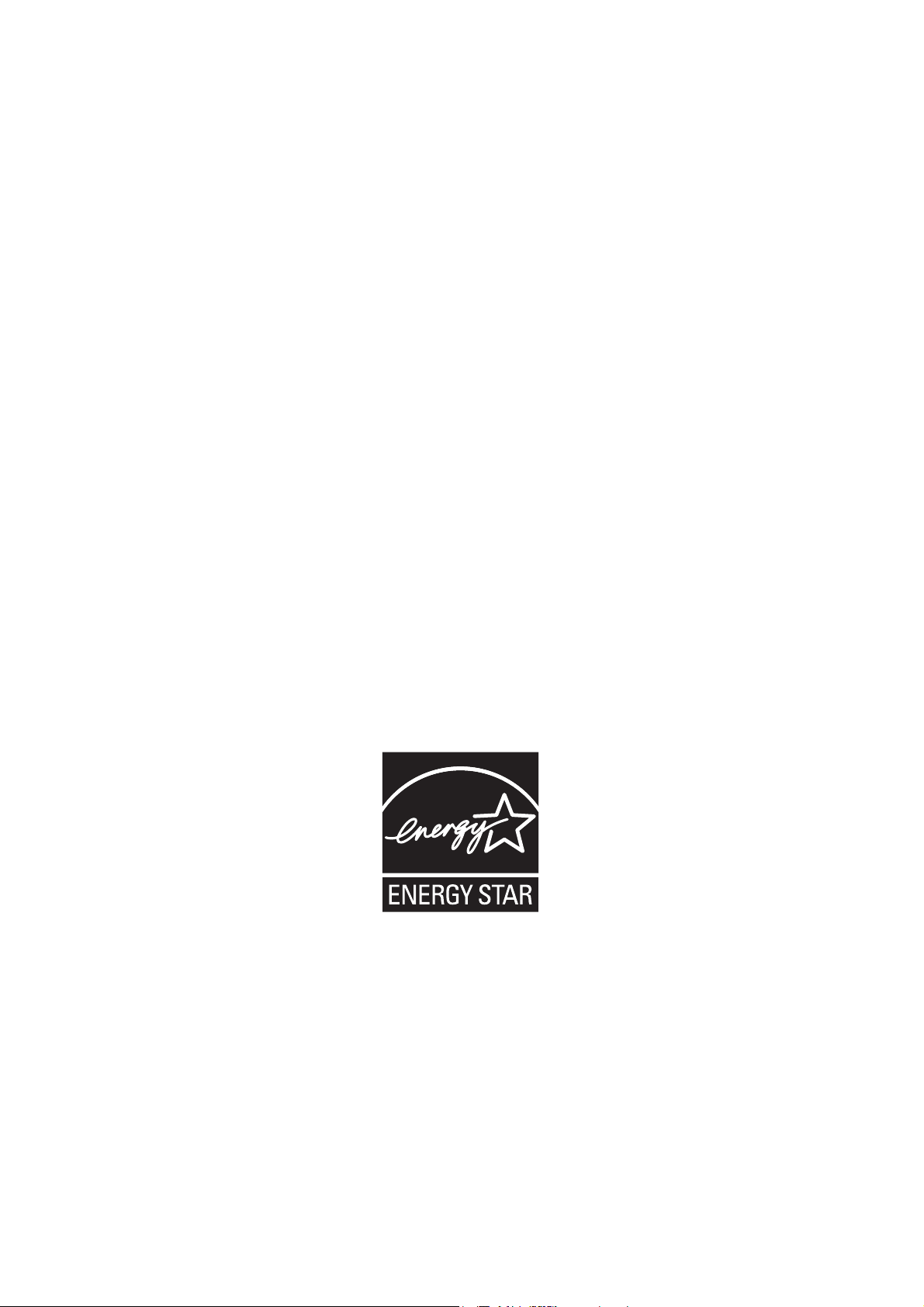
© 2011 Xerox Corporation. Wszystkie prawa zastrzeżone. Niepublikowane prawa zastrzeżone zgodnie z prawami autorskimi
obowiązującymi na terenie Stanów Zjednoczonych. Zawartość niniejszej publikacji nie może być powielana w żadnej formie
bez zgody firmy Xerox Corporation.
Ochrona praw autorskich obejmuje wszystkie formy materiałów i informacji chronionych prawem autorskim dozwolone
obecnie przez prawo ustawowe lub precedensowe, lub przyznane w dalszej części niniejszego dokumentu, w tym, bez
ograniczeń, materiały generowane przez programy, które są wyświetlane na ekranie, takie jak style, szablony, ikony,
wyświetlane ekrany, wygląd itp.
®
XEROX
PC Desktop
oraz XEROX and Design®, CentreWare®, Phaser®, PrintingScout®, Walk-Up®, WorkCentre®, ColorQube, Scan to
®
, Global Print Driver® i Mobile Express Driver to znaki handlowe firmy Xerox Corporation w Stanach
Zjednoczonych lub innych krajach.
Adobe
Reader®, Adobe Type Manager®, ATM™, Flash®, Macromedia®, Photoshop® i PostScript® są znakami handlowymi
firmy Adobe Systems Incorporated na terenie Stanów Zjednoczonych i/lub innych krajów.
®
Apple
, AppleTalk®, Bonjour®, EtherTalk®, Macintosh®, Mac OS®i TrueType® są znakami handlowymi Apple Inc. w Stanach
Zjednoczonych i/lub innych krajach.
®
HP-GL
, HP-UX® i PCL®są znakami handlowymi firmy Hewlett-Packard Corporation na terenie Stanów Zjednoczonych i/lub
innych krajów.
®
IBM
i AIX® są znakami handlowymi firmy International Business Machines Corporation na terenie Stanów Zjednoczonych
i/lub innych krajów.
Microsoft
®
, Windows Vista®, Windows® i Windows Server® są znakami handlowymi Microsoft Corporation na terenie Stanów
Zjednoczonych i/lub innych krajów.
®
Novell
, NetWare®, NDPS®, NDS®, Novell Directory Services®, IPX™ i Novell Distributed Print Services™ są znakami
handlowymi firmy Novell, Inc. na terenie Stanów Zjednoczonych i/lub innych krajów.
®
SGI
IRIX® są znakami handlowymi firmy Silicon Graphics International Corp. lub spółek zależnych na terenie Stanów
Zjednoczonych i/lub innych krajów.
SM
Sun
, Sun Microsystems™ i Solaris™ są znakami handlowymi firmy Sun Microsystems, Inc. na terenie Stanów
Zjednoczonych i/lub innych krajów.
Jako partner programu E
S
TAR dotyczące efektywnego zużycia energii. Nazwa oraz logo ENERGY STAR są zarejestrowanymi znakami na terenie
NERGY STAR
®
, firma Xerox Corporation określiła, że niniejszy produkt spełnia wskazówki ENERGY
Stanów Zjednoczonych.
Wersja dokumentu 1.0: Luty 2011
Page 3
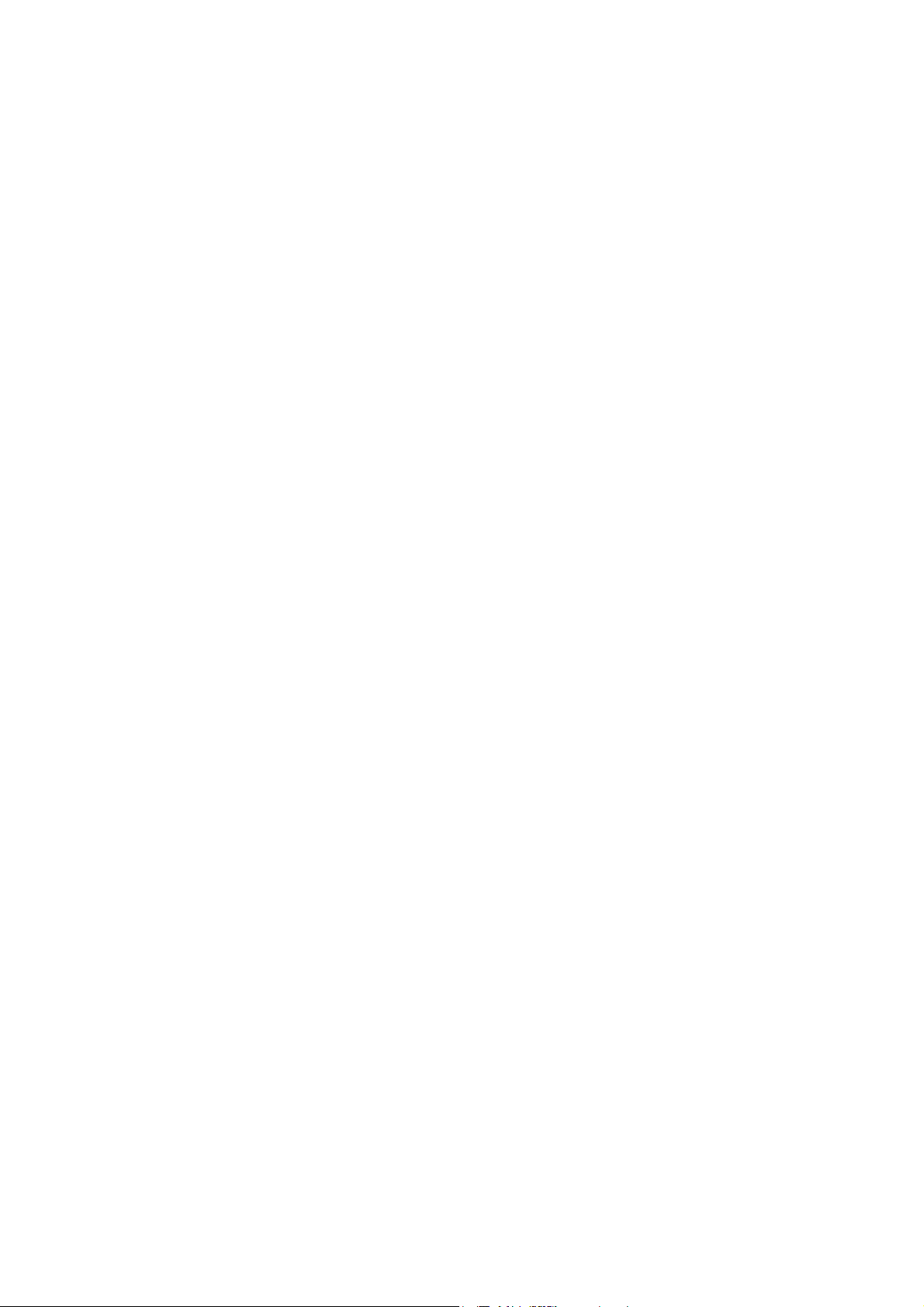
Spis treści
1 Bezpieczeństwo
Bezpieczeństwo dotyczące prądu elektrycznego. . . . . . . . . . . . . . . . . . . . . . . . . . . . . . . 10
Wskazówki ogólne . . . . . . . . . . . . . . . . . . . . . . . . . . . . . . . . . . . . . . . . . . . . . . . . . . . 10
Bezpieczeństwo dotyczące lasera . . . . . . . . . . . . . . . . . . . . . . . . . . . . . . . . . . . . . . . 11
Przewód zasilający . . . . . . . . . . . . . . . . . . . . . . . . . . . . . . . . . . . . . . . . . . . . . . . . . . . 11
Bezpieczeństwo użytkowania. . . . . . . . . . . . . . . . . . . . . . . . . . . . . . . . . . . . . . . . . . . . . . 12
Wskazówki dotyczące użytkowania . . . . . . . . . . . . . . . . . . . . . . . . . . . . . . . . . . . . . . 12
Uwalnianie ozonu . . . . . . . . . . . . . . . . . . . . . . . . . . . . . . . . . . . . . . . . . . . . . . . . . . . . 12
Lokalizacja drukarki . . . . . . . . . . . . . . . . . . . . . . . . . . . . . . . . . . . . . . . . . . . . . . . . . . 12
Materiały eksploatacyjne drukarki . . . . . . . . . . . . . . . . . . . . . . . . . . . . . . . . . . . . . . . 13
Bezpieczna konserwacja . . . . . . . . . . . . . . . . . . . . . . . . . . . . . . . . . . . . . . . . . . . . . . . . . 14
Symbole drukarki . . . . . . . . . . . . . . . . . . . . . . . . . . . . . . . . . . . . . . . . . . . . . . . . . . . . . . . 15
2 Funkcje
Części drukarki . . . . . . . . . . . . . . . . . . . . . . . . . . . . . . . . . . . . . . . . . . . . . . . . . . . . . . . . . 18
Widok z przodu. . . . . . . . . . . . . . . . . . . . . . . . . . . . . . . . . . . . . . . . . . . . . . . . . . . . . . 18
Widok z tyłu . . . . . . . . . . . . . . . . . . . . . . . . . . . . . . . . . . . . . . . . . . . . . . . . . . . . . . . . 19
Widok wnętrza . . . . . . . . . . . . . . . . . . . . . . . . . . . . . . . . . . . . . . . . . . . . . . . . . . . . . . 19
Panel sterowania . . . . . . . . . . . . . . . . . . . . . . . . . . . . . . . . . . . . . . . . . . . . . . . . . . . . 20
Konfiguracje i opcje . . . . . . . . . . . . . . . . . . . . . . . . . . . . . . . . . . . . . . . . . . . . . . . . . . . . . 21
Konfiguracje . . . . . . . . . . . . . . . . . . . . . . . . . . . . . . . . . . . . . . . . . . . . . . . . . . . . . . . . 21
Funkcje standardowe . . . . . . . . . . . . . . . . . . . . . . . . . . . . . . . . . . . . . . . . . . . . . . . . . 21
Dodatkowe możliwości . . . . . . . . . . . . . . . . . . . . . . . . . . . . . . . . . . . . . . . . . . . . . . . . 22
Funkcje dodatkowe. . . . . . . . . . . . . . . . . . . . . . . . . . . . . . . . . . . . . . . . . . . . . . . . . . . 22
Tryb oszczędzania energii . . . . . . . . . . . . . . . . . . . . . . . . . . . . . . . . . . . . . . . . . . . . . . . . 23
Ustawianie czasu trybu oszczędzania energii . . . . . . . . . . . . . . . . . . . . . . . . . . . . . . 23
Wyjście z trybu oszczędzania energii. . . . . . . . . . . . . . . . . . . . . . . . . . . . . . . . . . . . . 23
Przejście w tryb oszczędzania energii . . . . . . . . . . . . . . . . . . . . . . . . . . . . . . . . . . . . 24
Strony informacyjne . . . . . . . . . . . . . . . . . . . . . . . . . . . . . . . . . . . . . . . . . . . . . . . . . . . . . 25
Mapa menu. . . . . . . . . . . . . . . . . . . . . . . . . . . . . . . . . . . . . . . . . . . . . . . . . . . . . . . . . 25
Strona konfiguracji . . . . . . . . . . . . . . . . . . . . . . . . . . . . . . . . . . . . . . . . . . . . . . . . . . . 25
Strona startowa . . . . . . . . . . . . . . . . . . . . . . . . . . . . . . . . . . . . . . . . . . . . . . . . . . . . . 25
Oprogramowanie CentreWare Internet Services . . . . . . . . . . . . . . . . . . . . . . . . . . . . . . . 26
Dostęp do oprogramowania CentreWare Internet Services . . . . . . . . . . . . . . . . . . . . 26
Więcej informacji . . . . . . . . . . . . . . . . . . . . . . . . . . . . . . . . . . . . . . . . . . . . . . . . . . . . . . . 27
3 Instalacja i konfiguracja
Przegląd instalacji i konfiguracji . . . . . . . . . . . . . . . . . . . . . . . . . . . . . . . . . . . . . . . . . . . . 30
Wybieranie miejsca dla drukarki. . . . . . . . . . . . . . . . . . . . . . . . . . . . . . . . . . . . . . . . . . . . 31
WorkCentre 6505 Kolorowa Laserowa Drukarka Wielofunkcyjna
Przewodnik użytkownika
3
Page 4
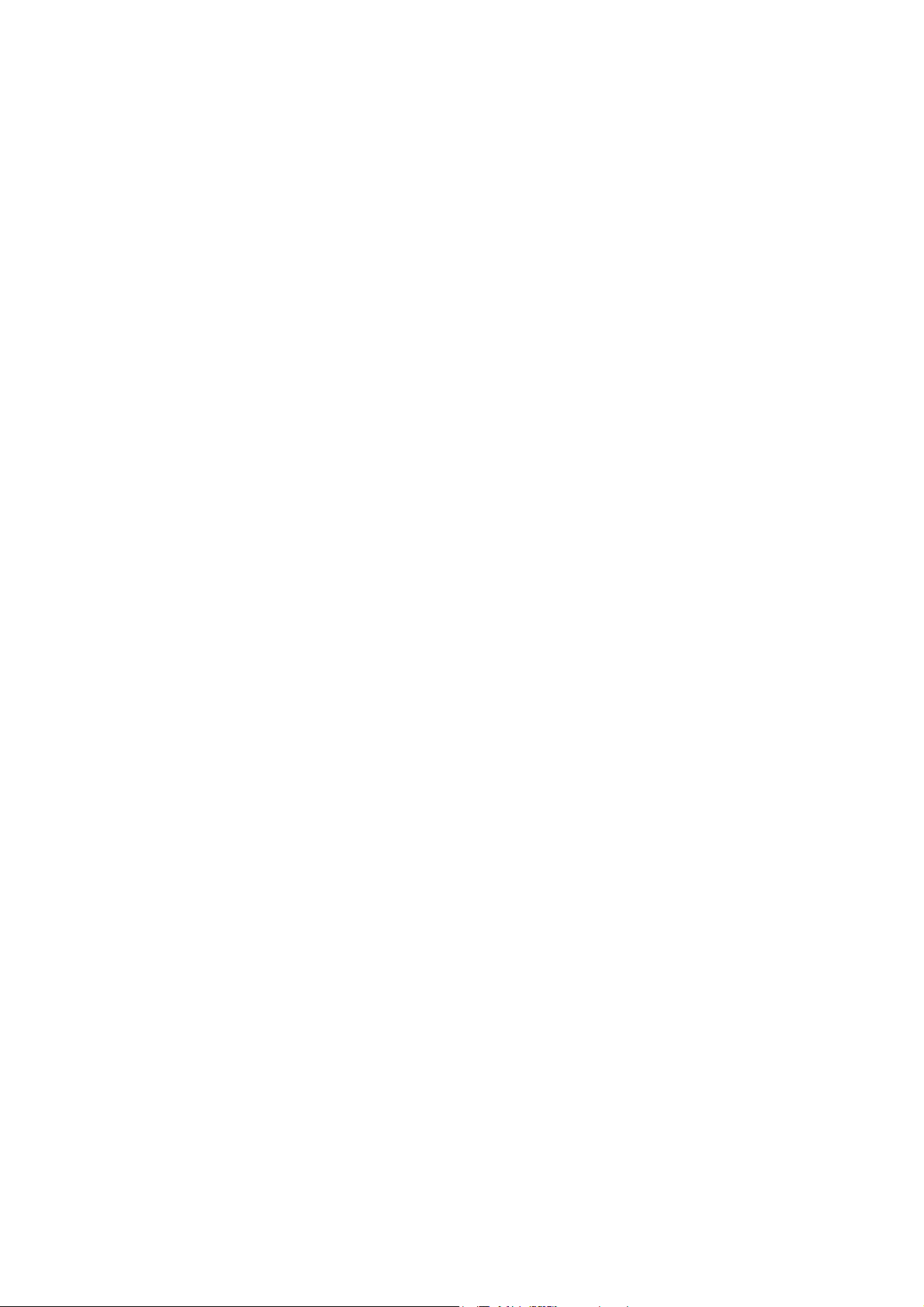
Spis treści
Podłączanie drukarki . . . . . . . . . . . . . . . . . . . . . . . . . . . . . . . . . . . . . . . . . . . . . . . . . . . . 32
Wybór metody połączenia . . . . . . . . . . . . . . . . . . . . . . . . . . . . . . . . . . . . . . . . . . . . . 32
Podłączanie do sieci. . . . . . . . . . . . . . . . . . . . . . . . . . . . . . . . . . . . . . . . . . . . . . . . . . 32
Podłączanie za pomocą kabla USB . . . . . . . . . . . . . . . . . . . . . . . . . . . . . . . . . . . . . . 33
Podłączanie do linii telefonicznej . . . . . . . . . . . . . . . . . . . . . . . . . . . . . . . . . . . . . . . . 33
Konfiguracja ustawień sieci . . . . . . . . . . . . . . . . . . . . . . . . . . . . . . . . . . . . . . . . . . . . . . . 34
Informacje na temat protokołu TCP/IP oraz adresów IP . . . . . . . . . . . . . . . . . . . . . . 34
Przypisywanie adresu IP do drukarki . . . . . . . . . . . . . . . . . . . . . . . . . . . . . . . . . . . . . 34
Znajdowanie adresu IP drukarki. . . . . . . . . . . . . . . . . . . . . . . . . . . . . . . . . . . . . . . . . 37
Ustawienie drukarki na faksowanie . . . . . . . . . . . . . . . . . . . . . . . . . . . . . . . . . . . . . . 38
Ustawienie drukarki na skanowanie . . . . . . . . . . . . . . . . . . . . . . . . . . . . . . . . . . . . . . 39
Ustawianie daty i godziny. . . . . . . . . . . . . . . . . . . . . . . . . . . . . . . . . . . . . . . . . . . . . . . . . 40
Instalowanie oprogramowania . . . . . . . . . . . . . . . . . . . . . . . . . . . . . . . . . . . . . . . . . . . . . 41
Wymagania systemu . . . . . . . . . . . . . . . . . . . . . . . . . . . . . . . . . . . . . . . . . . . . . . . . . 41
Dostępne sterowniki drukarki . . . . . . . . . . . . . . . . . . . . . . . . . . . . . . . . . . . . . . . . . . . 41
Instalowanie sterowników drukarki sieciowej w systemie Windows . . . . . . . . . . . . . . 42
Instalowanie sterowników skanera drukarki sieciowej w systemie Windows . . . . . . . 43
Instalacja sterowników drukarki i skanera w systemie Windows (USB) . . . . . . . . . . . 43
Instalacja sterowników i narzędzi w systemie Macintosh OS X, wersji
10.5 lub nowszej. . . . . . . . . . . . . . . . . . . . . . . . . . . . . . . . . . . . . . . . . . . . . . . . . . . . . 44
Instalowanie innych sterowników . . . . . . . . . . . . . . . . . . . . . . . . . . . . . . . . . . . . . . . . 47
Instalacja narzędzi dla systemu Windows . . . . . . . . . . . . . . . . . . . . . . . . . . . . . . . . . . . . 48
Instalacja edytora książki adresowej . . . . . . . . . . . . . . . . . . . . . . . . . . . . . . . . . . . . . 48
Instalacja narzędzi PrintingScout . . . . . . . . . . . . . . . . . . . . . . . . . . . . . . . . . . . . . . . . 48
Włączanie funkcji dodatkowych . . . . . . . . . . . . . . . . . . . . . . . . . . . . . . . . . . . . . . . . . . . . 50
Włączanie funkcji dodatkowych dla sterownika PostScript w systemie Windows . . . 50
Włączanie funkcji opcjonalnych dla sterownika PCL systemu Windows . . . . . . . . . . 51
Włączanie funkcji opcjonalnych dla systemu Macintosh OS X wersja
10.5 i nowsza . . . . . . . . . . . . . . . . . . . . . . . . . . . . . . . . . . . . . . . . . . . . . . . . . . . . . . . 52
Włączanie funkcji opcjonalnych dla systemu Linux . . . . . . . . . . . . . . . . . . . . . . . . . . 53
Konfigurowanie skanowania. . . . . . . . . . . . . . . . . . . . . . . . . . . . . . . . . . . . . . . . . . . . . . . 54
Przegląd konfiguracji skanowania . . . . . . . . . . . . . . . . . . . . . . . . . . . . . . . . . . . . . . . 54
Konfigurowanie skanowania do wspólnego folderu w komputerze . . . . . . . . . . . . . . 54
Skonfigurowanie skanowania do serwera FTP . . . . . . . . . . . . . . . . . . . . . . . . . . . . . 57
Skonfigurowanie skanowania do adresu email . . . . . . . . . . . . . . . . . . . . . . . . . . . . . 58
Konfiguracja skanowania (łącze USB) . . . . . . . . . . . . . . . . . . . . . . . . . . . . . . . . . . . . 58
4 Drukowanie
Obsługiwany papier i nośniki . . . . . . . . . . . . . . . . . . . . . . . . . . . . . . . . . . . . . . . . . . . . . . 62
Wskazówki dotyczące stosowania papieru . . . . . . . . . . . . . . . . . . . . . . . . . . . . . . . . 62
Papier, który może uszkodzić drukarkę . . . . . . . . . . . . . . . . . . . . . . . . . . . . . . . . . . . 63
Wskazówki dotyczące przechowywania papieru . . . . . . . . . . . . . . . . . . . . . . . . . . . . 63
Obsługiwane rodzaje papieru . . . . . . . . . . . . . . . . . . . . . . . . . . . . . . . . . . . . . . . . . . . 65
Ładowanie papieru . . . . . . . . . . . . . . . . . . . . . . . . . . . . . . . . . . . . . . . . . . . . . . . . . . . . . . 68
Ładowanie papieru do tacy 1 . . . . . . . . . . . . . . . . . . . . . . . . . . . . . . . . . . . . . . . . . . . 68
Ładowanie papieru do otworu podawania ręcznego . . . . . . . . . . . . . . . . . . . . . . . . . 70
Ładowanie papieru do podajnika na 250 arkuszy (Taca 2) . . . . . . . . . . . . . . . . . . . . 72
WorkCentre 6505 Kolorowa Laserowa Drukarka Wielofunkcyjna
4
Przewodnik użytkownika
Page 5
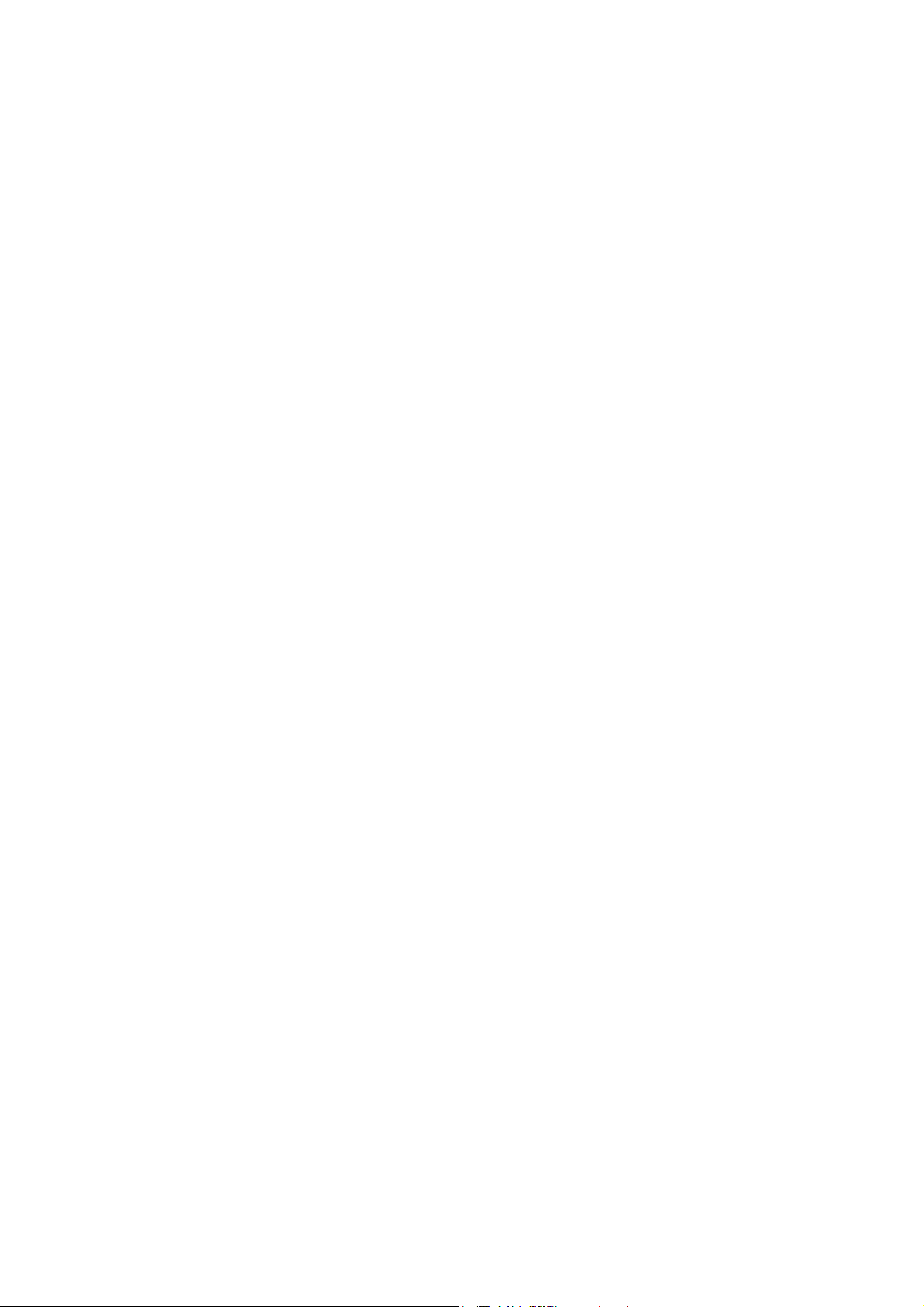
Spis treści
Ustawianie typów i rozmiarów papieru . . . . . . . . . . . . . . . . . . . . . . . . . . . . . . . . . . . . . . . 75
Ustawianie typu papieru . . . . . . . . . . . . . . . . . . . . . . . . . . . . . . . . . . . . . . . . . . . . . . . 75
Ustawianie rozmiaru papieru . . . . . . . . . . . . . . . . . . . . . . . . . . . . . . . . . . . . . . . . . . . 76
Wybieranie opcji drukowania . . . . . . . . . . . . . . . . . . . . . . . . . . . . . . . . . . . . . . . . . . . . . . 77
Wybieranie ustawień domyślnych drukowania w systemie Windows. . . . . . . . . . . . . 77
Wybieranie ustawień domyślnych drukowania w systemie Windows dla
udostępnionej drukarki sieciowej . . . . . . . . . . . . . . . . . . . . . . . . . . . . . . . . . . . . . . . . 78
Wybieranie opcji drukowania dla pojedynczej pracy w systemie Windows . . . . . . . . 78
Wybieranie opcji drukowania dla pojedynczej pracy na komputerze Macintosh . . . . 83
Drukowanie na nośniku specjalnym . . . . . . . . . . . . . . . . . . . . . . . . . . . . . . . . . . . . . . . . . 86
Drukowanie kopert . . . . . . . . . . . . . . . . . . . . . . . . . . . . . . . . . . . . . . . . . . . . . . . . . . . 86
Drukowanie na etykietach . . . . . . . . . . . . . . . . . . . . . . . . . . . . . . . . . . . . . . . . . . . . . 89
Drukowanie na kartonie błyszczącym . . . . . . . . . . . . . . . . . . . . . . . . . . . . . . . . . . . . 91
Drukowanie na kartonie . . . . . . . . . . . . . . . . . . . . . . . . . . . . . . . . . . . . . . . . . . . . . . . 94
Drukowanie w rozmiarach niestandardowych . . . . . . . . . . . . . . . . . . . . . . . . . . . . . . . . . 96
Definiowanie rozmiarów papieru specjalnego . . . . . . . . . . . . . . . . . . . . . . . . . . . . . . 96
Drukowanie na papierze o rozmiarze niestandardowym . . . . . . . . . . . . . . . . . . . . . . 98
Drukowanie po obu stronach papieru. . . . . . . . . . . . . . . . . . . . . . . . . . . . . . . . . . . . . . . 100
Wskazówki dotyczące automatycznego drukowania dwustronnego . . . . . . . . . . . . 100
Opcje krawędzi oprawy . . . . . . . . . . . . . . . . . . . . . . . . . . . . . . . . . . . . . . . . . . . . . . 101
Automatyczne drukowanie dwustronne . . . . . . . . . . . . . . . . . . . . . . . . . . . . . . . . . . 102
Ręczne drukowanie dwustronne . . . . . . . . . . . . . . . . . . . . . . . . . . . . . . . . . . . . . . . 102
Drukowanie przy użyciu funkcji zabezpieczonego drukowania . . . . . . . . . . . . . . . . . . . 105
Zapisywanie zadania drukowania w pamięci . . . . . . . . . . . . . . . . . . . . . . . . . . . . . . 105
Drukowanie zabezpieczonego zadania drukowania. . . . . . . . . . . . . . . . . . . . . . . . . 106
Drukowanie próbki . . . . . . . . . . . . . . . . . . . . . . . . . . . . . . . . . . . . . . . . . . . . . . . . . . . . . 107
Ustawianie próbnego zadania drukowania. . . . . . . . . . . . . . . . . . . . . . . . . . . . . . . . 107
Drukowanie próbnego zadania drukowania . . . . . . . . . . . . . . . . . . . . . . . . . . . . . . . 108
5 Kopiowanie
Kopiowanie podstawowe . . . . . . . . . . . . . . . . . . . . . . . . . . . . . . . . . . . . . . . . . . . . . . . . 110
Wskazówki dotyczące automatycznego podajnika dokumentów . . . . . . . . . . . . . . . 111
Dostosowywanie opcji kopiowania . . . . . . . . . . . . . . . . . . . . . . . . . . . . . . . . . . . . . . . . . 112
Ustawienia podstawowe . . . . . . . . . . . . . . . . . . . . . . . . . . . . . . . . . . . . . . . . . . . . . . 112
Korekta obrazu . . . . . . . . . . . . . . . . . . . . . . . . . . . . . . . . . . . . . . . . . . . . . . . . . . . . . 114
Korekta układu strony. . . . . . . . . . . . . . . . . . . . . . . . . . . . . . . . . . . . . . . . . . . . . . . . 116
Korekta wydruku. . . . . . . . . . . . . . . . . . . . . . . . . . . . . . . . . . . . . . . . . . . . . . . . . . . . 117
Zmiana ustawień domyślnych . . . . . . . . . . . . . . . . . . . . . . . . . . . . . . . . . . . . . . . . . . . . 118
Wybieranie domyślnych ustawień kopiowania . . . . . . . . . . . . . . . . . . . . . . . . . . . . . 118
Ograniczanie dostępu do czynności kopiowania . . . . . . . . . . . . . . . . . . . . . . . . . . . 120
6 Skanowanie
Ładowanie dokumentów w celu skanowania . . . . . . . . . . . . . . . . . . . . . . . . . . . . . . . . . 124
Skanowanie do folderu na komputerze z połączeniem USB . . . . . . . . . . . . . . . . . . . . . 125
Skanowanie do napędu USB . . . . . . . . . . . . . . . . . . . . . . . . . . . . . . . . . . . . . . . . . . . . . 126
WorkCentre 6505 Kolorowa Laserowa Drukarka Wielofunkcyjna
Przewodnik użytkownika
5
Page 6
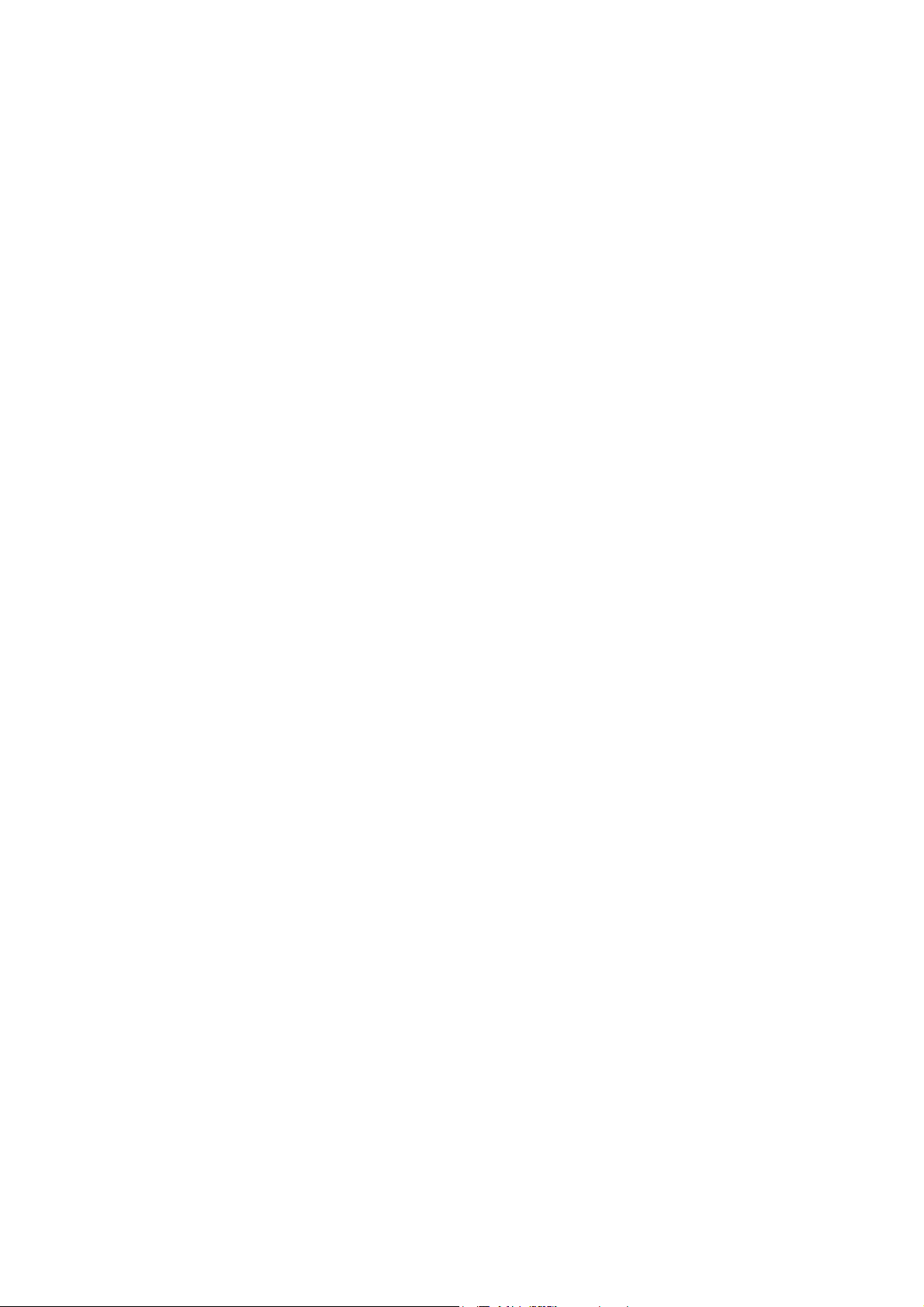
Spis treści
Skanowanie do Folderu Wspólnego na Komputerze Sieciowym . . . . . . . . . . . . . . . . . . 127
Konfigurowanie skanowania na komputer . . . . . . . . . . . . . . . . . . . . . . . . . . . . . . . . 127
Skanowanie do Komputera . . . . . . . . . . . . . . . . . . . . . . . . . . . . . . . . . . . . . . . . . . . 127
Skanowanie do adresu e-mailowego . . . . . . . . . . . . . . . . . . . . . . . . . . . . . . . . . . . . . . . 128
Skanowanie do serwera FTP . . . . . . . . . . . . . . . . . . . . . . . . . . . . . . . . . . . . . . . . . . . . . 129
Skanowanie obrazów do aplikacji. . . . . . . . . . . . . . . . . . . . . . . . . . . . . . . . . . . . . . . . . . 130
Skanowanie obrazu do aplikacji Windows (TWAIN). . . . . . . . . . . . . . . . . . . . . . . . . 130
Korzystanie z programu WIA Image Manager w aplikacji Windows. . . . . . . . . . . . . 130
Skanowanie obrazu do aplikacji Macintosh OS X . . . . . . . . . . . . . . . . . . . . . . . . . . 131
Dostosowywanie opcji skanowania . . . . . . . . . . . . . . . . . . . . . . . . . . . . . . . . . . . . . . . . 132
Dostosowanie opcji skanowania. . . . . . . . . . . . . . . . . . . . . . . . . . . . . . . . . . . . . . . . 132
Zmiana Domyślnych Ustawień Skanowania. . . . . . . . . . . . . . . . . . . . . . . . . . . . . . . 135
Ograniczanie Dostępu do Czynności Skanowania. . . . . . . . . . . . . . . . . . . . . . . . . . 138
7 Faksowanie
Wkładanie dokumentów do faksowania . . . . . . . . . . . . . . . . . . . . . . . . . . . . . . . . . . . . . 140
Faksowanie podstawowe . . . . . . . . . . . . . . . . . . . . . . . . . . . . . . . . . . . . . . . . . . . . . . . . 141
Wysyłanie faksu z drukarki . . . . . . . . . . . . . . . . . . . . . . . . . . . . . . . . . . . . . . . . . . . . 141
Wysyłanie faksu z komputera. . . . . . . . . . . . . . . . . . . . . . . . . . . . . . . . . . . . . . . . . . 142
Korzystanie z książki adresowej faksu . . . . . . . . . . . . . . . . . . . . . . . . . . . . . . . . . . . . . . 144
Faksowanie do jednej osoby . . . . . . . . . . . . . . . . . . . . . . . . . . . . . . . . . . . . . . . . . . 144
Faksowanie do grupy . . . . . . . . . . . . . . . . . . . . . . . . . . . . . . . . . . . . . . . . . . . . . . . . 146
Wybieranie opcji faksu dla jednej pracy . . . . . . . . . . . . . . . . . . . . . . . . . . . . . . . . . . . . . 150
Konfiguracja rozdzielczości faksu. . . . . . . . . . . . . . . . . . . . . . . . . . . . . . . . . . . . . . . 150
Rozjaśnianie i przyciemnianie obrazu . . . . . . . . . . . . . . . . . . . . . . . . . . . . . . . . . . . 150
Włączanie i wyłączanie funkcji odłożonej słuchawki . . . . . . . . . . . . . . . . . . . . . . . . 151
Opóźnione wysyłanie faksu . . . . . . . . . . . . . . . . . . . . . . . . . . . . . . . . . . . . . . . . . . . 151
Dołączanie strony tytułowej faksu . . . . . . . . . . . . . . . . . . . . . . . . . . . . . . . . . . . . . . 151
Konfiguracja pobierania . . . . . . . . . . . . . . . . . . . . . . . . . . . . . . . . . . . . . . . . . . . . . . 151
Zmiana domyślnych ustawień zadań faksowania. . . . . . . . . . . . . . . . . . . . . . . . . . . . . . 152
Konfiguracja faksu . . . . . . . . . . . . . . . . . . . . . . . . . . . . . . . . . . . . . . . . . . . . . . . . . . 152
Zarządzanie funkcjami faksu . . . . . . . . . . . . . . . . . . . . . . . . . . . . . . . . . . . . . . . . . . . . . 153
Drukowanie raportów monitorowania . . . . . . . . . . . . . . . . . . . . . . . . . . . . . . . . . . . . 153
Włączanie lub wyłączanie faksów zabezpieczonych . . . . . . . . . . . . . . . . . . . . . . . . 154
Ograniczanie dostępu do czynności faksowania . . . . . . . . . . . . . . . . . . . . . . . . . . . 154
Ograniczanie dostępu wysyłania faksów do drukarki . . . . . . . . . . . . . . . . . . . . . . . . 155
Ograniczanie dostępu do czynności faksowania . . . . . . . . . . . . . . . . . . . . . . . . . . . 156
Drukowanie raportów faksu . . . . . . . . . . . . . . . . . . . . . . . . . . . . . . . . . . . . . . . . . . . 156
Wprowadzanie pauz do numerów faksu. . . . . . . . . . . . . . . . . . . . . . . . . . . . . . . . . . 157
WorkCentre 6505 Kolorowa Laserowa Drukarka Wielofunkcyjna
6
Przewodnik użytkownika
Page 7
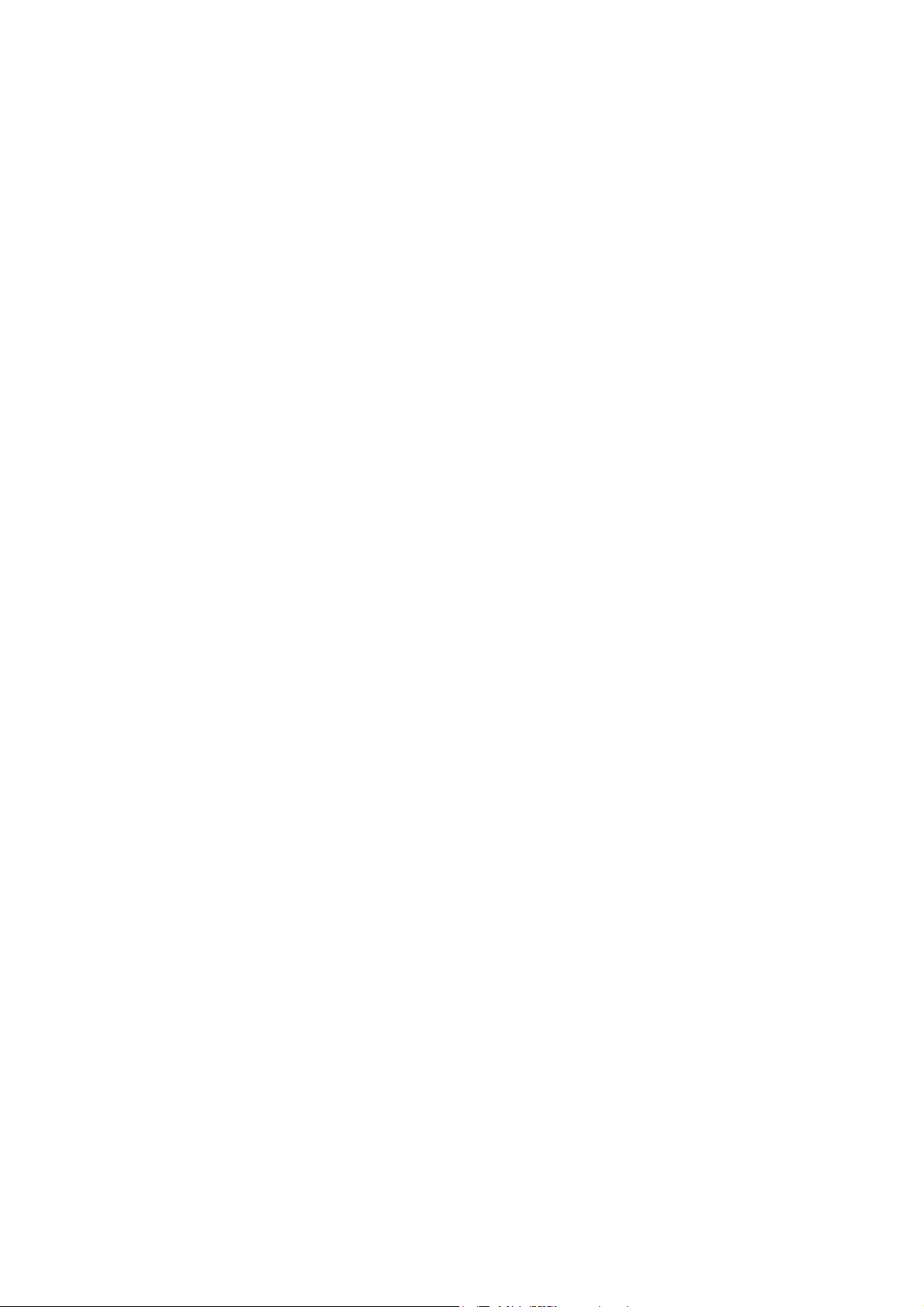
8 Menu panelu sterowania
Poruszanie się po menu panelu sterowania. . . . . . . . . . . . . . . . . . . . . . . . . . . . . . . . . . 160
Menu systemu . . . . . . . . . . . . . . . . . . . . . . . . . . . . . . . . . . . . . . . . . . . . . . . . . . . . . . . . 161
Menu systemu . . . . . . . . . . . . . . . . . . . . . . . . . . . . . . . . . . . . . . . . . . . . . . . . . . . . . 161
Strony informacyjne . . . . . . . . . . . . . . . . . . . . . . . . . . . . . . . . . . . . . . . . . . . . . . . . . 162
Liczniki bilingowe . . . . . . . . . . . . . . . . . . . . . . . . . . . . . . . . . . . . . . . . . . . . . . . . . . . 163
Menu administracyjne. . . . . . . . . . . . . . . . . . . . . . . . . . . . . . . . . . . . . . . . . . . . . . . . 163
Ustawienia domyślne . . . . . . . . . . . . . . . . . . . . . . . . . . . . . . . . . . . . . . . . . . . . . . . . 176
Ustawienia tac . . . . . . . . . . . . . . . . . . . . . . . . . . . . . . . . . . . . . . . . . . . . . . . . . . . . . 179
9 Konserwacja
Czyszczenie drukarki . . . . . . . . . . . . . . . . . . . . . . . . . . . . . . . . . . . . . . . . . . . . . . . . . . . 182
Ogólne środki ostrożności . . . . . . . . . . . . . . . . . . . . . . . . . . . . . . . . . . . . . . . . . . . . 182
Czyszczenie szyby dokumentów . . . . . . . . . . . . . . . . . . . . . . . . . . . . . . . . . . . . . . . 183
Czyszczenie zewnętrznej części urządzenia . . . . . . . . . . . . . . . . . . . . . . . . . . . . . . 183
Czyszczenie wnętrza . . . . . . . . . . . . . . . . . . . . . . . . . . . . . . . . . . . . . . . . . . . . . . . . 183
Zamawianie materiałów eksploatacyjnych . . . . . . . . . . . . . . . . . . . . . . . . . . . . . . . . . . . 185
Materiały eksploatacyjne . . . . . . . . . . . . . . . . . . . . . . . . . . . . . . . . . . . . . . . . . . . . . 185
Elementy rutynowej konserwacji . . . . . . . . . . . . . . . . . . . . . . . . . . . . . . . . . . . . . . . 185
Kiedy zamawiać materiały eksploatacyjne . . . . . . . . . . . . . . . . . . . . . . . . . . . . . . . . 186
Recykling materiałów eksploatacyjnych . . . . . . . . . . . . . . . . . . . . . . . . . . . . . . . . . . 186
Zarządzanie drukarką. . . . . . . . . . . . . . . . . . . . . . . . . . . . . . . . . . . . . . . . . . . . . . . . . . . 187
Zarządzanie drukarką za pomocą oprogramowania CentreWare Internet Services 187
Sprawdzanie stanu drukarki za pomocą programu PrintingScout . . . . . . . . . . . . . . 188
Sprawdzanie stanu drukarki za pomocą poczty e-mail . . . . . . . . . . . . . . . . . . . . . . 189
Sprawdzanie licznika stron. . . . . . . . . . . . . . . . . . . . . . . . . . . . . . . . . . . . . . . . . . . . . . . 192
Wyświetlanie licznika bilingowego . . . . . . . . . . . . . . . . . . . . . . . . . . . . . . . . . . . . . . 192
Drukowanie Raportu o ilości wydruków . . . . . . . . . . . . . . . . . . . . . . . . . . . . . . . . . . 193
Przesuwanie drukarki . . . . . . . . . . . . . . . . . . . . . . . . . . . . . . . . . . . . . . . . . . . . . . . . . . . 194
Spis treści
10 Rozwiązywanie problemów
Przegląd rozwiązywania problemów . . . . . . . . . . . . . . . . . . . . . . . . . . . . . . . . . . . . . . . 198
Komunikaty o błędach i stanie . . . . . . . . . . . . . . . . . . . . . . . . . . . . . . . . . . . . . . . . . 198
Alarmy PrintingScout . . . . . . . . . . . . . . . . . . . . . . . . . . . . . . . . . . . . . . . . . . . . . . . . 198
Online Support Assistant (Asystent pomocy online). . . . . . . . . . . . . . . . . . . . . . . . . 198
Strony informacyjne . . . . . . . . . . . . . . . . . . . . . . . . . . . . . . . . . . . . . . . . . . . . . . . . . 199
Więcej informacji . . . . . . . . . . . . . . . . . . . . . . . . . . . . . . . . . . . . . . . . . . . . . . . . . . . 199
Komunikaty na panelu sterowania . . . . . . . . . . . . . . . . . . . . . . . . . . . . . . . . . . . . . . . . . 200
Komunikaty o stanie materiałów eksploatacyjnych . . . . . . . . . . . . . . . . . . . . . . . . . 200
Komunikaty o błędach . . . . . . . . . . . . . . . . . . . . . . . . . . . . . . . . . . . . . . . . . . . . . . . 201
Problemy z drukarką. . . . . . . . . . . . . . . . . . . . . . . . . . . . . . . . . . . . . . . . . . . . . . . . . . . . 204
Problemy z jakością druku . . . . . . . . . . . . . . . . . . . . . . . . . . . . . . . . . . . . . . . . . . . . . . . 207
Czyszczenie soczewek modułu drukującego i lasera. . . . . . . . . . . . . . . . . . . . . . . . . . . 212
WorkCentre 6505 Kolorowa Laserowa Drukarka Wielofunkcyjna
Przewodnik użytkownika
7
Page 8
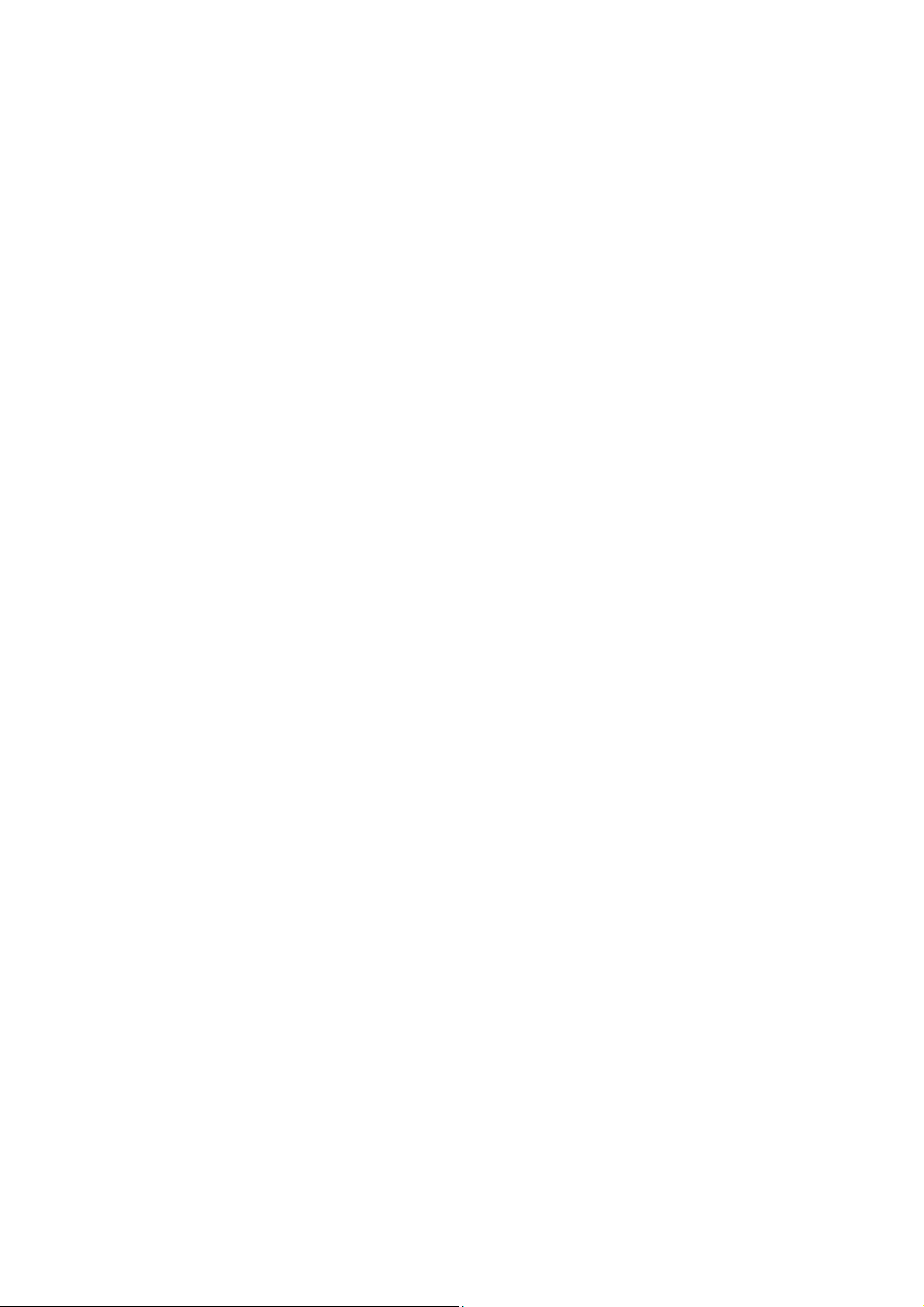
Spis treści
Rejestracja kolorów . . . . . . . . . . . . . . . . . . . . . . . . . . . . . . . . . . . . . . . . . . . . . . . . . . . . 215
Ustawianie Automatycznej Rejestracji Kolorów . . . . . . . . . . . . . . . . . . . . . . . . . . . . 215
Przeprowadzanie jednorazowej Automatycznej Korekty Rejestracji Kolorów . . . . . 215
Wykonywanie ręcznej korekty rejestracji kolorów . . . . . . . . . . . . . . . . . . . . . . . . . . 216
Balans kolorów . . . . . . . . . . . . . . . . . . . . . . . . . . . . . . . . . . . . . . . . . . . . . . . . . . . . . . . . 219
Zacięcie papieru . . . . . . . . . . . . . . . . . . . . . . . . . . . . . . . . . . . . . . . . . . . . . . . . . . . . . . . 220
Zapobieganie zacinaniu się papieru . . . . . . . . . . . . . . . . . . . . . . . . . . . . . . . . . . . . . 220
Czyszczenie zaciętego papieru . . . . . . . . . . . . . . . . . . . . . . . . . . . . . . . . . . . . . . . . 221
11 Specyfikacje drukarki
Specyfikacje fizyczne . . . . . . . . . . . . . . . . . . . . . . . . . . . . . . . . . . . . . . . . . . . . . . . . . . . 228
Waga i wymiary . . . . . . . . . . . . . . . . . . . . . . . . . . . . . . . . . . . . . . . . . . . . . . . . . . . . 228
Specyfikacje środowiskowe . . . . . . . . . . . . . . . . . . . . . . . . . . . . . . . . . . . . . . . . . . . . . . 229
Temperatura . . . . . . . . . . . . . . . . . . . . . . . . . . . . . . . . . . . . . . . . . . . . . . . . . . . . . . . 229
Wilgotność względna . . . . . . . . . . . . . . . . . . . . . . . . . . . . . . . . . . . . . . . . . . . . . . . . 229
Wysokość . . . . . . . . . . . . . . . . . . . . . . . . . . . . . . . . . . . . . . . . . . . . . . . . . . . . . . . . . 229
Dane techniczne urządzenia elektrycznego. . . . . . . . . . . . . . . . . . . . . . . . . . . . . . . . . . 230
ródło zasilania . . . . . . . . . . . . . . . . . . . . . . . . . . . . . . . . . . . . . . . . . . . . . . . . . . . . 230
Zużycie energii . . . . . . . . . . . . . . . . . . . . . . . . . . . . . . . . . . . . . . . . . . . . . . . . . . . . . 230
Dane techniczne - wydajność. . . . . . . . . . . . . . . . . . . . . . . . . . . . . . . . . . . . . . . . . . . . . 231
A Informacje prawne
Zakłócenia elektromagnetyczne. . . . . . . . . . . . . . . . . . . . . . . . . . . . . . . . . . . . . . . . . . . 234
Przepisy FCC - Stany Zjednoczone . . . . . . . . . . . . . . . . . . . . . . . . . . . . . . . . . . . . 234
Przepisy w Kanadzie . . . . . . . . . . . . . . . . . . . . . . . . . . . . . . . . . . . . . . . . . . . . . . . . 234
Unia Europejska . . . . . . . . . . . . . . . . . . . . . . . . . . . . . . . . . . . . . . . . . . . . . . . . . . . . 235
Pozostałe przepisy . . . . . . . . . . . . . . . . . . . . . . . . . . . . . . . . . . . . . . . . . . . . . . . . . . . . . 236
Tureckie przepisy RoHS. . . . . . . . . . . . . . . . . . . . . . . . . . . . . . . . . . . . . . . . . . . . . . 236
Przepisy dotyczące drukowania . . . . . . . . . . . . . . . . . . . . . . . . . . . . . . . . . . . . . . . . . . . 237
Stany Zjednoczone. . . . . . . . . . . . . . . . . . . . . . . . . . . . . . . . . . . . . . . . . . . . . . . . . . 237
Kanada . . . . . . . . . . . . . . . . . . . . . . . . . . . . . . . . . . . . . . . . . . . . . . . . . . . . . . . . . . . 238
Pozostałe kraje . . . . . . . . . . . . . . . . . . . . . . . . . . . . . . . . . . . . . . . . . . . . . . . . . . . . . 239
Przepisy dotyczące faksowania . . . . . . . . . . . . . . . . . . . . . . . . . . . . . . . . . . . . . . . . . . . 240
Stany Zjednoczone. . . . . . . . . . . . . . . . . . . . . . . . . . . . . . . . . . . . . . . . . . . . . . . . . . 240
Kanada . . . . . . . . . . . . . . . . . . . . . . . . . . . . . . . . . . . . . . . . . . . . . . . . . . . . . . . . . . . 242
Unia Europejska . . . . . . . . . . . . . . . . . . . . . . . . . . . . . . . . . . . . . . . . . . . . . . . . . . . . 242
Afryka Południowa - oświadczenie . . . . . . . . . . . . . . . . . . . . . . . . . . . . . . . . . . . . . . 243
Material Safety Data Sheets (Karty danych o bezpieczeństwie materiałów) . . . . . . . . . 244
B Odzysk i utylizacja
Wszystkie kraje. . . . . . . . . . . . . . . . . . . . . . . . . . . . . . . . . . . . . . . . . . . . . . . . . . . . . 245
Ameryka Północna . . . . . . . . . . . . . . . . . . . . . . . . . . . . . . . . . . . . . . . . . . . . . . . . . . 245
Inne kraje . . . . . . . . . . . . . . . . . . . . . . . . . . . . . . . . . . . . . . . . . . . . . . . . . . . . . . . . . 245
Unia Europejska . . . . . . . . . . . . . . . . . . . . . . . . . . . . . . . . . . . . . . . . . . . . . . . . . . . . 245
WorkCentre 6505 Kolorowa Laserowa Drukarka Wielofunkcyjna
8
Przewodnik użytkownika
Page 9
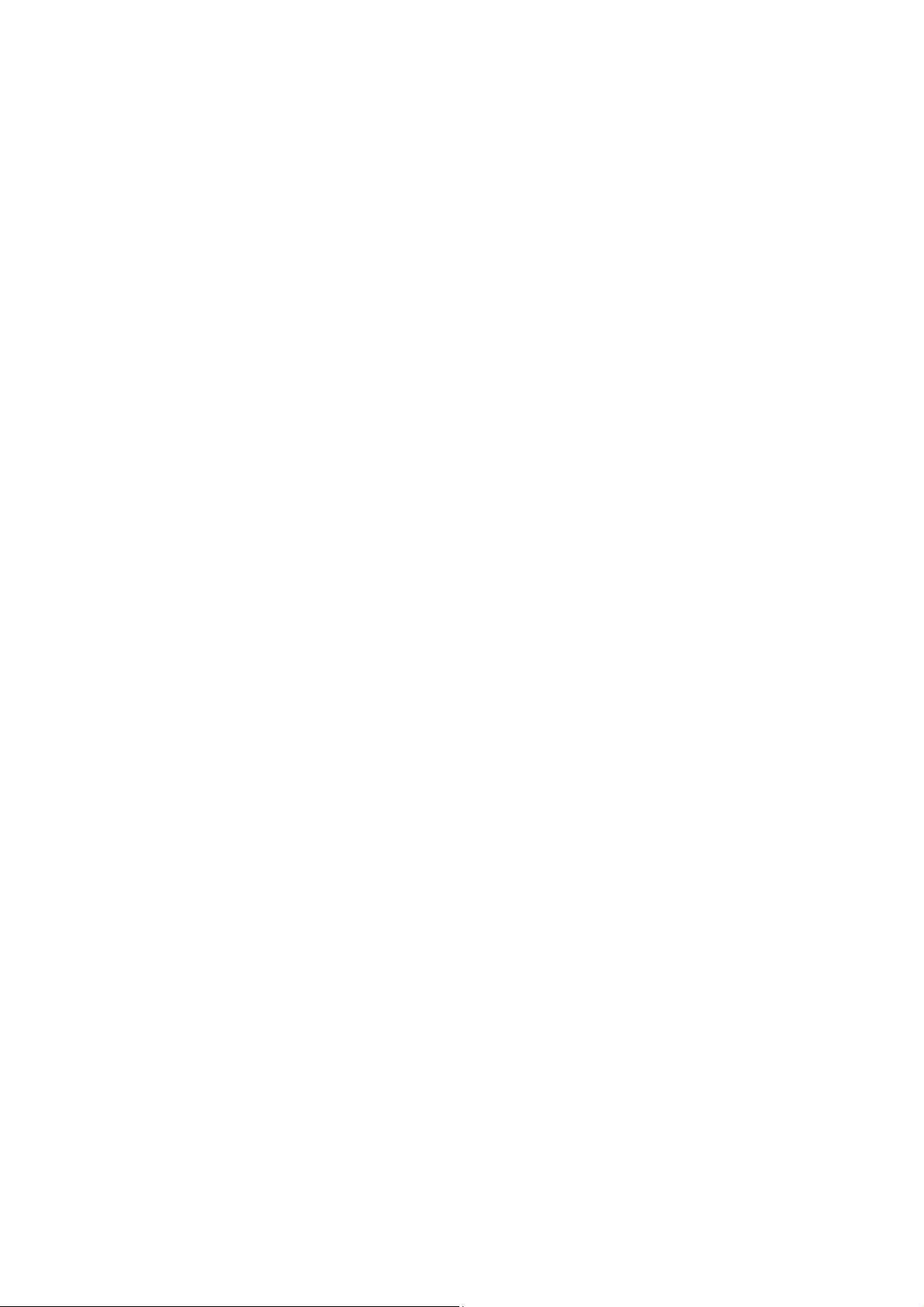
Bezpieczeństwo
Ten rozdział zawiera:
• Bezpieczeństwo dotyczące prądu elektrycznego na stronie 10
• Bezpieczeństwo użytkowania na stronie 12
• Bezpieczna konserwacja na stronie 14
• Symbole drukarki na stronie 15
Drukarka i zalecane materiały eksploatacyjne zostały tak zaprojektowane i przetestowane, aby
spełniały rygorystyczne wymagania dotyczące bezpieczeństwa. Przeczytanie poniższych
informacji zapewnia bezpieczne użytkowanie twojej drukarki.
1
WorkCentre 6505 Kolorowa Laserowa Drukarka Wielofunkcyjna
Przewodnik użytkownika
9
Page 10
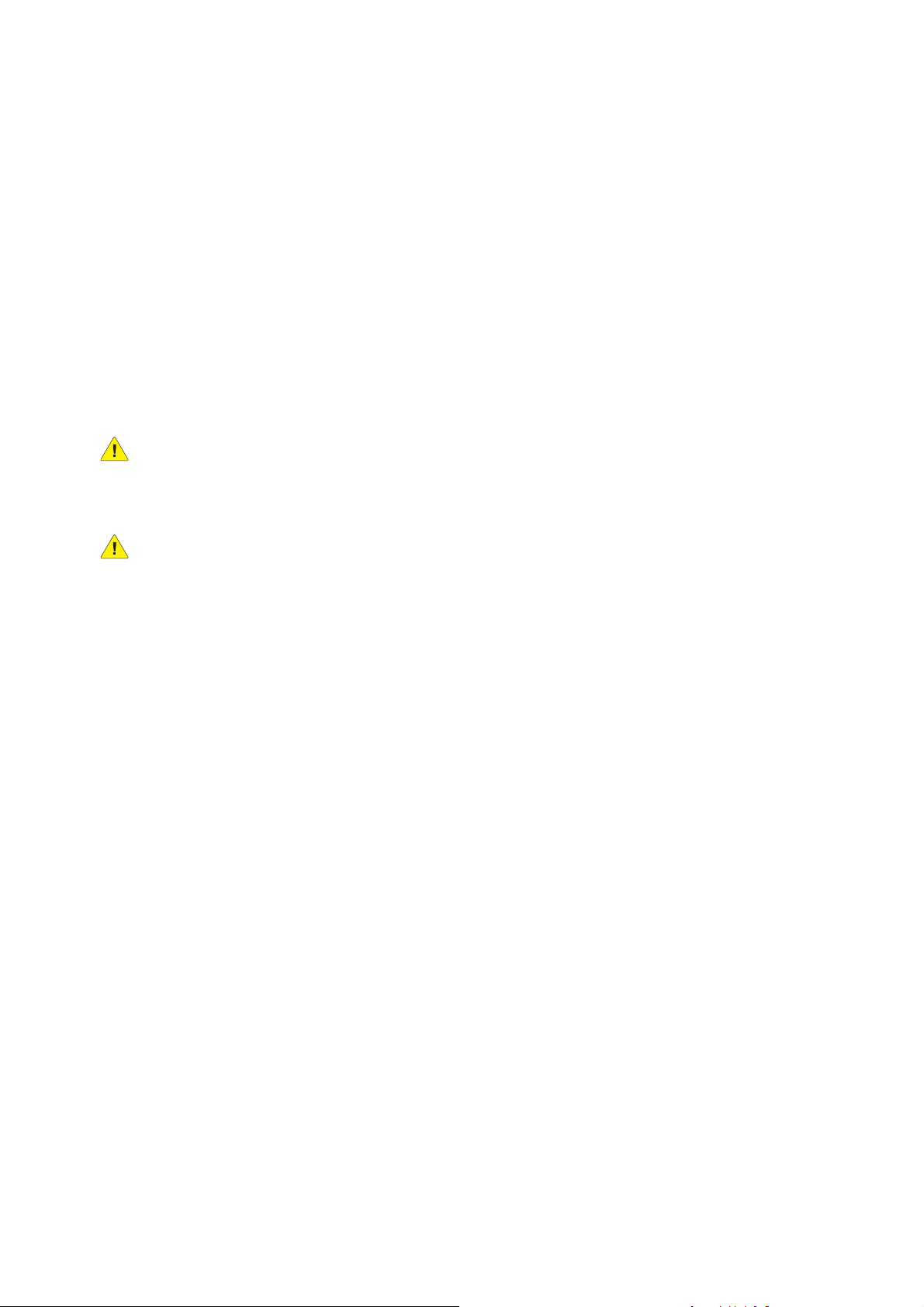
Bezpieczeństwo
Bezpieczeństwo dotyczące prądu
elektrycznego
Ta sekcja zawiera:
• Wskazówki ogólne na stronie 10
• Bezpieczeństwo dotyczące lasera na stronie 11
• Przewód zasilający na stronie 11
Wskazówki ogólne
OSTRZEŻENIE: Nie należy wpychać przedmiotów (łącznie ze zszywkami i spinaczami) do
gniazd lub otworów drukarki. Kontakt z zasilanym punktem lub zwarcie danej części może
spowodować pożar lub porażenie prądem elektrycznym.
OSTRZEŻENIE: Nie należy zdejmować pokryw ani osłon przymocowanych śrubami, chyba
że dokonuje się instalacji sprzętu opcjonalnego i wymaga tego instrukcja. Podczas
wykonywania takiej instalacji zasilanie powinno być WYŁĄCZONE. Gdy instalacja sprzętu
opcjonalnego obejmuje zdjęcie pokrywy lub osłony, należy odłączyć przewód zasilający.
Zwyjątkiem elementów opcjonalnych instalowanych przez użytkownika, żadne części pod
tymi pokrywami nie podlegają konserwacji ani serwisowaniu.
Uwaga: Pozostaw drukarkę włączoną w celu osiągnięcia maksymalnej wydajności. Nie
zagraża to bezpieczeństwu. Jeśli jednak drukarka nie jest używana przez dłuższy czas,
należy ją wyłączyć i odłączyć od zasilania.
Następujące czynniki zagrażają bezpieczeństwu:
• P
rzewód zasilający jest uszkodzony lub postrzępiony.
• Na drukarkę został wylany płyn.
• Drukarka została wystawiona na działanie wody.
Jeśli wystąpią jakiekolwiek z tych czynników, należy wykonać następujące czynności:
1. Natychmiast wyłącz drukarkę.
2. Odłącz przewód zasilający od gniazdka elektrycznego.
3. Skontaktuj się z przedstawicielem autoryzowanego serwisu.
WorkCentre 6505 Kolorowa Laserowa Drukarka Wielofunkcyjna
10
Przewodnik użytkownika
Page 11
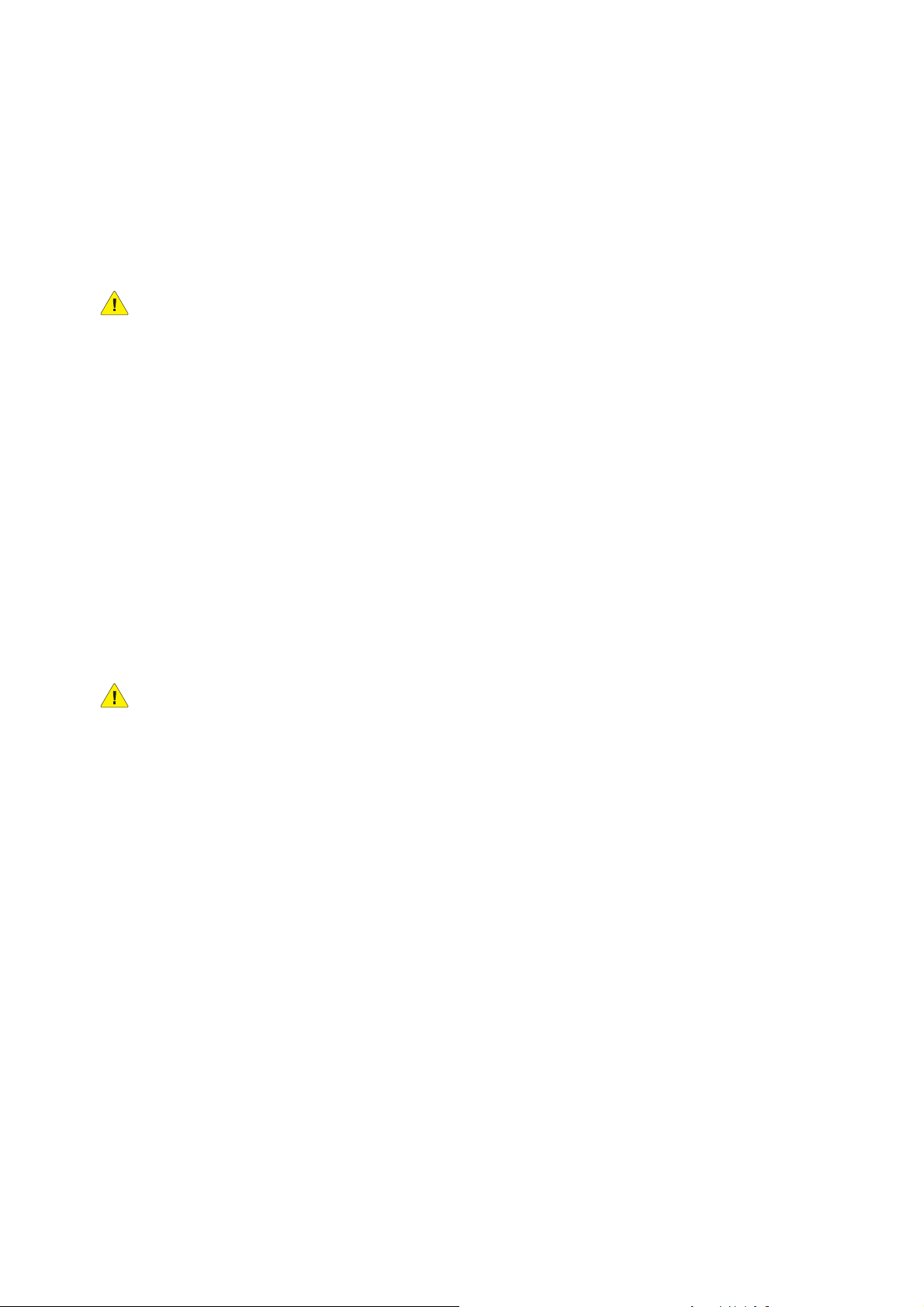
Bezpieczeństwo
Bezpieczeństwo dotyczące lasera
Drukarka spełnia standardy wydajności produktów wyposażonych w lasery, ustanowione przez
agencje rządowe, krajowe i międzynarodowe, oraz posiada certyfikat Class 1 dla produktu
wyposażonego w laser. Drukarka nie emituje niebezpiecznego światła, ponieważ wiązka jest
zamknięta we wszystkich trybach pracy i konserwacji.
OSTRZEŻENIE: Wykonywanie czynności kontrolnych, regulacyjnych i obsługowych innych
niż procedury opisane w tym podręczniku może spowodować narażenie na
niebezpieczne promieniowanie.
Przewód zasilający
•Należy używać przewodu zasilającego dostarczonego z drukarką.
• Przewód zasilający należy podłączyć bezpośrednio do uziemionego gniazdka
elektrycznego. Należy się upewnić, że oba końce przewodu są dobrze podłączone. Jeśli nie
wiadomo, czy gniazdko jest uziemione, należy poprosić elektryka o sprawdzenie gniazdka.
• Nie należy używać wtyczki z adapterem uziemienia do podłączenia drukarki do gniazdka
elektrycznego, które nie ma bolca uziemiającego.
•Należy używać wyłącznie przedłużaczy lub listew zaprojektowanych do obsługi możliwości
poboru prądu przez drukarkę.
•Należy sprawdzić, czy drukarka jest podłączona do gniazdka, które dostarcza prąd o
odpowiednim napięciu i mocy. Jeśli to konieczne, należy przejrzeć specyfikację elektryczną
arki z elektrykiem.
druk
OSTRZEŻENIE: Należy unikać potencjalnego porażenia prądem elektrycznym,
zapewniając odpowiednie uziemienie drukarki. Produkty elektryczne mogą być
niebezpieczne w przypadku nieprawidłowego użytkowania.
• Nie należy umieszczać drukarki w miejscu, w którym ktoś może nadepnąć na przewód.
• Nie należy kłaść przedmiotów na przewodzie elektrycznym.
Przewód zasilający jest dołączony do drukarki jako urządzenie podłączone z tyłu drukarki. Jeśli
konieczne jest całkowite odłączenie prądu od drukarki, należy wyłączyć przewód zasilający z
gniazdka elektrycznego.
WorkCentre 6505 Kolorowa Laserowa Drukarka Wielofunkcyjna
Przewodnik użytkownika
11
Page 12
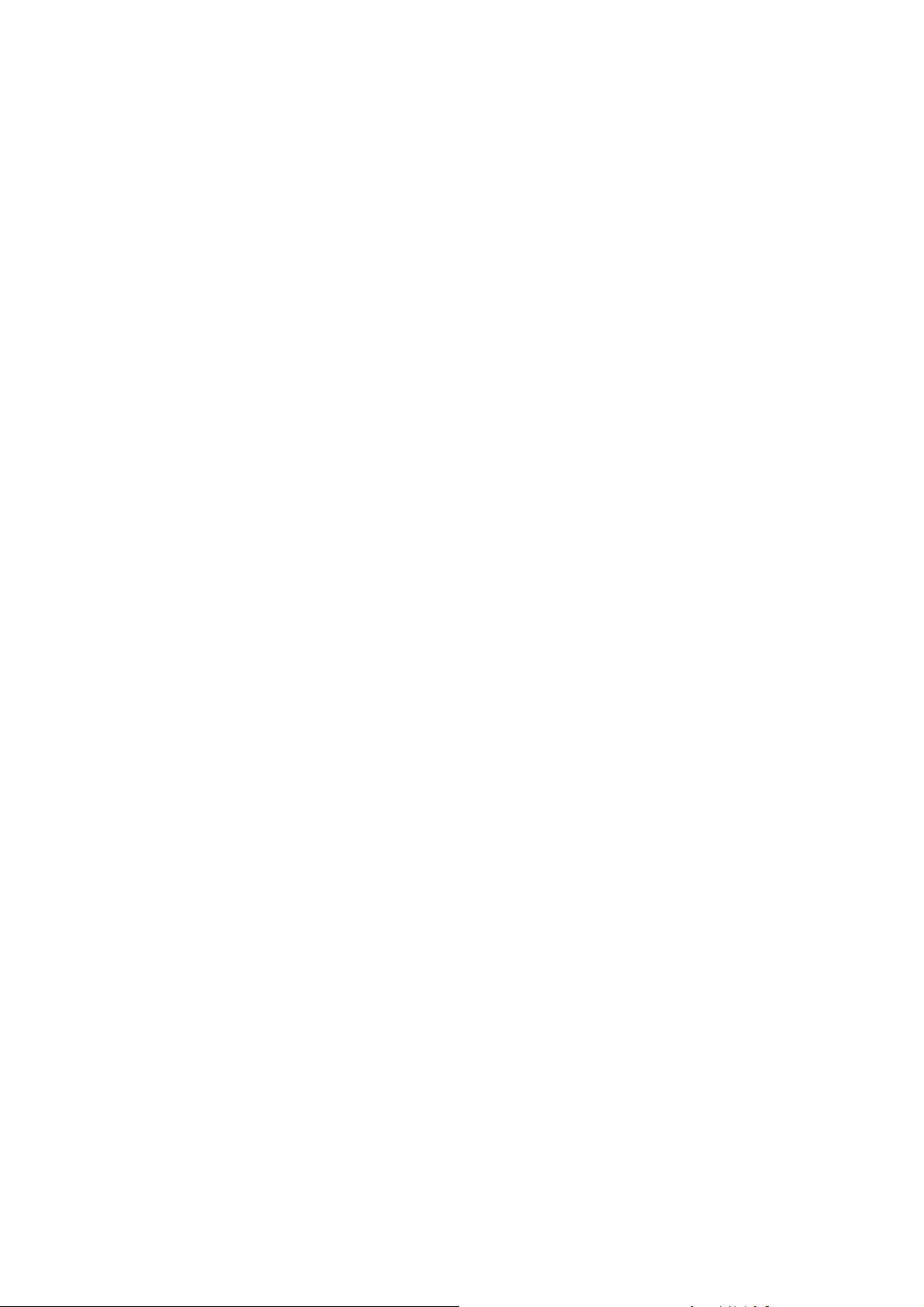
Bezpieczeństwo
Bezpieczeństwo użytkowania
Ta sekcja zawiera:
• Wskazówki dotyczące użytkowania na stronie 12
• Uwalnianie ozonu na stronie 12
• Lokalizacja drukarki na stronie 12
• Materiały eksploatacyjne drukarki na stronie 13
Drukarka i materiały eksploatacyjne zostały zaprojektowane i przetestowane, aby spełniały
rygorystyczne wymagania dotyczące bezpieczeństwa. Obejmują one badanie agencji
bezpieczeństwa, zatwierdzenie, oraz zgodność z ustalonymi standardami środowiskowymi.
Przeczytanie poniższych wymagań dotyczących bezpieczeństwa pomaga zapewnić trwałe
bezpieczne działanie drukarki.
Wskazówki dotyczące użytkowania
• Nie należy usuwać wybranej tacy podającej papier podczas, gdy drukarka drukuje.
• Nie należy otwierać pokrywy drukarki podczas drukowania.
• Nie należy przesuwać drukarki podczas drukowania.
•Ręce, włosy, krawaty itd. należy trzymać z dala od miejsc wyjściowych i rolek podających.
Uwalnianie ozonu
Podczas drukowania może zostać uwolniona mała ilość ozonu. Ta ilość nie jest wystarczająca,
aby zaszkodzić komukolwiek. Należy jednak pamiętać o odpowiednim wentylowaniu
pomieszczenia, w którym znajduje się drukarka. Bardzo ważna jest wentylacja pomieszczenia,
jeżeli dużo drukujesz lub, jeśli drukarka jest używana ciągle przez dłuższy okres czasu.
Lokalizacja drukarki
• Nie należy blokować ani zakrywać gniazd i otworów drukarki. Otwory te zapewniają
wentylację i zapobiegają przegrzaniu drukarki.
• Drukarkę należy umieścić w obszarze wolnym od kurzu, tak aby zapewnić do niej swobodny
dostęp. Aby uzyskać szczegółowe informacje, patrz Wybieranie miejsca dla drukarki na
stronie 31.
• Nie należy przechowywać lub używać drukarki w ekstremalnych warunkach temperatury i
wilgotności. Aby uzyskać specyfikacje dotyczące optymalnej wydajności, patrz Wilgotność
względna na stronie 229.
• Drukarkę należy ustawić na poziomej, stałej i wolnej od drgań powierzchni o wytrzymałości
odpowiedniej do ciężaru drukarki. Podstawowa waga drukarki, bez opakowania, wynosi w
przybliżeniu 30 kg (66 funtów).
• Nie należy umieszczać drukarki w pobliżu źródła ciepła.
• Nie należy umieszczać drukarki w miejscu wystawionym na działanie p
y nie uszkodzić podzespołów wrażliwych na światło.
ab
romieni słonecznych,
WorkCentre 6505 Kolorowa Laserowa Drukarka Wielofunkcyjna
12
Przewodnik użytkownika
Page 13
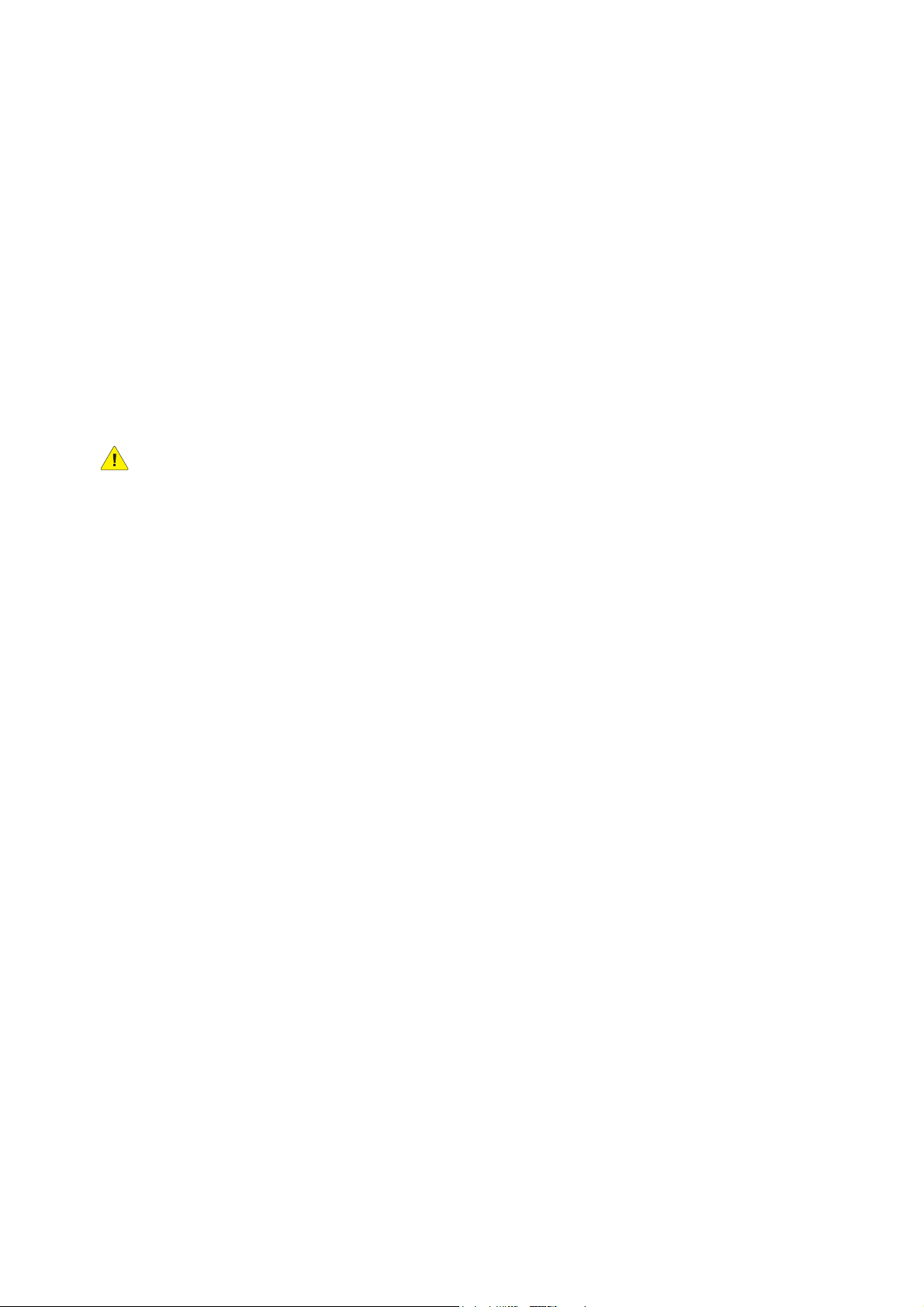
Bezpieczeństwo
• Nie należy umieszczać drukarki w miejscu bezpośrednio wystawionym na przepływ zimnego
powietrza z urządzeń klimatyzacyjnych.
• Nie należy umieszczać drukarki w miejscach narażonych na drgania.
• Aby uzyskać optymalną wydajność, używaj drukarki na wysokościach poniżej 3100 m
(10170 stóp).
Materiały eksploatacyjne drukarki
•Należy używać materiałów eksploatacyjnych przeznaczonych do posiadanej drukarki.
Użycie nieodpowiednich materiałów może spowodować niską wydajność i
zagrażać bezpieczeństwu.
•Należy przestrzegać wszystkich ostrzeżeń i instrukcji, które zostały oznaczone na drukarce
lub dostarczone z drukarką, elementami opcjonalnymi i materiałami eksploatacyjnymi.
PRZESTROGA: Nie zaleca się używania materiałów eksploatacyjnych innych niż Xerox®.
Gwarancja Xerox
®
, Umowy Serwisowe, oraz program Total Satisfaction Guarantee
(Gwarancja całkowitej satysfakcji), nie obejmują szkód, wadliwego działania, lub
pogorszenia wydajności spowodowanego przez zastosowanie materiałów eksploatacyjnych
®
innych niż Xerox
spowodowanego przez zastosowanie materiałów eksploatacyjnych Xerox
. Nie obejmują również szkód, ani pogorszenia wydajności
®
nie określonych
dla tej drukarki. Total Satisfaction Guarantee (Gwarancja całkowitej satysfakcji) jest
dostępna na terenie Stanów Zjednoczonych i Kanady. Jej zakres może być różny poza tymi
obszarami. W celu uzyskania szczegółowych informacji prosimy o kontakt z
lokalnym przedstawicielem.
WorkCentre 6505 Kolorowa Laserowa Drukarka Wielofunkcyjna
Przewodnik użytkownika
13
Page 14
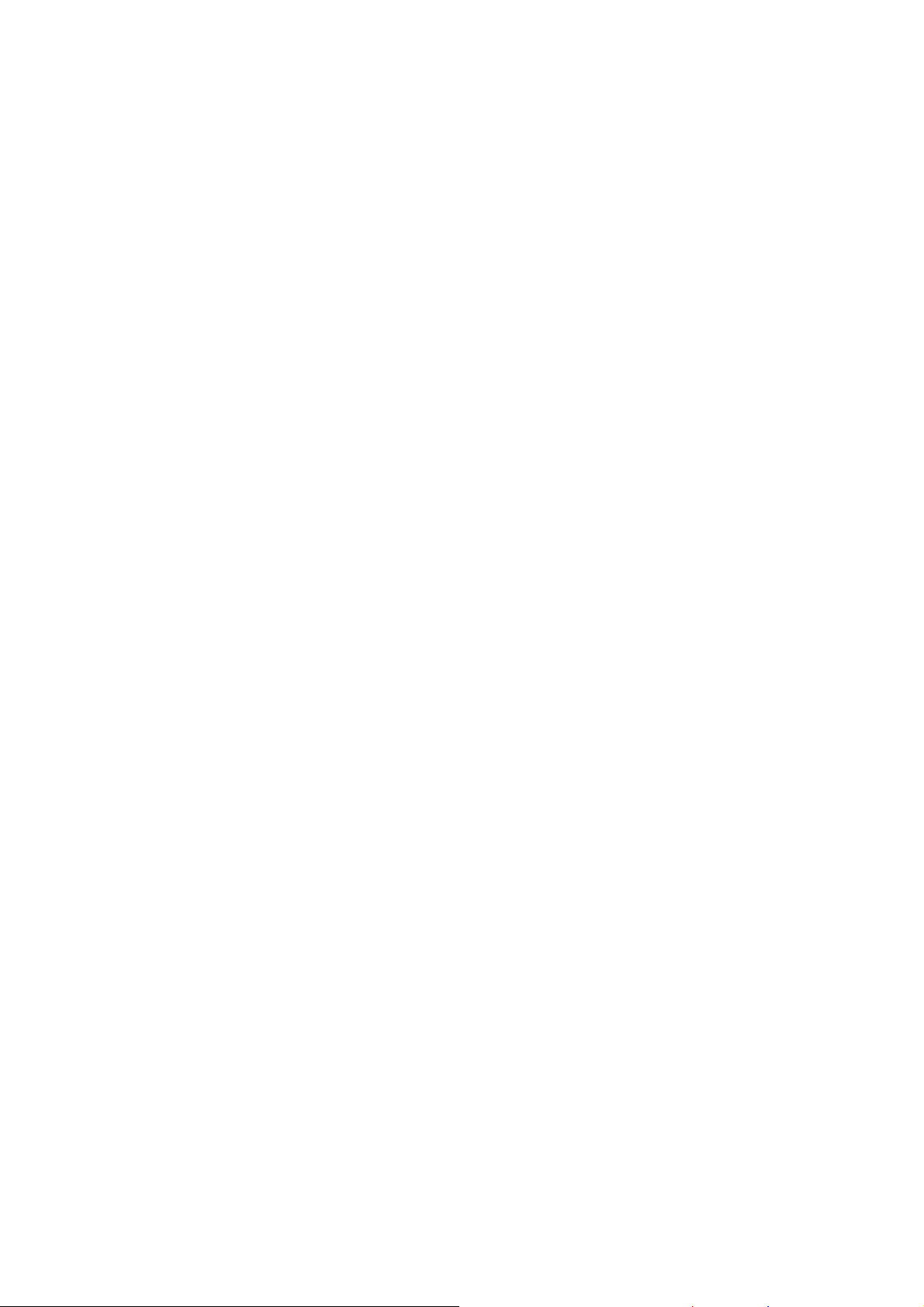
Bezpieczeństwo
Bezpieczna konserwacja
• Nie należy próbować wykonywać żadnych procedur konserwacyjnych, które nie zostały
opisane w dokumentacji dostarczonej z drukarką.
• Nie należy używać środków czyszczących w aerozolu. Należy czyścić wyłącznie suchą, nie
pozostawiającą włókien ściereczką.
• Materiałów eksploatacyjnych i elementów konserwacyjnych nie należy palić. Aby uzyskać
®
informacje dotyczące programów utylizacji materiałów eksploatacyjnych Xerox
www.xerox.com/gwa.
Patrz również:
Czyszczenie drukarki na stronie 182
Przesuwanie drukarki na stronie 194
wejdź na
WorkCentre 6505 Kolorowa Laserowa Drukarka Wielofunkcyjna
14
Przewodnik użytkownika
Page 15
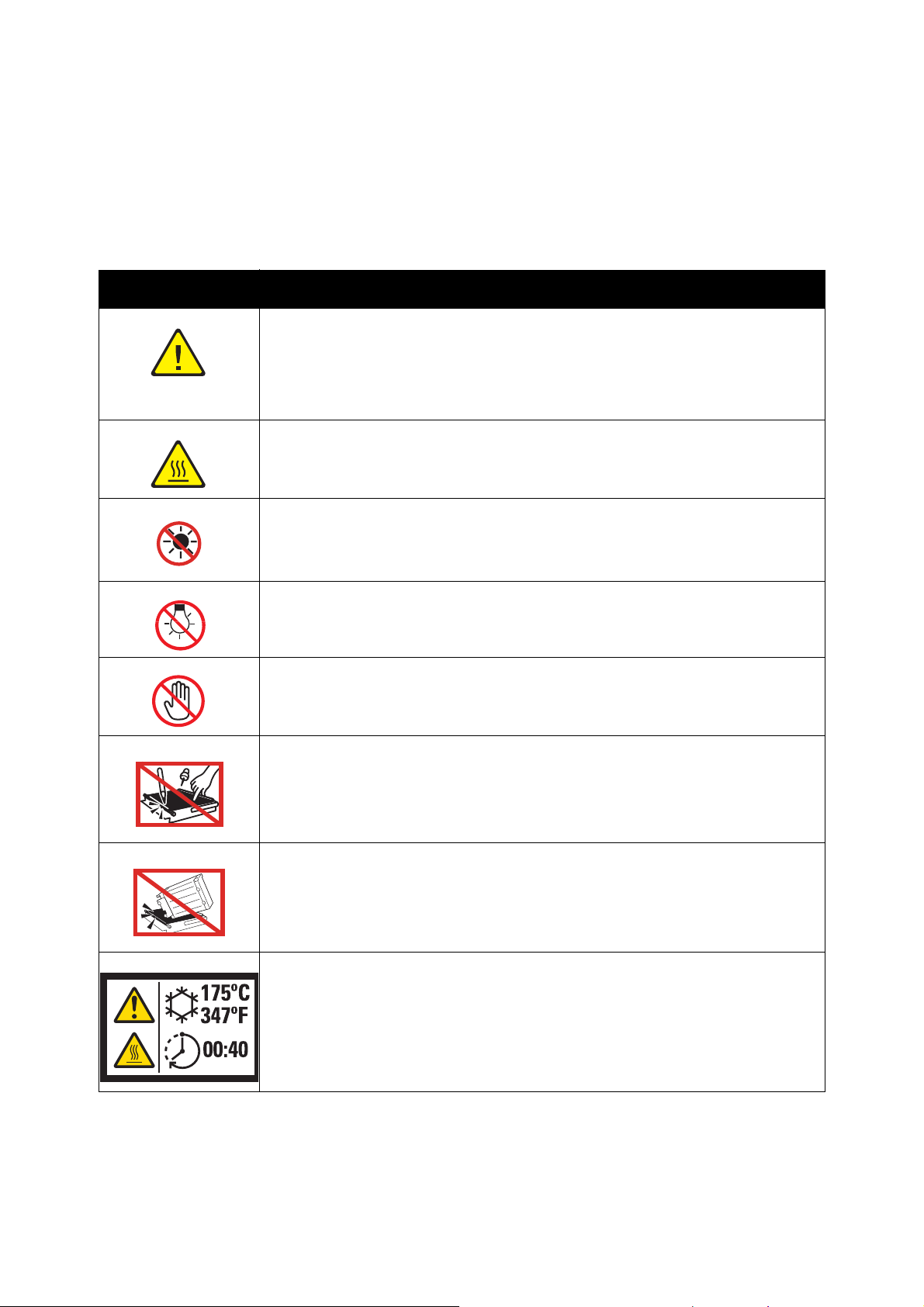
Symbole drukarki
Na drukarce są umieszczone następujące symbole bezpieczeństwa.
Symbol Opis
Ostrzeżenie:
Zignorowanie tego ostrzeżenia może spowodować poważne obrażenia
lub śmierć.
Zignorowanie tego ostrzeżenia może spowodować uszkodzenia sprzętu lub
poważne obrażenia.
Gorąca powierzchnia na lub w drukarce. Należy zachować ostrożność, aby
uniknąć obrażeń.
Nie należy wystawiać na światło słoneczne.
Bezpieczeństwo
Nie należy wystawiać na światło.
Nie dotykać podzespołów oznaczonych tym symbolem, ponieważ może to
spowodować obrażenia ciała.
Nie dotykać pasa przenoszącego palcami lub przedmiotami o ostrych
krawędziach. Może to być przyczyną problemów z jakością dr
łatwo zostać przebity.
Nie należy umieszczać ani upuszczać żadnych przedmiotów na pas
przenoszący. Może to być przyczyną problemów z jakością druku i spowodować
trwałe uszkodzenie pasa.
Stygnięcie nagrzewnicy może potrwać 40 minut.
uku. Pas moż
e
WorkCentre 6505 Kolorowa Laserowa Drukarka Wielofunkcyjna
Przewodnik użytkownika
15
Page 16
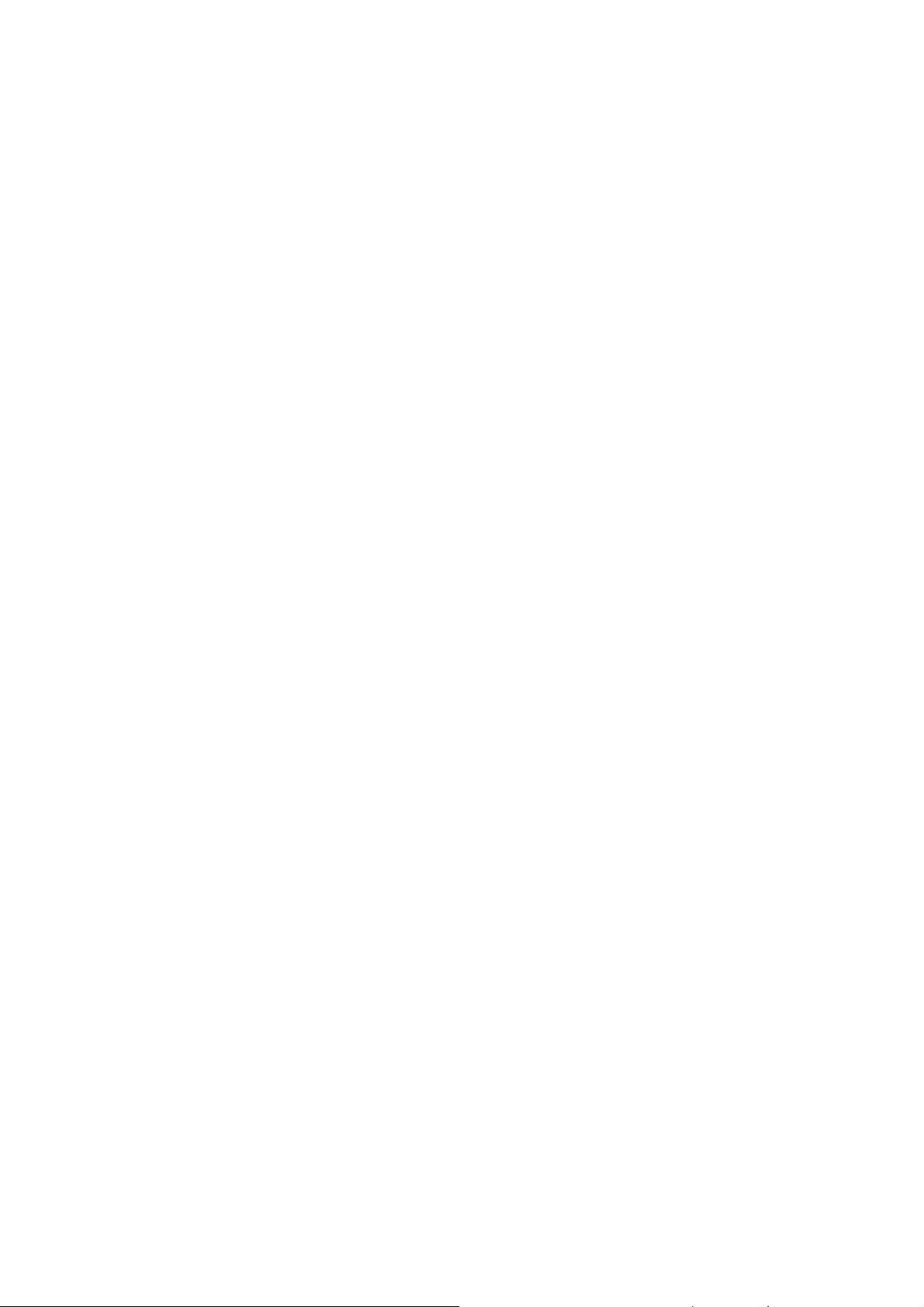
Bezpieczeństwo
WorkCentre 6505 Kolorowa Laserowa Drukarka Wielofunkcyjna
16
Przewodnik użytkownika
Page 17
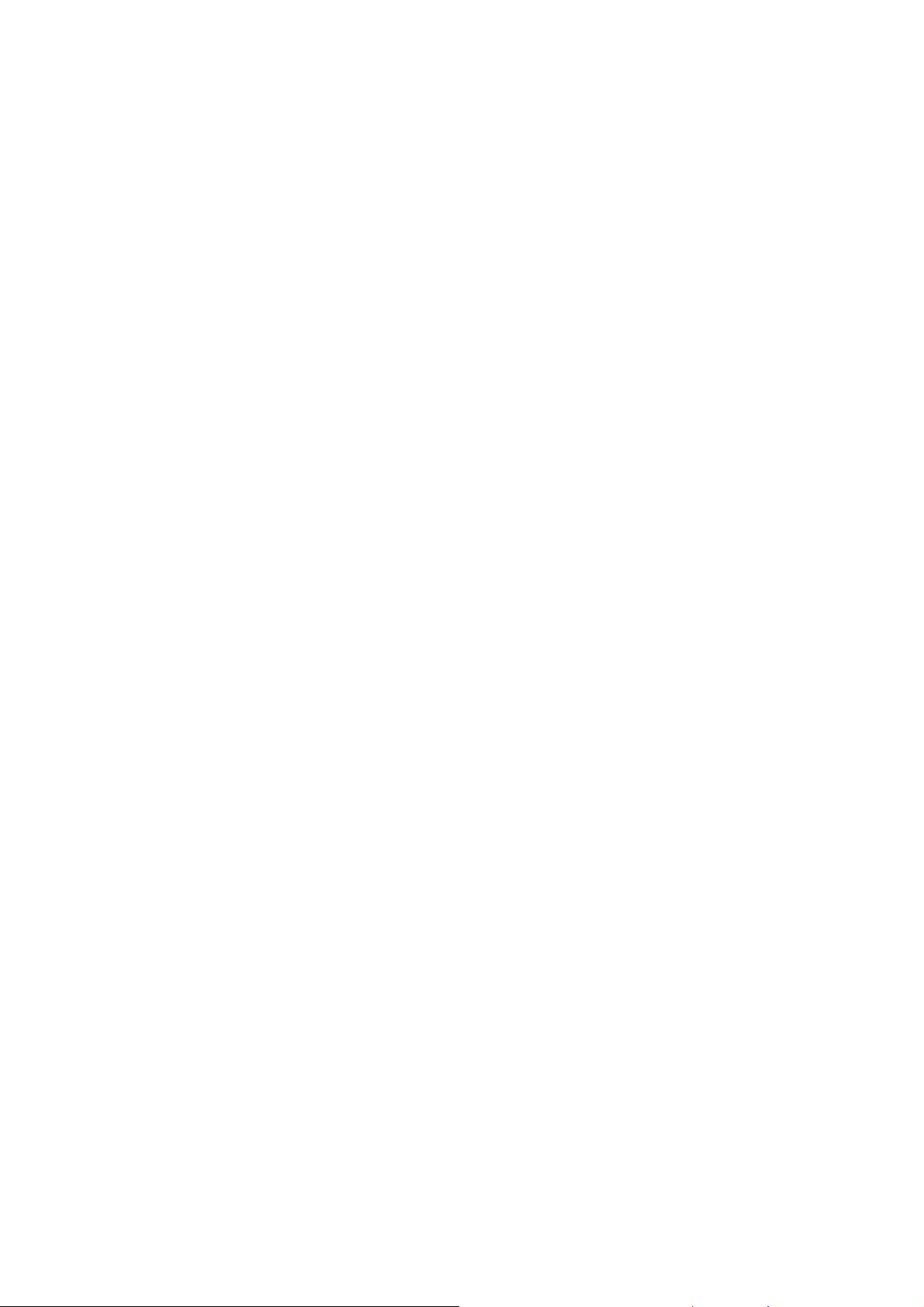
Funkcje
Ten rozdział zawiera:
• Części drukarki na stronie 18
• Konfiguracje i opcje na stronie 21
• Tryb oszczędzania energii na stronie 23
• Strony informacyjne na stronie 25
• Oprogramowanie CentreWare Internet Services na stronie 26
• Więcej informacji na stronie 27
2
WorkCentre 6505 Kolorowa Laserowa Drukarka Wielofunkcyjna
Przewodnik użytkownika
17
Page 18
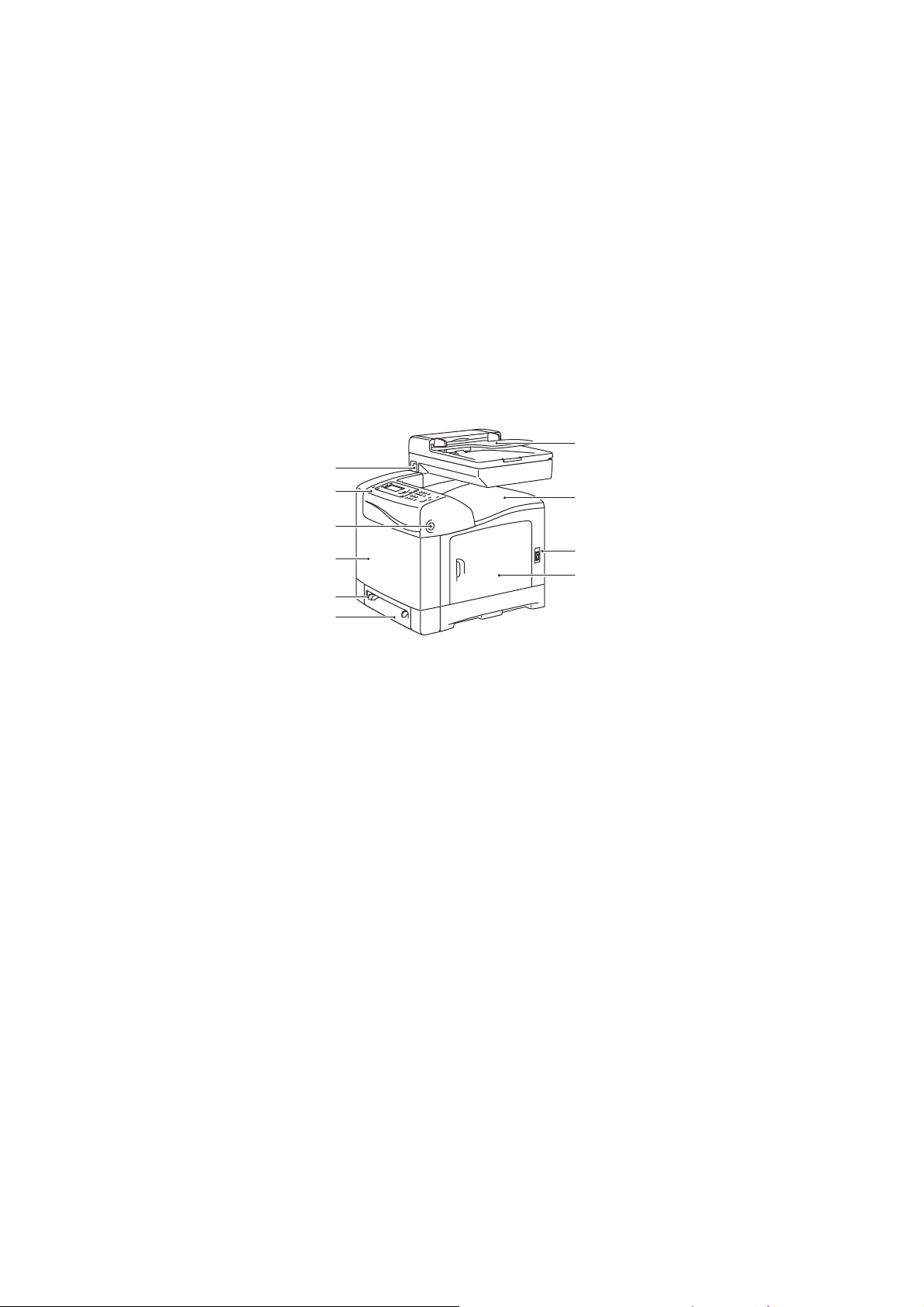
Funkcje
wc6505_003
5
6
4
3
2
1
7
8
9
10
Części drukarki
Ta sekcja zawiera:
• Widok z przodu na stronie 18
• Widok z tyłu na stronie 19
• Widok wnętrza na stronie 19
• Panel sterowania na stronie 20
Widok z przodu
1. Taca 1 (na 250 arkuszy papieru)
2. Otwór ręcznego podawania
3. Pokrywa przednia
4. Przycisk zwalniający pokrywy przedniej
5. Panel sterowania
6. Gniazdo pamięci USB
7. Taca automatycznego podajnika
dokumentów (ADF)
8. Taca wyjściowa
9. Włącznik zasilania
10. Drzwiczki boczne
WorkCentre 6505 Kolorowa Laserowa Drukarka Wielofunkcyjna
18
Przewodnik użytkownika
Page 19
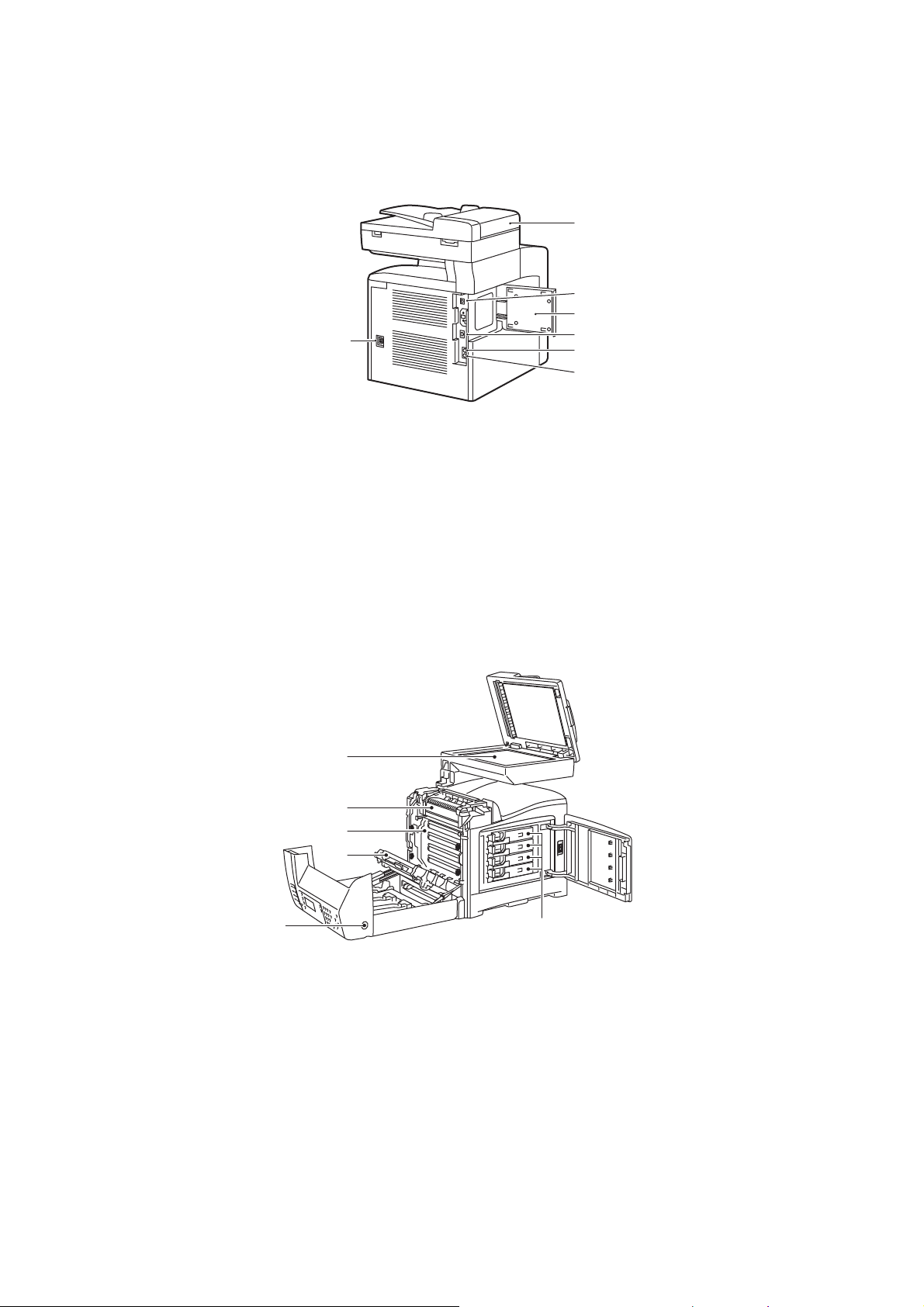
Widok z tyłu
wc6505_004
2
1
4
5
6
7
3
wc6505_005
1
2
3
4
5
6
Funkcje
1. Wejście zasilania
2. Pokrywa ADF
3. Port USB
4. Klapka gniazda pamięci
Widok wnętrza
5. Złącze sieciowe
6. Wyjście linii telefonicznej
7. Wejście liniowe (gniazdko w ścianie)
1. Przycisk otwierania pokrywy przedniej
2. Moduł transferu
3. Moduł drukujący
WorkCentre 6505 Kolorowa Laserowa Drukarka Wielofunkcyjna
4. Nagrzewnica
5. Szyba skanera (ADF)
6. Wkłady toneru
19
Przewodnik użytkownika
Page 20
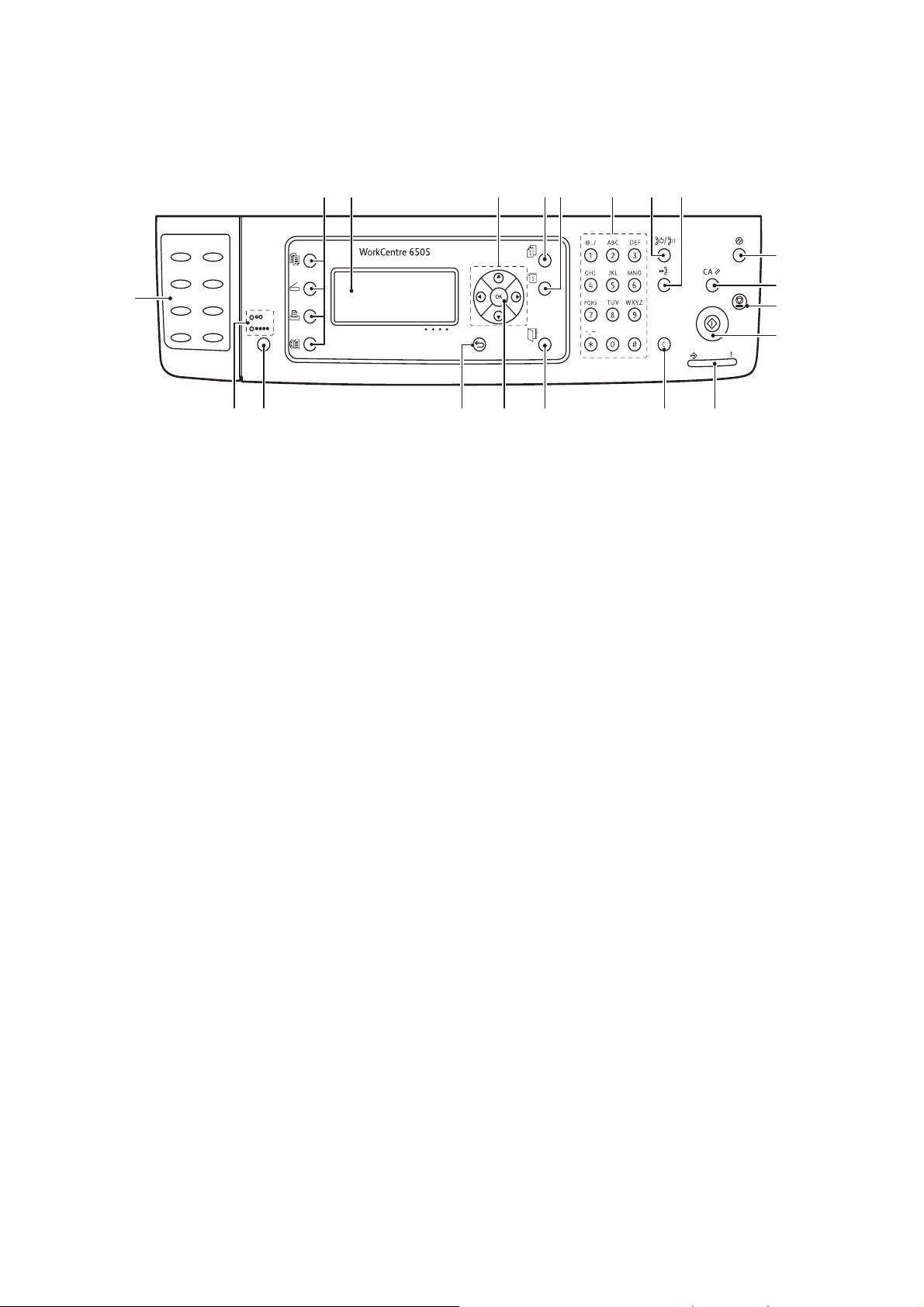
Funkcje
wc6505_006
1
10
11
12
13
2
3 56 8 9
4 7
17 14151619 1820
Panel sterowania
1. Numeryczna klawiatura dotykowa: służy
do szybkiego wybierania numerów.
2. Przyciski Kopiowanie, Skanowanie,
Drukowanie i Faks: umożliwiają dostęp
do menu tych funkcji.
3. Ekran: wyświetla komunikaty, menu i
zawartość tonerów.
4. Przyciski strzałek: umożliwiają nawigację
w menu, we wszystkich kierunkach.
5. Przycisk Statusu pracy: pozwala
sprawdzić postępy wykonywanego
zadania.
6. Przycisk System: przechodzi do
menu systemowego.
7. Klawiatura alfanumeryczna: umożliwia
wprowadzanie liter i cyfr dla nazw oraz
numerów telefonów.
8. Przycisk Ponowne wybieranie/Pauza:
naciśnij, aby ponownie wybrać ostatni
numer faksu lub wstawić pauzę.
9. Szybkie wybieranie: naciśnij, aby
uzyskać dostęp do katalogów lub
numerów faksu osób indywidualnych
lub grup.
10. Uruchamianie/Oszczędzanie energii: ta
kontrolka świeci się w trybie oszczędzania
energii. Naciśnij przycisk, aby wyjść z
teg
11. Wyczyść wszystko: usuwa cały tekst,
cyfry lub polecenia.
12. Przycisk Stop: anuluje bieżące
zadanie drukowania.
WorkCentre 6505 Kolorowa Laserowa Drukarka Wielofunkcyjna
20
Przewodnik użytkownika
trybu.
o
13. Przycisk Start: naciśnij, aby rozpocząć zadanie
kopiowania, skanowania lub faksowania.
14. Kontrolka statusu: pali się zielonym lub
czerwonym światłem.
• Świeci się na zielono, gdy drukarka jest
gotowa do odbierania danych.
• Miga na zielono, gdy drukarka
odbiera dane.
• Świeci się na czerwono, aby wskazać
błąd lub ostrzeżenie o problemie, który
wymaga interwencji użytkownika.
• Miga na czerwono, gdy wystąpił błąd
wymagający interwencji pomocy
technicznej.
• Kontrolka nie świeci się, gdy drukarka
jest w trybie oszczędzania energii.
15. Przycisk Anuluj/Wyczyść: zatrzymuje bieżące
zadanie drukowania lub kopiowania. W menu
usuwa jeden znak za każdym naciśnięciem
przycisku.
16. Książka adresowa: naciśnij, aby uzyskać
dostęp do książki ad
17. Przycisk OK: pozwala zatwierdzić wybrane
ustawienie.
18. Wstecz/Powrót: naciśnij, aby przejść do
wyższego poziomu menu.
19. Tryb koloru: naciśnij aby przełączać się
pomiędzy trybem kolorowym i czarno-białym
w zadaniach kopiowania, faksowania czy
skanowania.
20. Kontrolki Czarno-biały/Kolor: górna lampka
to tryb czarno-biały, dolna - kolorowy.
resowej faksu i
poczty.
Page 21
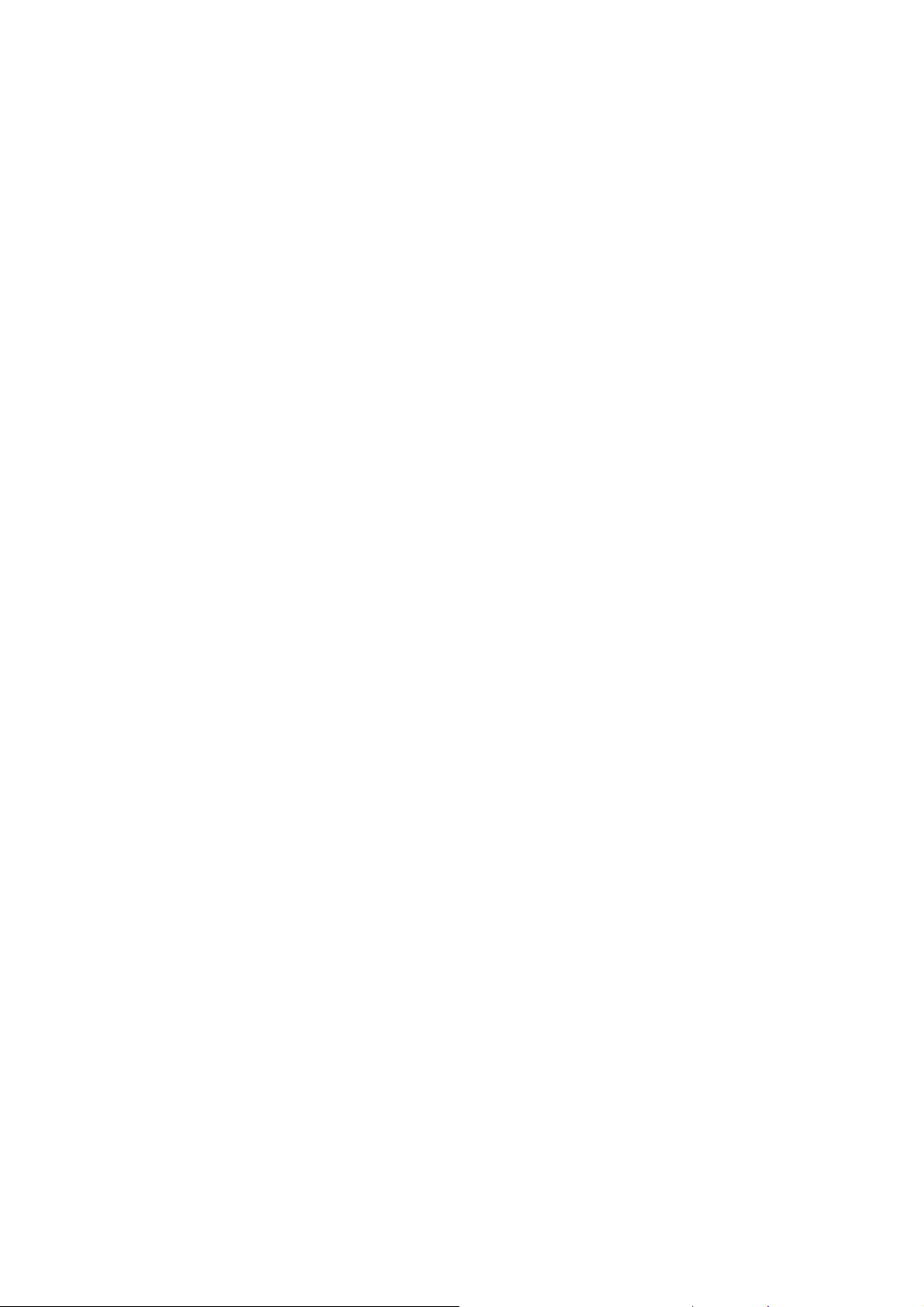
Konfiguracje i opcje
Ta sekcja zawiera:
• Konfiguracje na stronie 21
• Funkcje standardowe na stronie 21
• Dodatkowe możliwości na stronie 22
• Funkcje dodatkowe na stronie 22
Konfiguracje
Drukarka WorkCentre 6505 jest dostępna w dwóch konfiguracjach:
• WorkCentre 6505N: Obejmuje wszystkie funkcje standardowe.
• WorkCentre 6505DN: Obejmuje wszystkie funkcje standardowe oraz moduł dupleksu.
Uwaga: Możesz zamówić dodatkowe moduły pamięci, czy tace, jeśli nie znajdują się one w
standardowym wyposażeniu drukarki. Do automatycznego drukowania dwustronnego
możesz zamówić moduł dupleksowy.
Funkcje
Funkcje standardowe
Wszystkie konfiguracje drukarki WorkCentre 6505 wyposażone są w następujące funkcje:
• Taca 1 na 250 arkuszy
• Otwór podawania ręcznego na jeden arkusz
• 256 MB pamięci RAM
Uwaga: Wszystkie konfiguracje mają jedno gniazdo pamięci obsługujące moduły DDR2
DIMM o pojemności 512 MB lub1024 MB. Maksymalna ilość pamięci to 1280 MB (256 MB
standardowo + 1024 MB opcjonalnie).
• Interfejs Ethernet 10Base-T/100/1000Base-TX (połączenie sieciowe)
•Połączenie USB 2.0
• Tryb oszczędzania energii
• Program narzędziowy PrintingScout do monitorowania drukarki (tylko system Windows)
• Strony informacyjne drukarki, w tym Mapa menu, Strona konfiguracyjna i Strona demo
• Liczniki bilingowe
• Menu Administracja z blokadą panelu sterowania
WorkCentre 6505 Kolorowa Laserowa Drukarka Wielofunkcyjna
Przewodnik użytkownika
21
Page 22
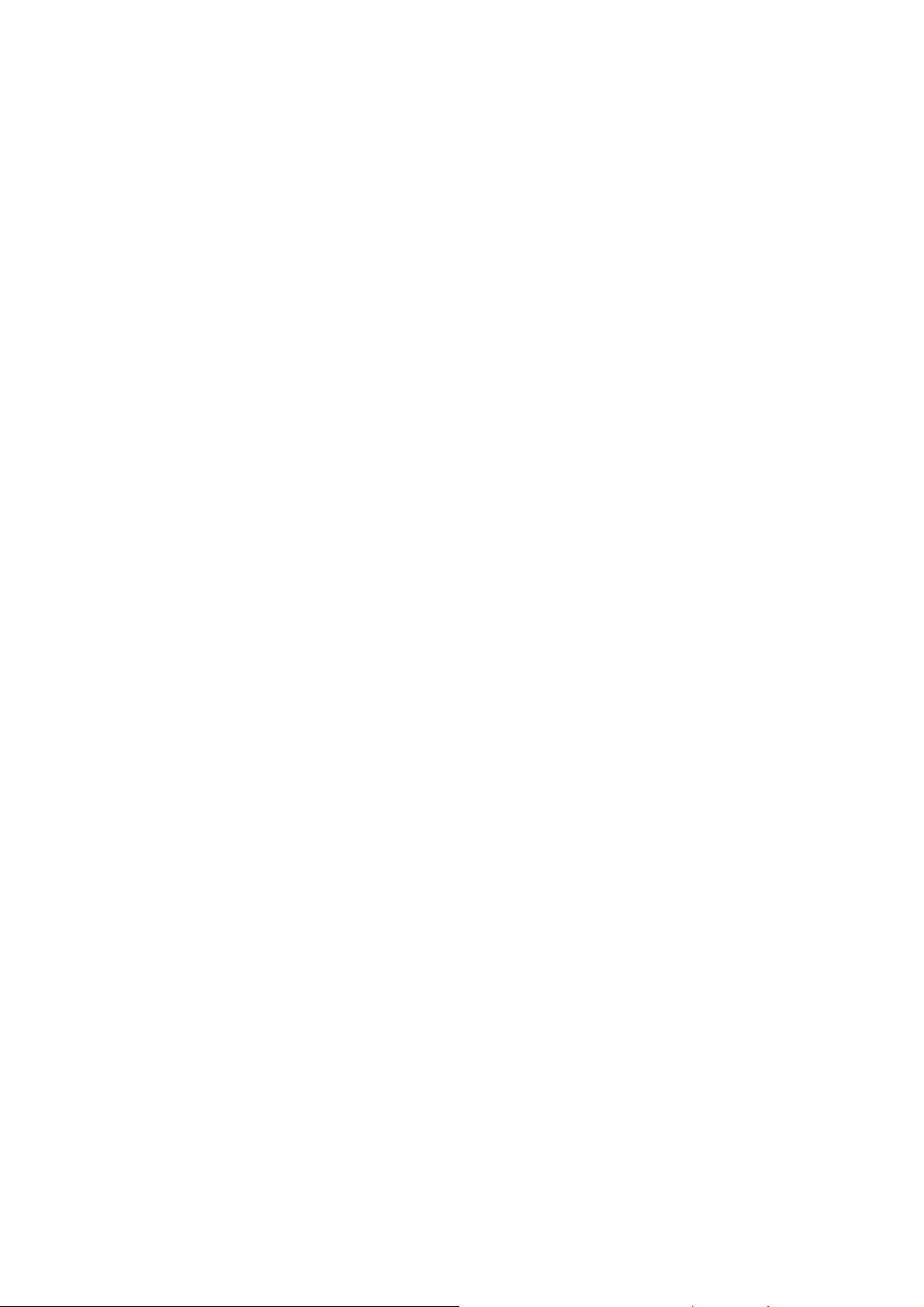
Funkcje
Dodatkowe możliwości
Te funkcje są wbudowane w drukarkę, ale do ich działania jest wymagane zainstalowanie
dodatkowej pamięci. Dodatkową pamięć można zakupić. Aby uzyskać szczegółowe informacje,
patrz Funkcje dodatkowe na stronie 22.
• Drukowanie typu Walk-Up: pozwala drukować zadania bezpośrednio z panelu
sterowania drukarki.
• Dysk RAM: przydziela pamięć do systemu plików dysku RAM dla funkcji Układanie,
Drukowanie zabezpieczone, Próbka, Nakładka i Pobieranie czcionek.
•Układanie: umożliwia zapisanie prac w pamięci, aby możliwe było wydrukowanie wielu kopii
z kolejnością stron: 1-2-3, 1-2-3, 1-2-3, 1-2-3 zamiast 1-1-1-1, 2-2-2-2, 3-3-3-3.
• Zabezpieczone drukowanie: przechowuje dane w pamięci, do drukowania wymaga podania
hasła w panelu sterowania.
• Próbka: zapisuje w pamięci wiele kopii, a następnie pozwala wydrukować tylko pierwszy
zestaw, aby sprawdzić jakość druku. Jeżeli pierwsza kopia jest dobra, możesz wydrukować
pozostałe, korzystając z panelu sterowania.
•Nakładka: włącza zapis formularzy PCL5.
• Pobieranie czcionek: umożliwia pobieranie czcionek na dysk RAM.
Funkcje dodatkowe
• Moduł dupleksowy do automatycznego drukowania dwustronnego (dodatkowy w przypadku
modelu WorkCentre 6505N).
• Podajnik na 250 arkuszy (2)
• Karta sieci bezprzewodowej
• Zestaw wydajnościowy (512 MB)
Patrz również:
Specyfikacje drukarki na stronie 227
Włączanie funkcji dodatkowych na stronie 50
WorkCentre 6505 Kolorowa Laserowa Drukarka Wielofunkcyjna
22
Przewodnik użytkownika
Page 23
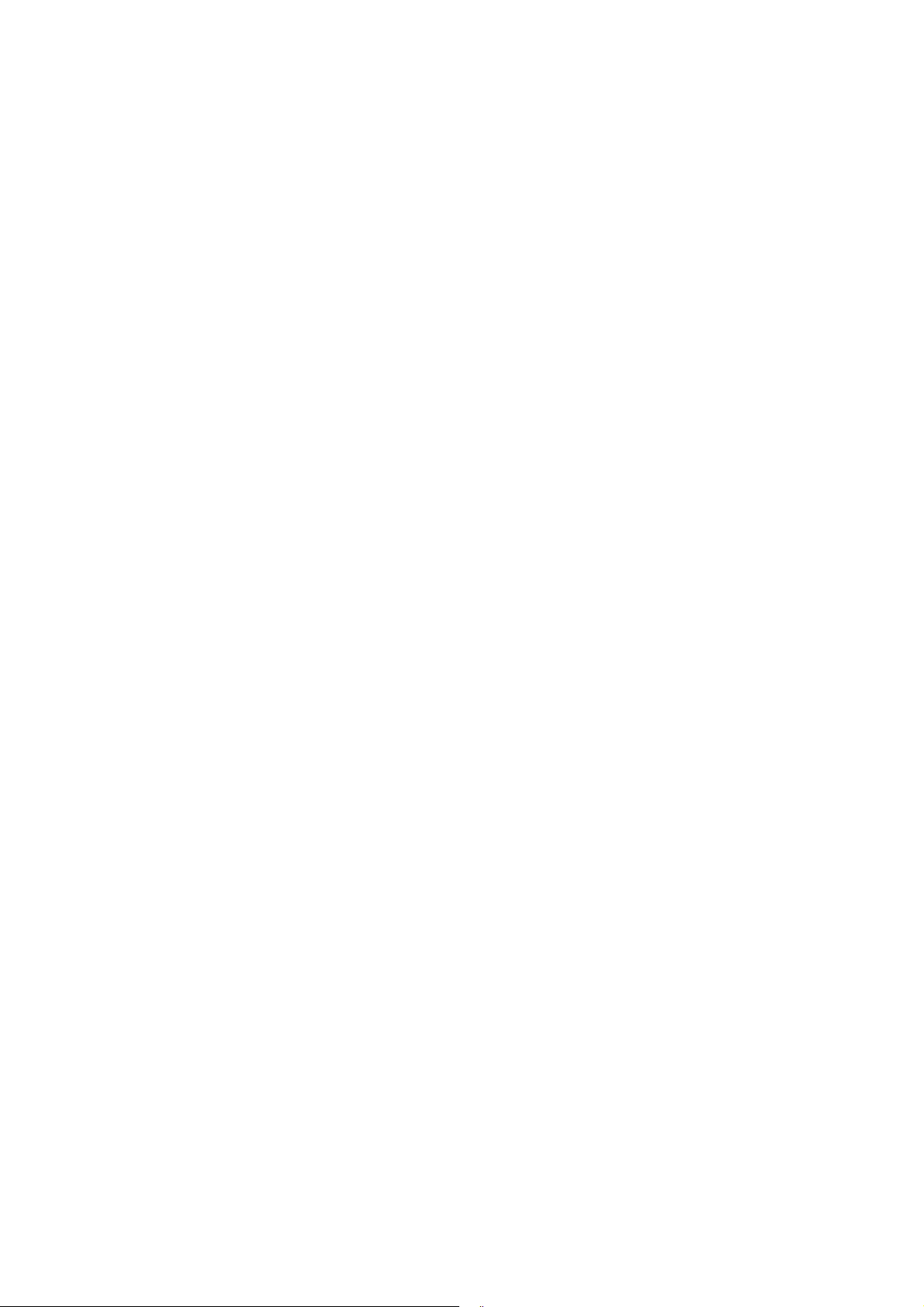
Funkcje
Tryb oszczędzania energii
Ta sekcja zawiera:
• Ustawianie czasu trybu oszczędzania energii na stronie 23
• Wyjście z trybu oszczędzania energii na stronie 23
• Przejście w tryb oszczędzania energii na stronie 24
Drukarka posiada tryb oszczędzania energii, zmniejszający jej zużycie, gdy urządzenie nie jest
używane przez określony czas. Jeśli przez określony czas (opcja Czas oszczędzania energii)
drukarka nie otrzyma żadnych danych do drukowania, przejdzie w tryb oszczędzania energii.
Ustawianie czasu trybu oszczędzania energii
1. W panelu sterowania naciśnij przycisk System.
2. Naciśnij Strzałkę w górę lub Strzałkę w dół, aby wybrać Menu administracyjne, a
następnie naciśnij przycisk OK.
3. Naciśnij Strzałkę w górę lub Strzałkę w dół, wybierając opcję Konfiguracja systemu, a
następnie naciśnij przycisk OK.
4. W opcji Czas oszczędzania energii naciśnij przycisk OK.
5. Za pomocą przycisku Strzałka w górę lub Strzałka w dół wybierz jedną z poniższych opcji:
• Tryb 1 (drukarka): zmniejsza zużycie energii do 17 W lub mniej, gdy urządzenie nie
jest używane. Zakres waha się od 5 do 60 minut. Wartość domyślna wyn
(system): wyłącza panel sterowania i wszystkie czujniki po tym, gdy drukarka
ryb 2
• T
przejdzie do trybu 1. Zmniejsza zużycie energii do 12 W lub mniej. Zakres waha się od 5
do 120 minut. Wartość domyślna wynosi 1.
6. Naciśnij przycisk OK.
7. Naciśnij Strzałkę w górę lub Strzałkę w dół, aby wybrać żądany czas, a następnie naciśnij
przycisk OK.
8. Naciśnij przycisk Powrót, aby przejść do menu głównego.
osi 3 minut.
Wyjście z trybu oszczędzania energii
Drukarka automatycznie wyłącza tryb oszczędzania energii po odebraniu danych z
podłączonego komputera. Tym niemniej, tryb oszczędzania energii można wyłączyć, naciskając
przycisk Oszczędzanie energii, znajdujący się na panelu sterowania drukarki. Aby uzyskać
szczegółowe informacje, patrz Panel sterowania na stronie 20.
WorkCentre 6505 Kolorowa Laserowa Drukarka Wielofunkcyjna
Przewodnik użytkownika
23
Page 24
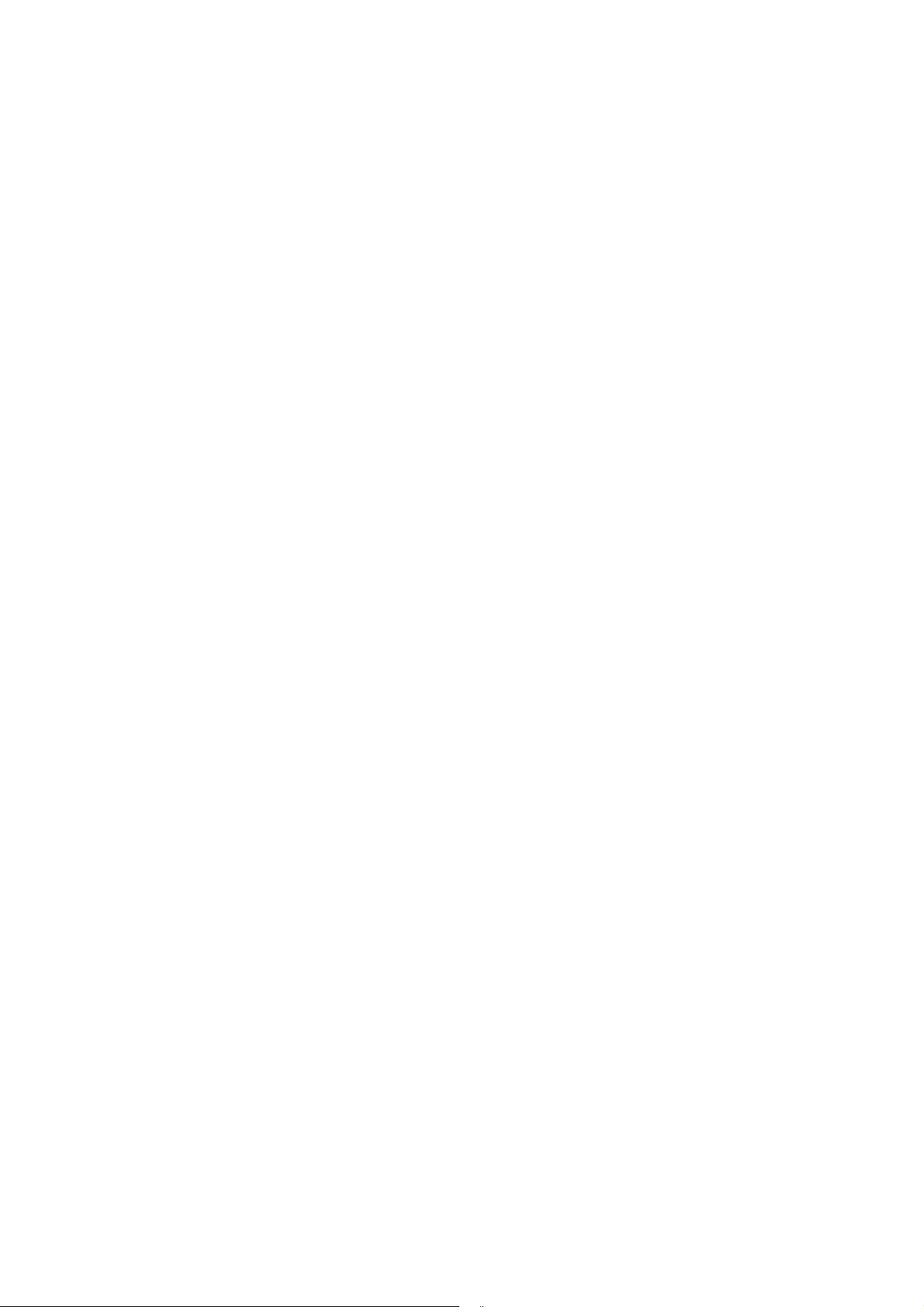
Funkcje
Przejście w tryb oszczędzania energii
Możesz włączyć tryb oszczędzania energii drukarki bez oczekiwania na automatyczne włączenie
tego trybu (stosownie do ustawień domyślnych). Aby przejść w tryb uśpienia, naciśnij przycisk
Oszczędzanie energii, znajdujący się na panelu sterowania drukarki. Zanim możliwe będzie
naciśnięcie przycisku Power Saver, drukarka musi być bezczynna przez co najmniej minutę.
Drukarka nie może przejść w tryb oszczędzania energii w co najmniej jednym z
poniższych przypadków:
• Drukarka odbiera dane.
• Trwa kalibracja drukarki po wyjściu z trybu oszczędzania energii lub po usunięciu
zacięcia papieru.
•W ciągu ostatniej minuty naciśnięto inny przycisk.
WorkCentre 6505 Kolorowa Laserowa Drukarka Wielofunkcyjna
24
Przewodnik użytkownika
Page 25
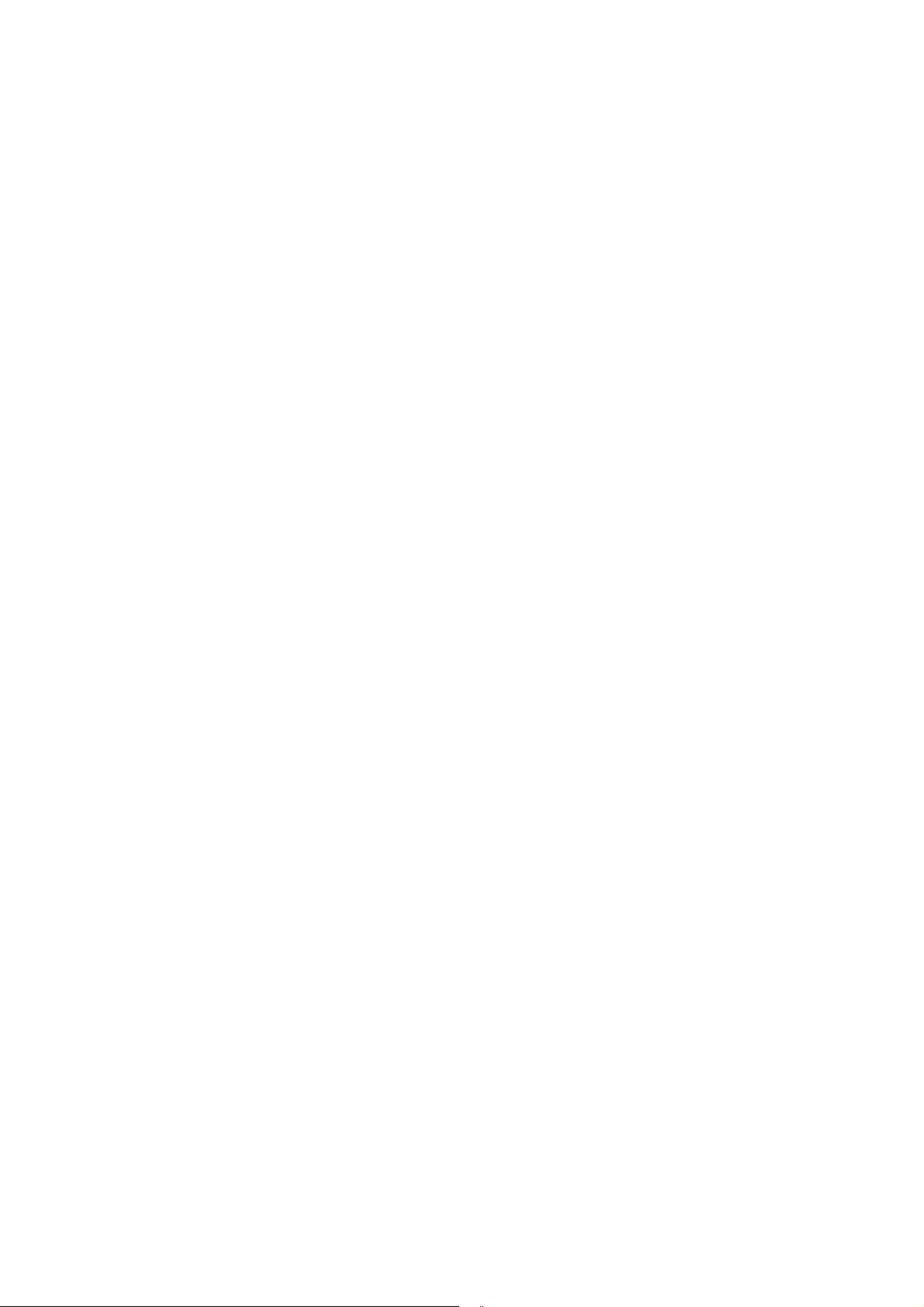
Funkcje
Strony informacyjne
Ta sekcja zawiera:
• Mapa menu na stronie 25
• Strona konfiguracji na stronie 25
• Strona startowa na stronie 25
Drukarka zawiera szereg stron informacyjnych pomagających śledzić jej wydajność i
zidentyfikować problemy. Dostęp do stron informacyjnych można uzyskać w panelu sterowania.
Następujące tematy omawiają najczęściej używane strony informacyjne. Aby uzyskać pełną listę
stron informacyjnych drukarki, patrz Strony informacyjne na stronie 162.
Mapa menu
Mapa menu przedstawia listę wszystkich głównych i podrzędnych menu. Skorzystaj z Mapy
menu, aby poruszać się po menu panelu sterowania. Mapa menu zawiera również listę innych
stron informacyjnych dostępnych do drukowania.
Aby wydrukować Mapę menu:
1. W panelu sterowania naciśnij przycisk System.
2. W opcji Strony informacyjne naciśnij przycisk OK.
3. W opcji Wydrukuj mapę menu naciśnij przycisk OK, aby wydrukować stronę.
Strona konfiguracji
Ta strona zawiera listę informacji o drukarce, takich jak domyślne ustawienia drukarki,
zainstalowane opcje, ustawienia sieci (np. adres IP) oraz ustawienia czcionek. Ułatwiają one
konfigurację ustawień sieci oraz sprawdzanie liczników stron, a także ustawień systemu.
Aby wydrukować stronę Konfiguracja:
1. W panelu sterowania naciśnij przycisk System.
2. W opcji Strony informacyjne naciśnij przycisk OK.
3. Za pomocą przycisku Strzałka w górę lub Strzałka w dół wybierz opcję Konfiguracja.
4. Naciśnij przycisk OK, aby wydrukować tę stronę.
Strona startowa
Strona startowa jest skróconą wersją strony konfiguracji bez szczegółów ustawień. Informacje na
tej stronie ułatwiają konfigurację ustawień sieci w drukarce oraz sprawdzenie liczników stron.
Uwaga: Domyślnie strona startowa drukowana jest automatycznie po każdym włączeniu
drukarki. Funkcję tę można wyłączyć w menu Konfiguracja systemu, w ustawieniach Menu
administracyjne. Aby uzyskać szczegółowe informacje, przejdź do rozdziału Konfiguracja
systemu na stronie 172.
WorkCentre 6505 Kolorowa Laserowa Drukarka Wielofunkcyjna
Przewodnik użytkownika
25
Page 26
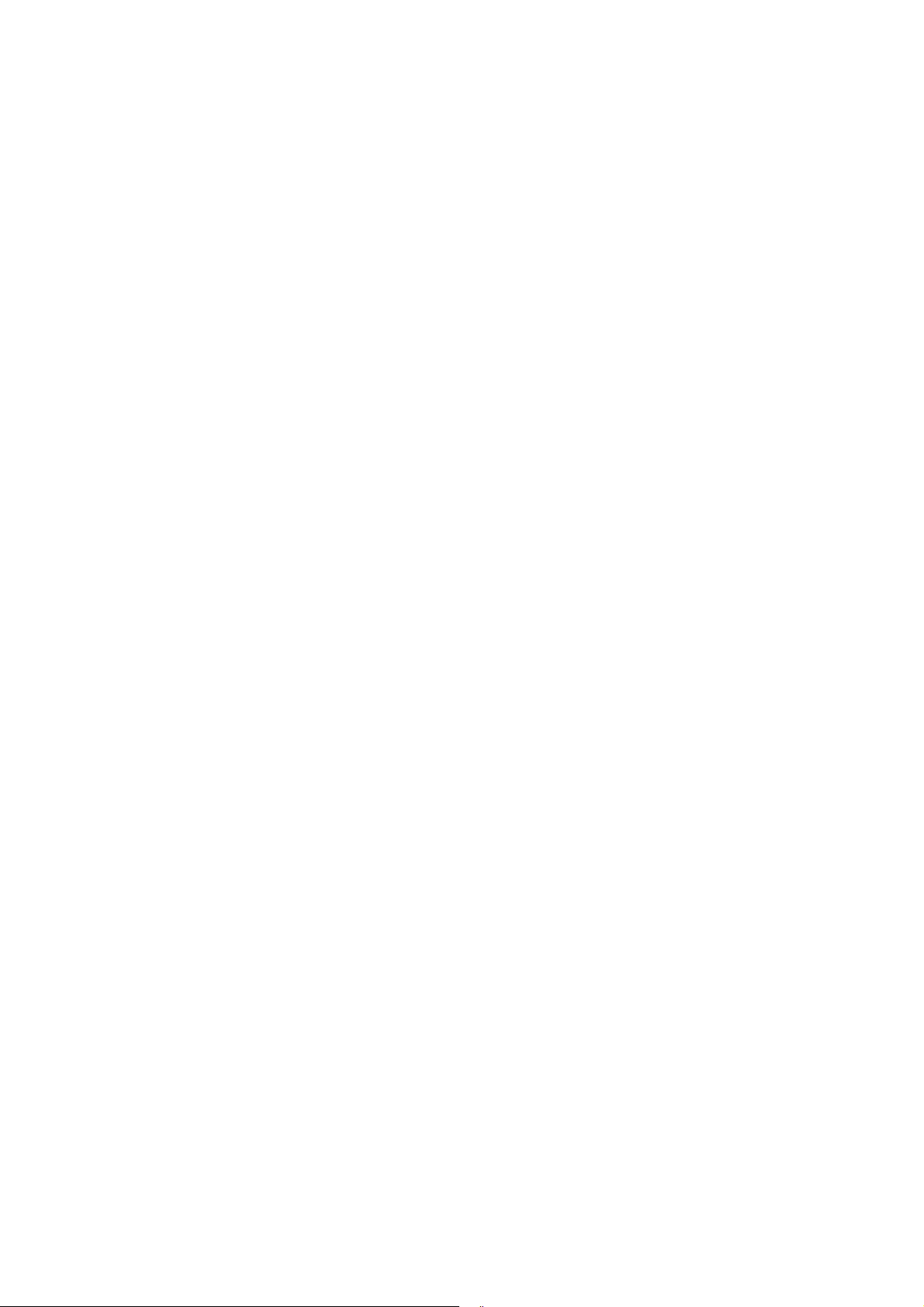
Funkcje
Oprogramowanie CentreWare Internet Services
Oprogramowanie CentreWare Internet Services służy do zarządzania i konfiguracji drukarki. Jest
ono zainstalowane na wbudowanym serwerze WWW drukarki. Pozwala na konfigurację,
monitoring i zarządzanie drukarką za pośrednictwem przeglądarki internetowej.
Oprogramowanie CentreWare Internet Services umożliwia dostęp do informacji o stanie drukarki,
konfiguracji, ustawień zabezpieczeń funkcji diagnostycznych i innych.
Wymagania oprogramowania CentreWare Internet Services:
•Połączenie TCP/IP pomiędzy drukarką i siecią w systemie Windows, Macintosh lub Linux.
•Włączony protokół TCP/IP i HTTP w drukarce.
• Komputer połączony z siecią, wyposażony w przeglądarkę obsługującą JavaScript.
Dostęp do oprogramowania CentreWare Internet Services
W komputerze, otwórz przeglądarkę internetową, wpisz adres IP drukarki w polu adresu, a
następnie naciśnij przycisk Enter lub Return.
Uwaga: Jeśli nie znasz adresu IP swojej drukarki, przejdź do rozdziału Znajdowanie adresu
IP drukarki na stronie 37.
WorkCentre 6505 Kolorowa Laserowa Drukarka Wielofunkcyjna
26
Przewodnik użytkownika
Page 27
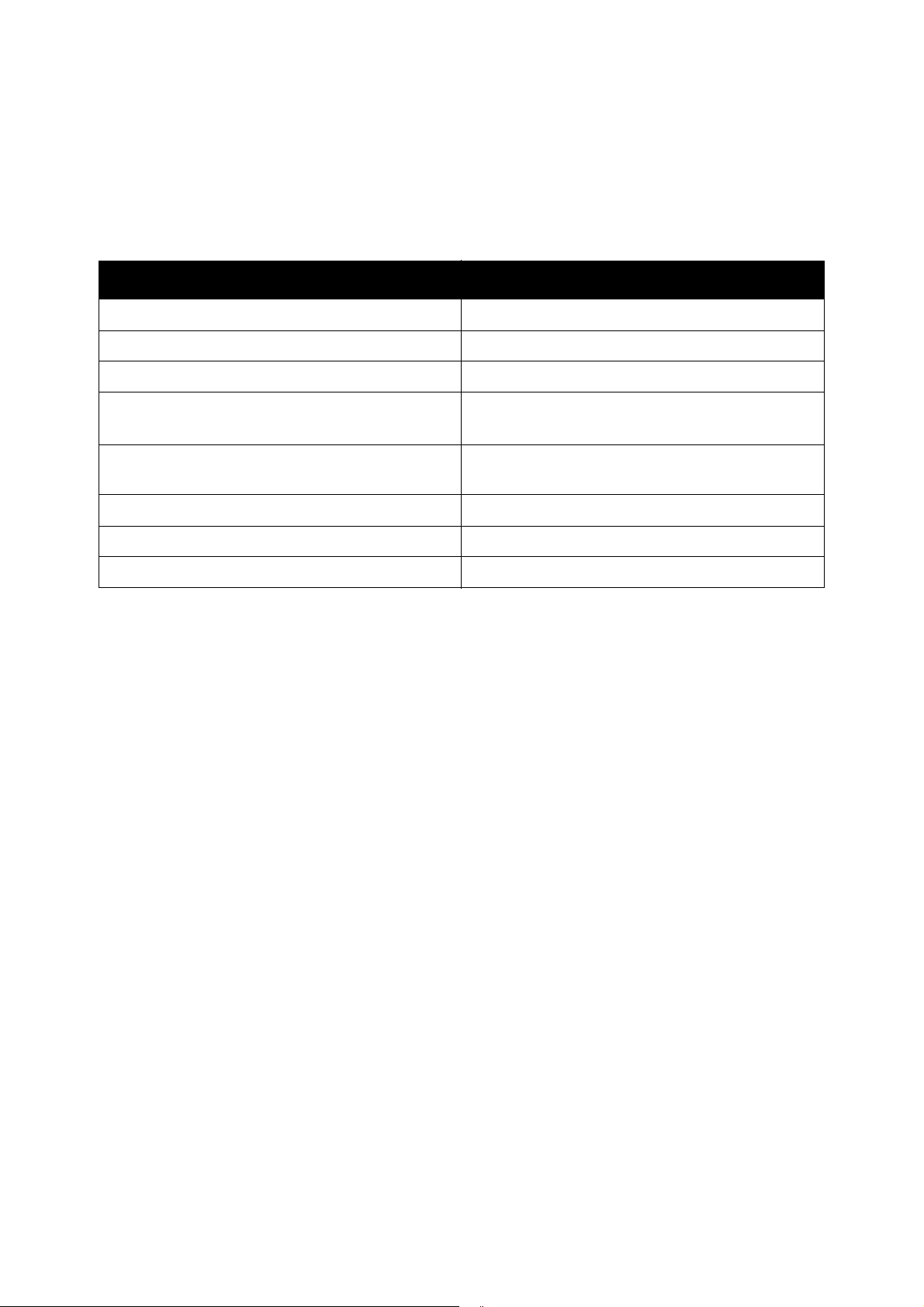
Funkcje
Więcej informacji
Poniższe zasoby umożliwiają uzyskanie dalszych informacji na temat drukarki i jej możliwości.
Informacje
Installation Guide Dostarczono z drukarką.
Skrócona instrukcja obsługi Dostarczono z drukarką.
Samouczki wideo www.xerox.com/office/WC6505docs
Recommended Media List (Lista
zalecanych nośników)
Online Support Assistant (Asystent
pomocy online)
Pomoc techniczna www.xerox.com/office/WC6505support
Strony informacyjne Drukowane z menu panelu sterowania.
Materiały eksploatacyjne www.xerox.com/office/WC6505supplies
ródło
Europa: www.xerox.com/europaper
Ameryka Północna: www.xerox.com/paper
www.xerox.com/office/WC6505support
WorkCentre 6505 Kolorowa Laserowa Drukarka Wielofunkcyjna
Przewodnik użytkownika
27
Page 28
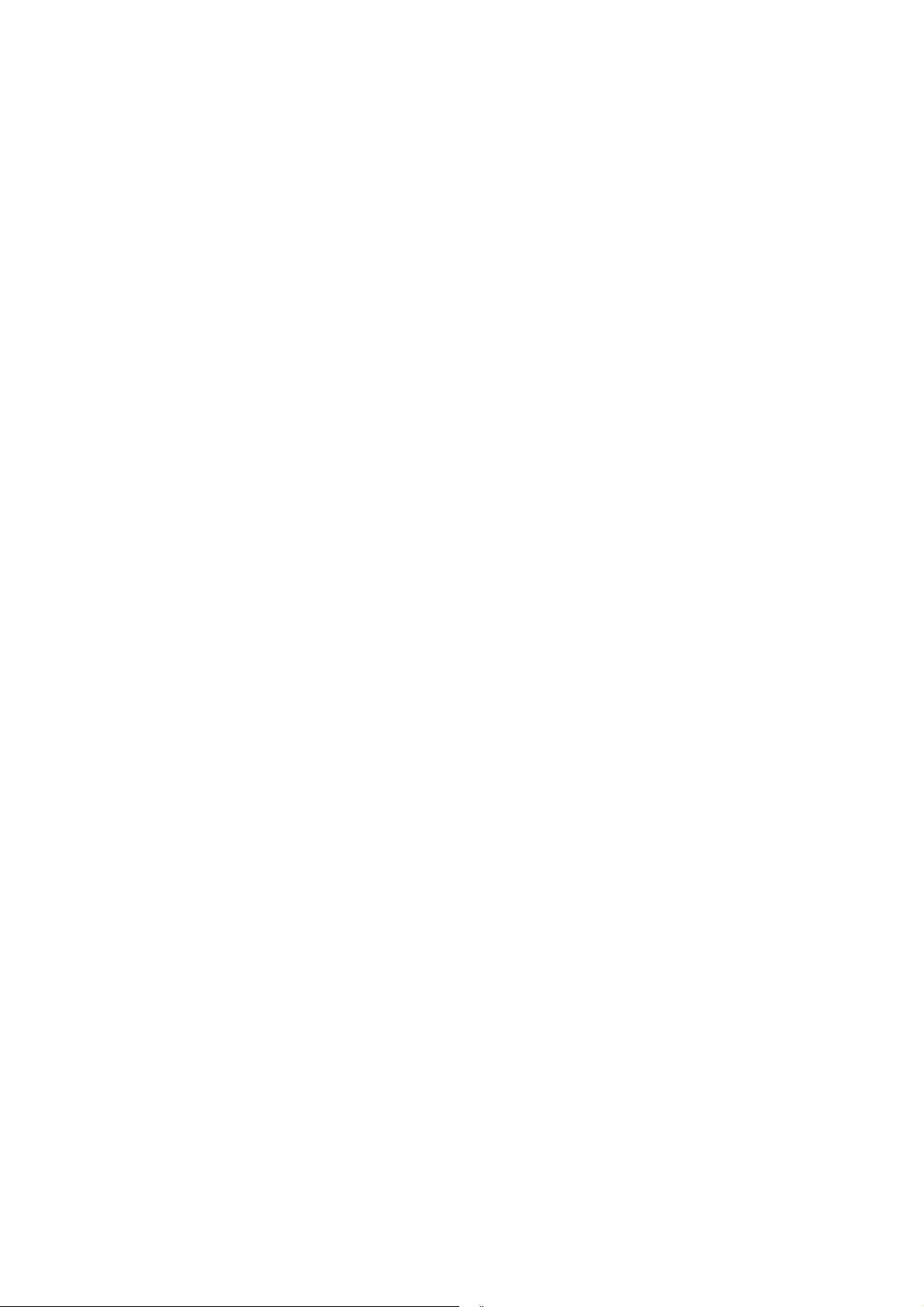
Funkcje
WorkCentre 6505 Kolorowa Laserowa Drukarka Wielofunkcyjna
28
Przewodnik użytkownika
Page 29
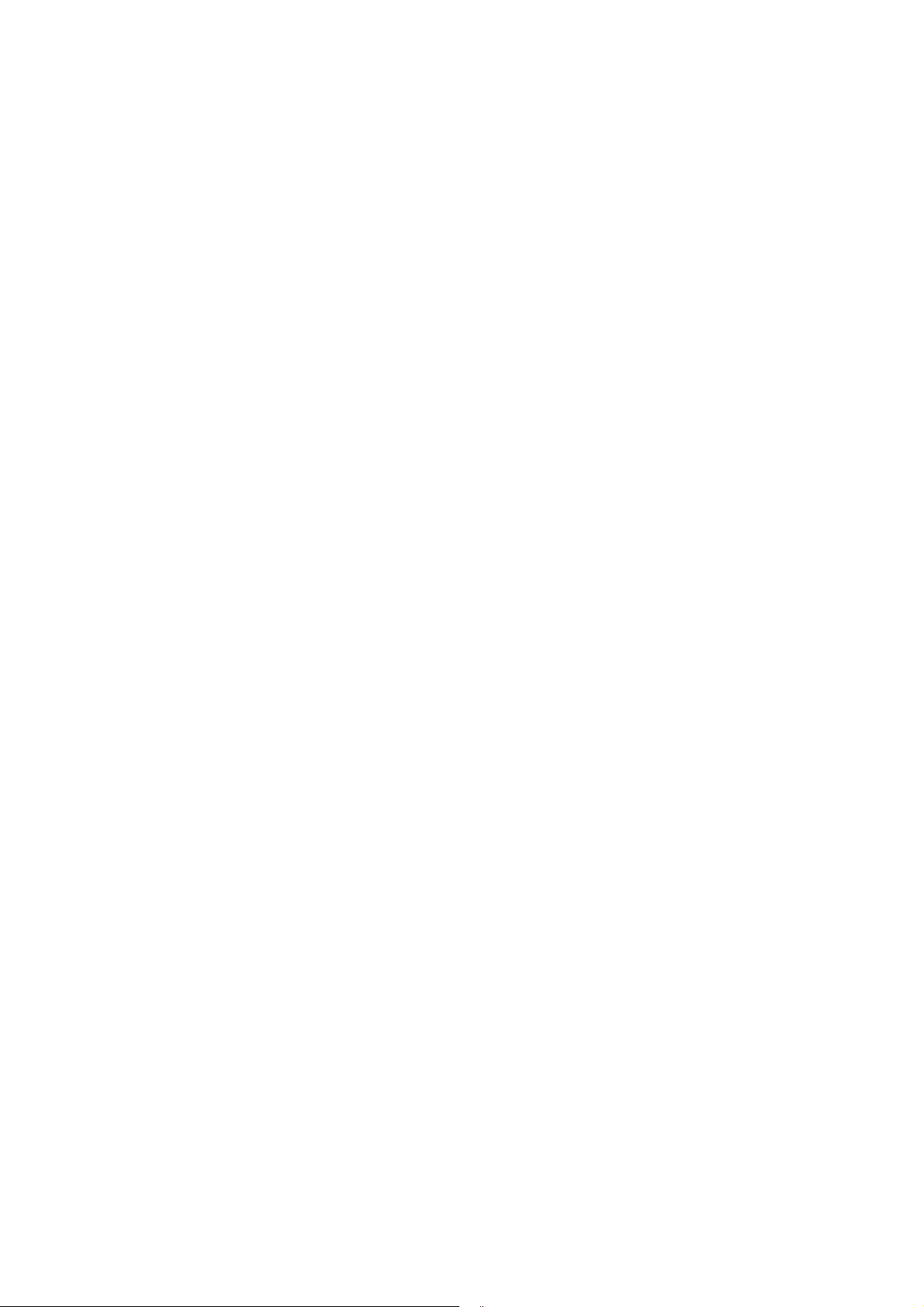
Instalacja i konfiguracja
Ten rozdział zawiera:
• Przegląd instalacji i konfiguracji na stronie 30
• Wybieranie miejsca dla drukarki na stronie 31
• Podłączanie drukarki na stronie 32
• Konfiguracja ustawień sieci na stronie 34
• Ustawianie daty i godziny na stronie 40
• Instalowanie oprogramowania na stronie 41
• Instalowanie innych sterowników na stronie 47
• Instalacja narzędzi dla systemu Windows na stronie 48
• Włączanie funkcji dodatkowych na stronie 50
• Włączanie funkcji dodatkowych na stronie 50
• Konfigurowanie skanowania na stronie 54
3
Patrz również:
Online Support Assistant (Asystent pomocy online) jest dostępny pod adresem
www.xerox.com/office/WC6505support
Instrukcja instalacji dostarczona z drukarką.
WorkCentre 6505 Kolorowa Laserowa Drukarka Wielofunkcyjna
Przewodnik użytkownika
29
Page 30
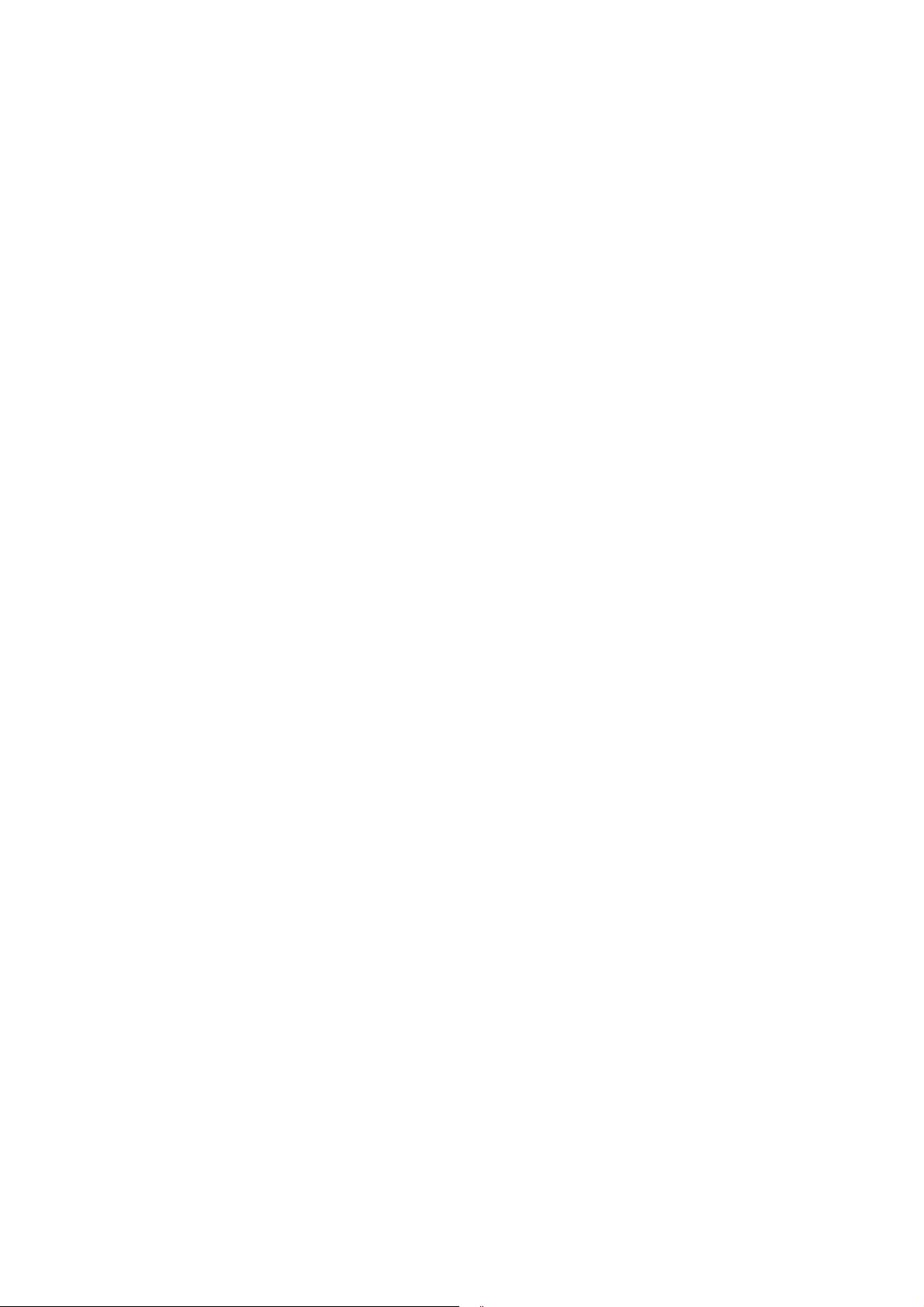
Instalacja i konfiguracja
Przegląd instalacji i konfiguracji
Przed korzystaniem z drukarki należy wykonać następujące czynności:
1. Upewnij się, że drukarka jest ustawiona prawidłowo we właściwym miejscu. Aby uzyskać
szczegółowe informacje, przejdź do rozdziału Wybieranie miejsca dla drukarki na stronie 31.
2. Wybierz metodę połączenia. Aby uzyskać szczegółowe informacje, przejdź do rozdziału
Wybór metody połączenia na stronie 32.
3. Upewnij się, że drukarka jest podłączona prawidłowo. Aby uzyskać szczegółowe informacje,
przejdź do rozdziału Podłączanie drukarki na stronie 32.
4. Włącz drukarkę i komputer. Strona startowa jest drukowana domyślnie. W przeciwnym
wypadku przejdź do rozdziału Strona startowa na stronie 25. W przypadku podłączenia do
sieci należy zachować stronę startową, aby mieć dostęp do informacji o ustawieniach
sieciowych, takich jak adres IP drukarki.
5.
W przypa
szczegółowe informacje, przejdź do rozdziału Konfiguracja ustawień sieci na stronie 34.
6. Zainstaluj sterowniki i programy narzędziowe z płyty Software and Documentation disc
(Płyta z oprogramowaniem i dokumentacją). Procedura instalacji oprogramowania zależy od
typu połączenia (sieciowe czy USB). Aby uzyskać szczegółowe informacje, przejdź do
rozdziału Instalowanie oprogramowania na stronie 41.
7. Włącz funkcje dodatkowe i skonfiguruj oprogramowanie.
dku podłączenia drukarki przez sieć skonfiguruj ustawienia sieciowe. Aby uzyskać
Uwaga: Jeśli Software and Documentation disc (Płyta z oprogramowaniem i dokumentacją)
nie jest dostępna, najnowsze sterowniki znajdziesz na stronie
www.xerox.com/office/WC6505drivers.
WorkCentre 6505 Kolorowa Laserowa Drukarka Wielofunkcyjna
30
Przewodnik użytkownika
Page 31

Instalacja i konfiguracja
Wybieranie miejsca dla drukarki
1. Wybierz miejsce niezakurzone, gdzie temperatura waha się od 10° do 32°C (50°–90°F), a
wilgotność względna wynosi od 15% do 85%.
Uwaga: Nagłe zmiany temperatury mogą mieć wpływ na jakość druku. Nagłe ogrzanie
chłodnego pomieszczenia może spowodować kondensację wewnątrz drukarki, co ma
bezpośredni wpływ na transfer obrazu.
2. Drukarkę należy ustawić na poziomej, stałej i wolnej od drgań powierzchni o wytrzymałości
odpowiedniej do ciężaru drukarki. Drukarka powinna być wypoziomowana, a wszystkie 4
nóżki muszą mieć stały kontakt z podłożem. Drukarka bez elementów dodatkowych lub
papieru waży 25 kg (55,1 funta). Wraz z podajnikiem na 250 arkuszy, modułem
dupleksowym i materiałami eksploatacyjnymi drukarka waży 34,5 kg (76,1 funta).
3. Upewnij się, że wokół wszystkich elementów drukarki, w tym wszelkich zakupionych
dodatków, znajduje się wystarczająca ilość miejsca — patrz poniższe wymiary.
Zalecane są następujące minimalne odległości d
Wymaganie Przestrzeń
la drukarki:
Przestrzeń u góry 275 mm (12,5 cala) nad drukarką, do otwierania podajnika
dokumentów
Wymagania dotyczące
wysokości
Pozostała przestrzeń • 100 mm (3,9 cala) za drukarką
• Drukarka: 549,3 mm (25,4 cala)
• Drukarka z podajnikiem na 250 arkuszy: 657,3 mm (25,9 cala)
• 600 mm (23,6 cala) z przodu drukarki
• 100 mm (3,9 cala) po lewej stronie drukarki
• 250 mm (9,8 cala) po prawej stronie drukarki
4. Po ustawieniu drukarki można podłączyć ją do źródła zasilania oraz komputera lub sieci.
Przejdź do następnego rozdziału Podłączanie drukarki na stronie 32.
WorkCentre 6505 Kolorowa Laserowa Drukarka Wielofunkcyjna
Przewodnik użytkownika
31
Page 32

Instalacja i konfiguracja
Podłączanie drukarki
Ta sekcja zawiera:
• Wybór metody połączenia na stronie 32
• Podłączanie do sieci na stronie 32
• Podłączanie za pomocą kabla USB na stronie 33
• Podłączanie do linii telefonicznej na stronie 33
Wybór metody połączenia
Drukarkę można podłączyć do komputera za pomocą kabla USB lub Ethernet. Metoda zależy od
tego, czy komputer jest podłączony do sieci. Połączenie USB jest połączeniem bezpośrednim,
najłatwiejszym w konfiguracji. Połączenie Ethernet jest używane do połączeń sieciowych. Jeżeli
używane będzie połączenie sieciowe, należy uzyskać niezbędną wiedzę na temat sposobu
podłączenia komputera do sieci. Na przykład, jeżeli komputer podłączony jest do sieci przez
router podłączony do modemu kablowego lub DSL. Aby uzyskać więcej informacji, przejdź do
rozdziału Informacje na temat protokołu TCP/IP oraz adresów IP na stronie 34.
Uwaga: Wymagania dotyczące sprzętu i okablowania są różne dla różnych metod
połączenia. Routery, koncentratory, przełączniki sieciowe, modemy, kable Ethernet i USB
nie są dostarczane z drukarką i należy je zakupić oddzielnie.
• Sieć: Jeśli
aby podłączyć drukarkę do sieci. Nie można podłączyć drukarki bezpośrednio do
komputera. Należy to zrobić, korzystając z routera lub koncentratora. Sieć Ethernet może
łączyć drukarkę z jednym lub kilkoma komputerami i może obsługiwać wiele drukarek i
systemów jednocześnie. Połączenie Ethernet jest zazwyczaj szybsze niż USB i pozwala
na bezpośredni dostęp do ustawień drukarki za pomocą oprogramowania
CentreWare Internet Services.
• USB: jeśli podłączysz drukarkę do jednego komputera, a nie posiadasz łącza sieciowego,
skorzystaj z portu USB. Połączenie USB pozwala sprawnie przesyłać dane, ale nie jest tak
szybkie jak połączenie Ethernet. Ponadto łącze USB nie pozwala na korzystanie z
oprogramowania CentreWare Internet Services.
• Tele fon : drukarka musi być podłączona do osobnej linii telefonicznej, aby wysyłać i
odbierać faksy
komputer jest podłączony do sieci biurowej lub domowej, użyj kabla Ethernet,
.
Podłączanie do sieci
Aby podłączyć drukarkę do sieci:
1. Upewnij się, że drukarka jest wyłączona.
2. Podłącz kabel Ethernet kategorii 5 lub lepszy z drukarki do gniazda sieci lub routera. Użyj
koncentratora lub routera sieci Ethernet i dwóch lub więcej kabli sieciowych. Podłącz
komputer do koncentratora lub routera za pomocą jednego kabla, a następnie podłącz
drukarkę do koncentratora lub routera za pomocą drugiego kabla. Można użyć dowolnego
portu w koncentratorze lub routerze poza portem nadrzędnym.
WorkCentre 6505 Kolorowa Laserowa Drukarka Wielofunkcyjna
32
Przewodnik użytkownika
Page 33

Instalacja i konfiguracja
3. Podłącz przewód zasilania do drukarki i włącz ją. Aby uzyskać informacje na temat
bezpieczeństwa, przejdź do rozdziału Przewód zasilający na stronie 11.
4. Ustaw ręcznie lub skorzystaj z wykrywania automatycznego adresu IP drukarki. Aby
uzyskać szczegółowe informacje, przejdź do rozdziału Przypisywanie adresu IP do drukarki
na stronie 34.
Podłączanie za pomocą kabla USB
Aby użyć portu USB, musisz posiadać system Windows Server 2003 lub nowszy, lub Windows
XP SP1 lub nowszy. Użytkownicy komputerów Macintosh muszą korzystać z systemu
operacyjnego MacOS X, w wersji 10.5 lub nowszej.
Aby podłączyć drukarkę do komputera za pomocą kabla USB:
1. Upewnij się, że drukarka jest wyłączona.
2. Podłącz jeden koniec standardowego kabla A/B USB 2.0 do portu USB w drukarce.
3. Podłącz przewód zasilania, a następnie podłącz go do drukarki i włącz ją. Aby uzyskać
informacje na temat bezpieczeństwa, przejdź do rozdziału Przewód zasilający na stronie 11.
4. Podłącz drugi koniec kabla USB do portu USB w komputerze.
5. Po wyświetleniu Kreatora znajdowania nowego sprzętu systemu Windows wyłącz go.
6. Można teraz zainstalować sterowniki drukarki. Aby uzyskać szczegółowe informacje,
przejdź do rozdziału Instalowanie oprogramowania na stronie 41.
Podłączanie do linii telefonicznej
Aby podłączyć drukarkę do linii telefonicznej:
1. Upewnij się, że drukarka jest wyłączona.
2. Podłącz przewód telefoniczny typu RJ11 lub lepszy do gniazda faksu, znajdującego się z
tyłu drukarki.
3. Podłącz drugi koniec kabla RJ11 do gniazdka telefonicznego.
4. Włącz opcje faksu i dokonaj ich konfiguracji. Aby uzyskać szczegółowe informacje, przejdź
do rozdziału Zmiana domyślnych ustawień zadań faksowania na stronie 152.
WorkCentre 6505 Kolorowa Laserowa Drukarka Wielofunkcyjna
Przewodnik użytkownika
33
Page 34

Instalacja i konfiguracja
Konfiguracja ustawień sieci
Ta sekcja zawiera:
• Informacje na temat protokołu TCP/IP oraz adresów IP na stronie 34
• Przypisywanie adresu IP do drukarki na stronie 34
• Znajdowanie adresu IP drukarki na stronie 37
• Ustawienie drukarki na faksowanie na stronie 38
• Ustawienie drukarki na skanowanie na stronie 39
Uwaga: Niniejsze instrukcje mają zastosowanie do drukarki podłączonej do sieci. Jeśli
drukarka korzysta z połączenia USB, można pominąć tę sekcję.
Informacje na temat protokołu TCP/IP oraz adresów IP
Komputery i drukarki używają protokołów TCP/IP głównie do komunikacji poprzez sieć Ethernet.
Komputery Macintosh zwykle do komunikacji z drukarką sieciową używają protokołu TCP/IP lub
Bonjour. W przypadku systemów Macintosh OS X preferowany jest protokół TCP/IP. W
przeciwieństwie do protokołu TCP/IP protokół Bonjour nie wymaga jednak, by do drukarek czy
komputerów były przypisane adresy IP.
W przypadku protokołów TCP/IP każda drukarka i komputer muszą mieć przypisany
niepowtarzalny adres IP. W wielu sieciach działają routery kablowe i DSL wyposażone w serwer
DHCP (Dynamic Host Configuration Protocol). Serwer DHCP automatycznie przypisuje adres IP
każdemu komputerowi czy drukarce w sieci, która jest skonfigurowana do używania
protokołu DHCP.
Jeśli wykorzystywany jest router kablowy lub DSL, należy zajrzeć do dokumentacji routera w celu
uzyskania informacji o adresach IP.
Przypisywanie adresu IP do drukarki
Ta sekcja zawiera:
• Włączenie automatycznego przydzielenia adresu IP na stronie 35
• Ręczne przydzielanie adresu IP na stronie 35
• Zmiana adresu IP za pomocą oprogramowania CentreWare Internet Services na stronie 37
Domyślnie drukarka skonfigurowana jest tak, aby uzyskać adres IP od serwera sieciowego,
korzystając z protokołu DHCP. Jednak adresy sieciowe przydzielone przez DHCP są
tymczasowe. Po określonym czasie drukarce może zostać przydzielony nowy adres IP. Mogą
wystąpić problemy z połączeniem, jeżeli drukarka ma ustawiony adres IP, który okresowo się
zmienia. Aby uniknąć problemów lub jeśli administrator sieci wymaga statycznego adresu IP
drukarki, można przydzielić adres IP drukarki ręcznie. Aby uzyskać szczegółowe informacje,
przejdź do rozdziału Ręczne przydzielanie adresu IP na stronie 35.
Uwaga: Adres IP drukarki można wyświetlić na stronie startowej, konfiguracyjnej lub w
panelu sterowania drukarki. Aby uzyskać szczegółowe informacje, przejdź do rozdziału
Znajdowanie adresu IP drukarki na stronie 37.
WorkCentre 6505 Kolorowa Laserowa Drukarka Wielofunkcyjna
34
Przewodnik użytkownika
Page 35

Instalacja i konfiguracja
Włączenie automatycznego przydzielenia adresu IP
Aby przywrócić automatyczne przypisywanie adresu IP do drukarki:
1. Na panelu sterowania drukarki naciśnij przycisk System.
2. Naciśnij Strzałkę w górę lub Strzałkę w dół, aż zostanie wyświetlona pozycja Menu
administracyjne, a następnie naciśnij przycisk OK.
3. W opcji Ustawienie sieci naciśnij przycisk OK.
4. Naciśnij Strzałkę w górę lub Strzałkę w dół, aby wybrać opcję TCP/IP, a następnie naciśnij
przycisk OK.
5. Naciśnij Strzałkę w górę lub Strzałkę w dół i zaznacz pozycję IPv4, po czym naciśnij
przycisk OK.
6. W opcji Pobierz adres IP nac
iśnij przycisk OK.
7. Naciśnij Strzałkę w górę lub Strzałkę w dół, aby wybrać opcję DHCP/AutoIP, a następnie
naciśnij przycisk OK.
8. Naciśnij przycisk Powrót, aby przejść do menu głównego.
Ręczne przydzielanie adresu IP
Możesz przydzielić statyczny adres IP do drukarki z poziomu panelu sterowania.
Po przydzieleniu adresu można go zmienić za pomocą oprogramowania
CentreWare Internet Services.
Do przydzielenia drukarce statycznego adresu IP będziesz potrzebować
następujących informacji:
• Adres IP poprawnie skonfigurowany w danej sieci.
• Adres Maski sieciowej
•Domyślny Adres routera/bramy
W przypadku korzystania z sieci zarządzanej przez administratora należy skontaktować się z
administratorem sieci w celu uzyskania informacji na temat sieci.
Aby podłączyć drukarkę do sieci w sieciach domowych, korzystających z routerów lub innych
urządzeń, należy zapoznać się z dokumentacją urządzenia w celu uzyskania instrukcji na temat
przydzielania adresów sieciowych. Dokumentacja routera lub urządzenia może zawierać
informacje na temat zakresu akceptowalnych adresów z których można skorzystać. Ważne jest
aby adresy były podobne do adresów IP używanych przez inne drukarki i komputery w sieci, ale
nie identyczne. Tylko ostatnia cyfra musi być inna. Na przykład drukarka może mieć
adres IPv4 192.168.1.2, a komputer — adres IP 192.168.1.3. Inne urządzenie może mieć
adres IP 192.168.1.4.
Router może przypisać
statyczny
adres IP drukarki innemu komputerowi, który uzyskuje adres IP
dynamicznie. Aby uniknąć ponownego przydzielenia adresu IP, należy nadać drukarce adres z
górnej granicy zakresu dopuszczalnego dla routera lub tego typu urządzenia. Jeśli na przykład
komputer ma adres IP 192.168.1.2, a urządzenie zezwala na adresy IP do 192.168.1.25, należy
wybrać adres pomiędzy 192.168.1.20 a 192.168.1.25.
Aby przydzielić dla drukarki statyczny adres IP należy:
1. Na panelu sterowania drukarki naciśnij przycisk System.
WorkCentre 6505 Kolorowa Laserowa Drukarka Wielofunkcyjna
35
Przewodnik użytkownika
Page 36

Instalacja i konfiguracja
2. Naciśnij Strzałkę w górę lub Strzałkę w dół, aż zostanie wyświetlona pozycja Menu
administracyjne, a następnie naciśnij przycisk OK.
3. Naciśnij Strzałkę w górę lub Strzałkę w dół, aby wybrać pozycję Ustawienie sieci, a
następnie naciśnij przycisk OK.
4. Naciśnij Strzałkę w górę lub Strzałkę w dół, aby wybrać opcję TCP/IP, a następnie naciśnij
przycisk OK.
5. Naciśnij Strzałkę w górę lub Strzałkę w d
ół i zazn
acz pozycję IPv4, a następnie naciśnij
przycisk OK.
6. W opcji Pobierz adres IP naciśnij przycisk OK.
7. Naciśnij Strzałkę w górę lub Strzałkę w dół, aby wybrać opcję Panel, a następnie naciśnij
przycisk OK.
8. Naciśnij przycisk Powrót, aby powrócić do menu protokołu IPv4.
9. Naciśnij Strzałkę w górę lub Strzałkę w dół, aby wybrać opcję Adres IP, a następnie
naciśnij przycisk OK.
Jeśli adres nie jest zdefiniowany, ustawiony jest na 000.000.000.000.
10. Ustal adres IP:
a. W pierwszym polu skorzystaj z przycisku Strzałka w górę lu
b Strzałka w dół lu
b wpisz
odpowiednią liczbę za pomocą klawiatury alfanumerycznej.
b. Naciśnij przycisk Strzałka do przodu, aby przejść do następnego pola, a następnie
wpisz odpowiednią liczbę.
c. Przejdź do kolejnych dwóch pól, aby wpisać prawidłową wartość.
Notatka: Aby szybko przewinąć do danej liczby, przytrzymaj wciśnięty przycisk Strzałka w
górę lub Strzałka w dół. Aby powrócić do danego pola, naciśnij przycisk Strzałka do tyłu.
d. Po zakończeniu naciśnij przycisk OK, aby potwierdzić adres.
11. Naci śnij przycisk Strzałka do tyłu, aby powrócić do menu Adres IP.
12. Naciśnij przycisk Strzałka w dół, aby przejść d
o opcji Maska sieci, a następnie naciśnij
przycisk OK. Powtórz krok 10, aby wybrać adres maski sieci.
13. Naciśnij przycisk Strzałka do tyłu, aby powrócić do menu Maska sieci.
14. Naciśnij przycisk Strzałka w dół, aby przejść do opcji Adres bramy, a następnie naciśnij
przycisk OK. Powtórz krok 10, aby wybrać adres bramy.
15. Naciśnij przycisk Powrót, aby przejść do menu głównego.
16. Wydrukuj stronę konfiguracji, aby potwierdzić nowe ustawienia. Aby uzyskać szczegółowe
informacje, przejdź do rozdziału Strona konfiguracji na stronie 25.
17. Można teraz zainstalować oprogramowanie. Aby uzyskać szczegółowe informacje, przejdź
do rozdziału Instalowanie oprogramowania na stronie 41.
Patrz również:
Online Support Assistant (Asystent pomocy online) jest dostępny pod adresem
www.xerox.com/office/WC6505support
WorkCentre 6505 Kolorowa Laserowa Drukarka Wielofunkcyjna
36
Przewodnik użytkownika
Page 37

Instalacja i konfiguracja
Zmiana adresu IP za pomocą oprogramowania CentreWare Internet Services
Aby zmienić adres IP drukarki przy pomocy oprogramowania CentreWare Internet Services:
1. Otwórz przeglądarkę internetową, w polu adresu wpisz adres IP drukarki, a następnie
naciśnij klawisz Enter lub Return.
2. Kliknij łącze Properties (Właściwości).
3. W menu Properties (Właściwości) przejdź do łącza Protocols (Protokoły), a następnie
rozwiń je, o ile nie jest otwarte.
4. Kliknij opcję TCP/IP.
Pojawi się strona TCP/IP - Dual Stack (TCP/IP - podwójny stos).
5. Dokonaj niezbędnych zmian w części o nazwie IPv4. Aby na przykład zmienić sposób, w jaki
drukarka uzyskuje adres IP, w polu Get IP Address (Pobierz adres IP) wybierz z listy
rozwijanej metodę.
6. Po wpisaniu informacji o adresie przejdź w dół strony i kliknij przycisk Save Changes
(Zapisz zmiany).
Znajdowanie adresu IP drukarki
Aby zainstalować sterowniki drukarki podłączonej do sieci, potrzebny jest adres IP drukarki.
Adres IP będzie również potrzebny, aby uzyskać dostęp do ustawień drukarki za pomocą
oprogramowania CentreWare Internet Services. Adres IP drukarki wyświetlony jest na stronie
Konfiguracja. Można go również zobaczyć w panelu sterowania drukarki.
Aby wydrukować stronę Konfiguracja:
1. Na panelu sterowania naciśnij przycisk System.
2. W opcji Strony informacyjne naciśnij przycisk OK.
3. Naciśnij przycisk Strzałka w górę lub Strzałka w dół, aby wybrać pozycję Konfiguracja, a
następnie naciśnij przycisk OK.
Adres IP drukarki znajduje się na stronie, w sekcji Ustawienie sieci.
Uwaga: Podczas pierwszego uruchomienia drukarki automatycznie drukowana jest strona
startowa. Jeśli adres IP na stronie to 0.0.0.0, oznacza to, że drukarka nie zdążyła uzyskać
adresu IP z serwera DHCP. Poczekaj minutę lub dwie i wydrukuj ponownie stronę startową.
Aby zobaczyć adres IP w panelu sterowania drukarki:
1. W panelu sterowania naciśnij przycisk System.
2. Naciśn
administracyjne, a następnie naciśnij przycisk OK.
3. Naciśnij Strzałkę w górę lub Strzałkę w dół, aby wybrać pozycję Ustawienie sieci, a
następnie naciśnij przycisk OK.
4. Naciśnij Strzałkę w górę lub Strzałkę w dół, aby wybrać opcję TCP/IP, a następnie naciśnij
przycisk OK.
5. Naciśnij Strzałkę w górę lub Strzałkę w dół i zazn
przycisk OK.
6. Naciśnij Strzałkę w górę lub Strzałkę w dół, aby wybrać opcję Adres IP, a następnie
naciśnij przycisk OK.
Na ekranie pojawi się adres IP drukarki.
ij Strzałkę w górę lub Strzałkę w dół, aż zostanie wyświetlona pozycja Menu
acz pozycję IPv4, po czym naciśnij
WorkCentre 6505 Kolorowa Laserowa Drukarka Wielofunkcyjna
Przewodnik użytkownika
37
Page 38

Instalacja i konfiguracja
Ustawienie drukarki na faksowanie
Wysyłanie wiadomości faksem bez podania odpowiednich danych w jego nagłówku jest
niezgodne z prawem. Na pierwszej stronie, ewentualnie w górnym lub dolnym marginesie każdej
strony muszą się pojawić następujące dane:
•Tożsamość osoby lub podmiotu wysyłającego faks
• Numer telefonu nadawcy
• Data i godzina wysłania.
Aby podać informacje dla nagłówka z poziomu panelu sterowania:
1. Naciśnij przycisk System.
2. Naciśnij Strzałkę w górę lub Strzałkę w dół, aż zostanie wyświetlona pozycja Menu
administracyjne, a następnie naciśnij przycisk OK.
3. Naciśnij Strzałkę w górę lub Strzałkę w dół, aby wybrać pozycję Ustawienia faksu, a
następnie naciśnij przycisk OK.
4.
Określan
a. Naciśnij Strzałkę w górę lub Strzałkę w dół, aby wybrać opcję Nazwa firmy, a
b. Wpisz nazwę za pomocą klawiatury alfanumerycznej, a następnie naciśnij przycisk OK.
5. Określanie numeru telefonu nadawcy:
a. Naciśnij Strzałkę w górę lub Strzałkę w dół, aby wybrać pozycję Numer faksu, a
b. Wpisz numer za pomocą klawiatury numerycznej, a następnie naciśnij przycisk OK.
6. Określenie kraju:
a. Naciśnij przycisk Strzałka w górę lu
b. Naciśnij przycisk Strzałka w górę lub Strzałka w dół, aby wybrać nazwę kraju, a
c. Gdy pojawi się monit Uruchom ponownie system, naciśnij przycisk Strzałka w dół,
7. Kilkakrotnie naciśnij przycisk Powrót, aby przejść do menu głównego.
ie tożsamości osoby lub podmiotu wysyłającego faks:
następnie naciśnij przycisk OK.
następnie naciśnij przycisk OK.
b Strzałka w dół, aby wybrać opcję Kraj, a
następnie naciśnij przycisk OK.
następnie naciśnij przycisk OK.
aby wybrać opcję Tak , a następnie naciśnij przycisk OK.
Uwaga: Ustawianie daty i godziny opisano w rozdziale Ustawianie daty i godziny na
stronie 40.
Dane do nagłówka można również podawać korzystając z oprogramowania CentreWare Internet
Services. Aby uzyskać szcze
gółowe informacje, przejdź do rozdziału Oprogramowanie
CentreWare Internet Services na stronie 26.
Aby uzyskać szczegółowe informacje na temat funkcji faksu, przejdź do rozdziału Faksowanie na
stronie 139.
WorkCentre 6505 Kolorowa Laserowa Drukarka Wielofunkcyjna
38
Przewodnik użytkownika
Page 39

Instalacja i konfiguracja
Dodawanie numerów faksu i adresów email do książki adresowej
Jeżeli drukarka jest podłączona do sieci, możesz dodawać numery faksów i adresy email do
książki adresowej, korzystając z oprogramowania CentreWare Internet Services.
Jeżeli drukarka jest podłączona za pomocą kabla USB, możesz dodawać numery faksów i
adresy email do książki adresowej, korzystając z edytora książki adresowej.
Szczegółowe informacje znajdziesz w rozdziałach Dodawanie indywidualnej pozycji do wpisu w
książce adresowej faksu na stronie 144, Tworzenie grupy faksu na stronie 146 i Edycja grup
książki adresowej faksu na stronie 147.
Aby uzyskać więcej informacji, patrz Faksowanie na stronie 139 i Skanowanie na stronie 123.
Ustawienie drukarki na skanowanie
Jeżeli drukarka jest podłączona do sieci, możesz skanować na adres FTP, adres email lub do
folderu udostępnionego w komputerze. Najpierw należy dokonać konfiguracji skanowania w
programie CentreWare Internet Services. Aby uzyskać szczegółowe informacje, przejdź do
rozdziału Oprogramowanie CentreWare Internet Services na stronie 26.
Jeśli drukarka jest podłączona za pomocą kabla USB, możesz skanować do folderu w
komputerze lub w ramach danej aplikacji. Wcześniej jednak należy zainstalować sterowniki oraz
narzędzie Express Scan Manager.
Uwaga: Jeżeli kdrukarka jest podłączona tylko kablem USB, nie można skanować na adres
e-mail ani do lokalizacji w sieci (folderu udostępnionego na komputerze).
Aby uzyskać więcej informacji, patrz Przegląd konfiguracji skanowania na stronie 54.
WorkCentre 6505 Kolorowa Laserowa Drukarka Wielofunkcyjna
Przewodnik użytkownika
39
Page 40

Instalacja i konfiguracja
Ustawianie daty i godziny
Zanim rozpoczniesz wysyłanie faksów, ustaw w drukarce datę i godzinę. Wysyłanie faksu bez
podania odpowiednich danych w jego nagłówku jest niezgodne z prawem. Aby uzyskać
szczegółowe informacje, przejdź do rozdziału Ustawienie drukarki na faksowanie na stronie 38.
Aby ustawić datę i godzinę w panelu sterowania:
1. Naciśnij przycisk System.
2. Naciśnij Strzałkę w górę lub Strzałkę w dół, aż zostanie wyświetlona pozycja Menu
administracyjne, a następnie naciśnij przycisk OK.
3. Naciśnij Strzałkę w górę lub Strzałkę w dół, aby wybrać pozycję Konfiguracja systemu, a
następnie naciśnij przycisk OK.
4. Naciśnij Strzałkę w górę lub Strzałkę w dół, aby wybrać pozycję Usta
następnie naciśnij przycisk OK.
5. Przy pozycji Ustaw datę i godzinę naciśnij przycisk OK.
6. Przejdź do opcji Strefa czasowa i za pomocą przycisku Strzałka w górę lub Strzałka w dół
wybierz wartość przesunięcia względem czasu uniwersalnego, a następnie naciśnij
przycisk OK.
wienia zegara, a
Uwaga: Przykładowo, wartość dla czasu pacyficznego systemie czasu uniwersalnego
wynosi -08.00.
7. W opcji Ustaw datę za pomocą przycisku Strzałka w górę lub Strzałka w dół wybierz
miesiąc, a następnie naciśnij przycisk Strzałka do przodu.
b
8. Naciśnij przycisk Strzałka w górę lu
przycisk Strzałka do przodu.
9. Naciśnij przycisk Strzałka w górę lub Strzałka w dół, aby wybrać rok, a następnie naciśnij
przycisk OK.
10. W opcji Ustaw godzinę za pomocą przycisku Strzałka w górę lub Strzałka w dół wybierz
wartość, a następnie naciśnij przycisk Strzałka do przodu.
11. Naci śnij przycisk Strzałka w górę lub Strzałka w dół, aby wybrać liczbę minut, a następnie
naciśnij przycisk OK.
12. Kilkakrotnie naciśnij przycisk Powrót, aby przejść do menu główne
Uwaga: Możesz również ustawić dat
CentreWare Internet Services.
Strzałka w dół, wybierz dzień, a następnie naciśnij
go.
ę i godzinę, korzystając z oprogramowania
WorkCentre 6505 Kolorowa Laserowa Drukarka Wielofunkcyjna
40
Przewodnik użytkownika
Page 41

Instalacja i konfiguracja
Instalowanie oprogramowania
Ta sekcja zawiera:
• Wymagania systemu na stronie 41
• Dostępne sterowniki drukarki na stronie 41
• Instalowanie sterowników drukarki sieciowej w systemie Windows na stronie 42
• Instalowanie sterowników skanera drukarki sieciowej w systemie Windows na stronie 43
• Instalacja sterowników drukarki i skanera w systemie Windows (USB) na stronie 43
• Instalacja sterowników i narzędzi w systemie Macintosh OS X, wersji 10.5 lub nowszej na
stronie 44
• Instalowanie innych sterowników na stronie 47
Wymagania systemu
• Windows Server 2003 lub nowszy, lub Windows XP SP1 lub nowszy
• Macintosh OS X wersja 10.5 lub nowsza
• Linux: Drukarka obsługuje połączenie z platformami Linux przez interfejs sieciowy.
Dostępne sterowniki drukarki
Aby uzyskać dostęp do specjalnych opcji drukowania, należy użyć sterownika drukarki Xerox®.
Firma Xerox
Dostępne są następujące sterowniki drukarek. Aby pobrać najnowsze sterowniki, przejdź do
strony www.xerox.com/office/WC6505drivers.
Sterownik drukarki
Sterownik Adobe
PostScript 3
PCL6 Płyta z
Sterownik systemu
Mac OS X wersja 10.5
i nowsze
Linux Płyta z
®
dostarcza sterowniki dla wielu języków opisu strony i systemów operacyjnych.
ródło
Płyta z
oprogramowaniem i
strona WWW
oprogramowaniem i
strona WWW
Płyta z
oprogramowaniem i
strona WWW
oprogramowaniem
Zaleca się użycie sterownika PostScript, aby można
było w pełni wykorzystać specjalne funkcje drukarki i
oryginalny język Adobe® PostScript® drukarki.
Domyślny sterownik drukarki.
Sterownik Printer Command Language (PCL) może
być używany dla aplikacji wymagających języka PCL.
Ten sterownik umożliwia drukowanie z systemu
operacyjnego Mac OS X w wersji 10.5 i nowszej.
Ten sterownik umożliwia drukowanie z systemu
operacyjnego Linux.
Opis
WorkCentre 6505 Kolorowa Laserowa Drukarka Wielofunkcyjna
Przewodnik użytkownika
41
Page 42

Instalacja i konfiguracja
Instalowanie sterowników drukarki sieciowej w systemie Windows
Aby zainstalować sterownik drukarki, zawarty w Software and Documentation disc (Płyta z
oprogramowaniem i dokumentacją):
1. Włóż płytę do odpowiedniego napędu w komputerze. Jeżeli instalator nie uruchomi się
automatycznie, przejdź do napędu i dwukrotnie kliknij plik Setup.exe.
Pojawi się kreator Easy Setup Navigator.
2. Kliknij przycisk Instalacja oprogramowania, znajdujący się w lewej dolnej części okna.
3. Na ekranie Umowa licencyjna wybierz język, a następnie kliknij przycisk Zgadzam się, aby
zaakceptować jej postanowienia.
Zostanie wyświetlony ekran Instalacja drukarki Xerox
4. Na liście Wykryte drukarki wybierz WorkCentre 6505, a następnie kliknij przycisk Dalej.
Uwaga: Jeśli instalujesz sterowniki dla drukarki sieciowej, a nie jest ona wyświetlona na
liście, kliknij przycisk Adres IP lub nazwa DNS. W polu Adres IP lub nazwa DNS wpisz
adres IP drukarki, a następnie kliknij przycisk Wyszukaj, aby zlokalizować drukarkę. Jeśli
nie znasz adresu IP drukarki, przejdź do rozdziału Znajdowanie adresu IP drukarki na
stronie 37.
®
.
5. Na ekranie Opcje instalacji wybierz opcję PostScript i/lub PCL 6.
Uwaga: Można zainstalować oba sterowniki jednocześnie. Każdy ze sterowników zostanie
wymieniony na liście drukarek po instalacji.
6. Kliknij przycisk Zainstaluj, aby rozpocząć instalację.
7. Po zakończeniu instalacji na ekranie Stan instalacji wybierz następujące opcje:
• Ustaw drukarkę jako domyślną (opcjonalna)
• Wydrukuj stronę testową
• Udostępnij drukarkę (opcjonalna)
8. Kliknij Zakończ.
z kraj z listy, a następnie kliknij przycisk Dalej.
9. Na ekranie Rejestracja produktu wybie
r
Wypełnij formularz rejestracyjny i wyślij go.
Jeśli wybierzesz wydrukowanie strony testowej, drukarka wykona tę operację dla każdego
zainstalowanego sterownika.
Uwaga: PrintingScout to oddzielna opcja, pozwalająca na śledzenie statusu drukarki. Aby
zainstalować usługę PrintingScout, przejdź do rozdziału Instalacja narzędzi PrintingScout na
stronie 48.
Patrz również:
Online Support Assistant (Asystent pomocy online) jest dostępny pod adresem
www.xerox.com/office/WC6505support
WorkCentre 6505 Kolorowa Laserowa Drukarka Wielofunkcyjna
42
Przewodnik użytkownika
Page 43

Instalacja i konfiguracja
Instalowanie sterowników skanera drukarki sieciowej w systemie Windows
Aby zainstalować sterownik skanera z płyty Software and Documentation disc (Płyta z
oprogramowaniem i dokumentacją):
1. Włóż płytę do odpowiedniego napędu w komputerze. Jeżeli instalator nie uruchomi się
automatycznie, przejdź do napędu, odszukaj folder ze sterownikami skanera i dwukrotnie
kliknij plik Setup.exe.
Pojawi się kreator Easy Setup Navigator.
2. Kliknij przycisk Instalacja oprogramowania, znajdujący się w lewej dolnej części okna.
3. Na ekranie Umowa licencyjna wybierz język, a następnie kliknij przycisk Zgadzam się, aby
zaakceptować jej postanowienia.
Zostanie wyświetlony ekran Instalacja drukarki Xerox
4. Po zakończeniu instalacji kliknij przycisk Zakończ.
Uwaga: Przed rozpoczęciem pracy ze skanerem należy go wybrać, korzystając z
ustawień skanowania.
Aby skonfigurować oprogramowanie skanera urządzenia WorkCentre 6505:
1. W menu Start wybierz polecenie > Wszystkie programy > Xerox > WorkCentre 6505 >
Narzędzia ustawień skanowania.
2. W polu adresu IP (okno ustawień) wpisz odpowiednią wartość.
3. Jeżeli dla skanera zostało ustawione hasło, należy je wprowadzić w odpowiednim polu
(okno Ustawienia hasła).
4. Kliknij przycisk OK, a następnie zamknij okno ustawień skanowania.
5. Kliknij Start > Panel sterowania > Skanery i aparaty. Wybierz opcję Xerox
WorkCentre/Pro TWAIN (zalecane) #2. Kliknij przycisk Test skanera, aby sprawdzić
połączenie i ustawienia.
6. Dwukrotnie kliknij opcję Xerox WorkCentre 6505 (LAN), aby uruchomić Kreator dla
skanerów i aparatów.
Skaner jest gotowy do użycia.
®
.
Instalacja sterowników drukarki i skanera w systemie Windows (USB)
Aby zainstalować sterownik drukarki:
1. Jeżeli kabel USB nie jest podłączony od drukarki do komputera, podłącz go teraz.
2. Anuluj Kreator znajdowania nowego sprzętu Windows.
3. Poczekaj na pojawienie się kreatora i anuluj go ponownie.
Uwaga: System Windows rozpoznaje drukarkę jako dwa urządzenia (drukarkę i skaner),
starając się pomóc w instalacji sterowników.
WorkCentre 6505 Kolorowa Laserowa Drukarka Wielofunkcyjna
Przewodnik użytkownika
43
Page 44

Instalacja i konfiguracja
4. Włóż płytę Software and Documentation disc (Płyta z oprogramowaniem i dokumentacją) do
odpowiedniego napędu w komputerze. Instalator uruchomi się automatycznie, chyba że
autoodtwarzanie zostało wyłączone. W takim wypadku przejdź do napędu i dwukrotnie
kliknij plik Setup.exe.
Uwaga: Jeśli płyta Software and Documentation disc (Płyta z oprogramowaniem
i dokumentacją) nie jest dostępna, możesz pobrać najnowszy sterownik ze strony
www.xerox.com/office/WC6505drivers.
5. Po ukazaniu się menu instalacji, kliknij Instaluj sterownik drukarki i akceptuj
umowę licencyjną.
Pojawi się okno Instalacja drukarki Xerox.
6. Wybierz drukarkę z listy.
7. Kliknij Instaluj, gdy pojawi się okno Opcji instalacji.
8. Po zakończeniu instalacji kliknij przycisk Zakończ.
Sterownik drukarki został zainstalowany.
Aby zainstalować sterownik skanowania:
1. W menu instalacji kliknij pozycję Instaluj sterownik skanera
2. Aby uruchomić instalator, kliknij przycisk Dalej.
.
3. Zaakceptuj umowę licencyjną i kliknij
4. Po zakończeniu instalacji kliknij przycisk Zakończ.
5. Kreator znajdowania nowego sprzętu pojawi się ponownie. Wybierz opcję Tak, tylko tym
razem, a następnie kliknij przycisk Dalej.
6. Wybierz opcję Zainstaluj oprogramowanie automatycznie i kliknij przycisk Dalej.
7. Kreator wyszuka drukarkę i związane z nią pliki .inf. Wybierz plik .inf odpowiedni dla systemu
operacyjnego Windows.
• Vista - d:windows scan\x86vista\xrsmnim.inf
• XP, Windows Server 2003 - d:windows scan\x86\xrsmnim.inf
• Vista 64 bitowy - d:windows scan\x64vista\xrsmnim.inf
• XP 64 bitowy - d:windows scan\x64\xrsmnim.inf
8. Wybierz przycisk Dalej.
9. Program przeprowadzi i zakończy instalację.
Dalej
Ter a z m o żna już drukować i skanować. Aby uzyskać więcej informacji na temat drukowania,
patrz Drukowanie na stronie 61. Aby uzyskać więcej informacji na temat skanowania, patrz
Skanowanie na stronie 123.
Instalacja sterowników i narzędzi w systemie Macintosh OS X, wersji
10.5 lub nowszej
Aby uzyskać dostęp do wszystkich funkcji drukarki:
• Zainstaluj sterownik drukarki
• Zainstaluj sterownik skanowania
WorkCentre 6505 Kolorowa Laserowa Drukarka Wielofunkcyjna
44
Przewodnik użytkownika
Page 45

Instalacja i konfiguracja
• Dodaj drukarkę
Uwaga: Przed instalacją sterowników sprawdź, czy drukarka jest podłączona do prądu,
włączona i połączona z komputerem za pomocą kabla USB lub działającej sieci. Sprawdź,
czy drukarka odbiera informacje sieciowe monitorując diody LED znajdujące się z tyłu
drukarki przy gniazdku kabla Ethernet (RJ45). Gdy drukarka jest podłączona do działającej
sieci i odbiera informacje, dioda LED łącza świeci na zielono, a pomarańczowa dioda LED
ruchu szybko miga.
Instalacja sterowników drukarki
Proces instalacji dla systemu Macintosh OS X jest taki sam dla wersji 10.5 i nowszych.
Aby zainstalować sterownik drukarki, zawarty w Software and Documentation disc (Płyta z
oprogramowaniem i dokumentacją):
1. Włóż płytę Software and Documentation disc (Płyta z oprogramowaniem i dokumentacją) do
odpowiedniego napędu w komputerze.
Uwaga: Jeśli płyta Software and Documentation disc (Płyta z oprogramowaniem
i dokumentacją) nie jest dostępna, możesz pobrać najnowsze sterowniki ze strony
www.xerox.com/office/6505MFPdrivers.
2. Kliknij dwukrotnie ikonę WorkCentre 6505, znajdującą się na pulpicie.
3. Dwukrotnie kliknij ikonę instalatora WorkCentre 6505.
4. W oknie Wprowadzenie kliknij przycisk Kontynuuj.
5. Przeczytaj ostrzeżenie i kliknij przycisk Kontynuuj.
6. Przeczytaj umowę licencyjną, kliknij Kontynuuj, a następnie przycisk Zgadzam się.
7. Kliknij przycisk Instaluj.
8. Po pojawieniu się komunikatu wprowadź hasło i naciśnij przycisk OK.
9. Kliknij op
cję Kontynuuj instalację.
Gdy instalacja dobiegnie końca, kliknij przycisk Wyloguj, aby ponownie
uruchomić komputer.
Instalowanie sterownika skanowania
Aby zainstalować sterownik skanowania:
1. Włóż płytę Software and Documentation disc (Płyta z oprogramowaniem i dokumentacją) do
odpowiedniego napędu w komputerze.
Uwaga: Jeśli płyta Software and Documentation disc (Płyta z oprogramowaniem
i dokumentacją) nie jest dostępna, możesz pobrać najnowsze sterowniki ze strony
www.xerox.com/office/6505MFPdrivers.
2. Kliknij dwukrotnie ikonę skanera WorkCentre 6505.
3. Kliknij opcję WorkCentre 6505 Instalator skanera.
4. Po pojawieniu się komunikatu wprowadź hasło i naciśnij przycisk OK.
5. W oknie Wprowadzenie kliknij przycisk Kontynuuj.
6. Przeczytaj umowę licencyjną, kliknij Kontynuuj, a następnie przycisk Zgadzam się.
WorkCentre 6505 Kolorowa Laserowa Drukarka Wielofunkcyjna
Przewodnik użytkownika
45
Page 46

Instalacja i konfiguracja
7. Kliknij przycisk Instaluj.
Po zakończeniu instalacji sterownika w oknie przeglądarki zostanie otwarty formularz
rejestracji online.
8. Po zakończeniu rejestracji zamknij przeglądarkę.
9. W oknie Podsumowanie kliknij przycisk Zakończ.
10. Następnie dodaj drukarkę do kolejki drukarek. Aby uzyskać szczegółowe informacje, przejdź
do rozdziału Dodawanie drukarki na stronie 46.
Dodawanie drukarki
W przypadku połączenia sieciowego, skonfiguruj drukarkę przy użyciu protokołu Bonjour
(Rendezvous) lub podłącz ją przy użyciu adresu IP drukarki (dotyczy połączenia LPD/LPR). W
przypadku drukarki niepodłączonej do sieci utwórz połączenie USB z komputerem.
Aby dodać drukarkę, korzystając z usługi Bonjour:
1. Z folderu Programy lub z paska dokowania otwórz folder Preferencje systemowe.
2. Kliknij opcję Drukowanie i faksowanie.
Po lewej stronie okna zostanie wyświetlona lista drukarek.
3. Kliknij przycisk plus (+) pod listą drukarek.
4. Kliknij ikonę Domyślne w górnej części okna.
5. Wybierz drukarkę z listy i kliknij przycisk Dodaj.
Uwaga: Jeśli drukarka nie została wykryta, sprawdź, czy jest włączona i czy kabel Ethernet
lub USB jest podłączony prawidłowo.
Aby dodać drukarkę, określając jej adres IP:
1. Z folderu Programy lub z paska dokowania otwórz folder Preferencje systemowe.
2. Kliknij opcję Drukowanie i faksowanie.
Po lewej stronie okna zostanie wyświetlona lista drukarek.
3. Kliknij przycisk plus (+) pod listą drukarek.
Naciśnij przycisk IP.
4.
5. Z menu rozwijanego wybierz opcję Drukowanie IP.
6. W polu Adres wprowadź adres IP drukarki.
7. W polu Nazwa wprowadź nazwę urządzenia.
8. Z rozwijanego menu Drukuj za pomocą wybierz Sterownik do zastosowania.
9. Zaznacz odpowiedni sterownik dla danego modelu drukarki.
10. Kliknij przycisk Dodaj.
Ter a z m o żna już drukować i skanować. Aby uzyskać więcej informacji na temat drukowania,
przejdź do rozdziału Drukowanie na stronie 61.
Patrz również:
Online Support Assistant (Asystent pomocy online) jest dostępny pod adresem
www.xerox.com/office/WC6505support
WorkCentre 6505 Kolorowa Laserowa Drukarka Wielofunkcyjna
46
Przewodnik użytkownika
Page 47

Instalacja i konfiguracja
Programy narzędziowe
Edytor książki adresowej i Menedżer skanowania ekspresowego są instalowane automatycznie
podczas instalowania sterownika skanowania. Aby uzyskać więcej informacji, patrz Instalacja
sterowników i narzędzi w systemie Macintosh OS X, wersji 10.5 lub nowszej na stronie 44.
Instalowanie innych sterowników
Ta sekcja zawiera:
• Sterowniki w systemie Linux na stronie 47
• Inne sterowniki firmy Xerox® na stronie 47
Sterowniki w systemie Linux
Pełna lista dystrybucji systemu Linux oraz odpowiednie sterowniki do pobrania znajdują się na
stronie www.xerox.com/office/WC6505drivers.
Inne sterowniki firmy Xerox
Poniższe sterowniki dla systemu Windows można również pobrać na stronie
www.xerox.com/office/WC6505drivers:
•Sterownik Xerox Global Print Driver (wersja PCL): pozwala korzystać z dowolnej drukarki
PCL w danej sieci, w tym z modeli innych producentów. Konfiguruje się do Twojej
indywidualnej drukarki podczas instalacji.
•Sterownik Xerox Mobile Express Driver™ (wersja PCL): pozwala korzystać z dowolnej
drukarki PCL w danej sieci, w tym z modeli innych producentów. Konfiguruje ustawienia dla
danego modelu, wybieranego podczas każdego drukowania. Jeżeli często odwiedzasz te
same strony, możesz zapisać ulubione drukarki w tej lokalizacji, a sterownik zachowa
twoje ustawienia.
®
WorkCentre 6505 Kolorowa Laserowa Drukarka Wielofunkcyjna
Przewodnik użytkownika
47
Page 48

Instalacja i konfiguracja
Instalacja narzędzi dla systemu Windows
Ta sekcja zawiera:
• Instalacja edytora książki adresowej na stronie 48
• Instalacja narzędzi PrintingScout na stronie 48
Instalacja edytora książki adresowej
Firma Xerox® dostarcza oprogramowanie ułatwiające zarządzanie książką adresową,
wykorzystywaną do skanowania i faksowania. Korzystaj z edytora do zapisywania danych w
książkach adresowych.
Aby zainstalować narzędzia z płyty Software and Documentation disc (Płyta z oprogramowaniem
i dokumentacją):
1. Włóż płytę do odpowiedniego napędu w komputerze. Jeżeli instalator nie uruchomi się
automatycznie, przejdź do napędu, odszukaj folder ze sterownikami skanera i dwukrotnie
kliknij plik Setup.exe.
2. Kliknij opcję Zainstaluj programy narzędziowe.
3. Aby uruchomić instalator, kliknij przycisk Dalej.
4. Zaakceptuj umowę licencyjną i kliknij Dalej.
5. Kliknij przycisk Dalej, żeby zatwierdzić miejsce docelowe.
6. Gdy pojawi się komunikat, kliknij przycisk Zakończ.
7. W menu Start wybierz polecenie > Wszystkie programy > Xerox > WorkCentre 6505 >
Edytor książk
8.
Kliknij opcję Połącz za pomocą sieci, aby zarządzać książką adresową poprzez sieć. Teraz
kliknij przycisk OK.
9. W polu ustawień adresu IP wprowadź odpowiednią wartość dla drukarki.
10. Kliknij przycisk OK.
Komputer dokona synchronizacji danych z drukarką i wyświetli je w edytorze.
i adresowej.
Instalacja narzędzi PrintingScout
Program PrintingScout to aplikacja systemu Windows umożliwiająca monitorowanie stanu prac
drukowania i materiałów eksploatacyjnych z komputera. Automatycznie sprawdza stan drukarki
podczas wysyłania pracy drukowania. Jeśli drukarka nie może drukować, program PrintingScout
wyświetla alarm na ekranie komputera w celu poinformowania o tym, że wymagana jest
interwencja użytkownika.
Aby zainstalować program PrintingScout:
1. Włóż płytę Software and Documentation disc (Płyta z oprogramowaniem i dokumentacją) do
odpowiedniego napędu w komputerze. Jeżeli instalator nie uruchomi się automatycznie,
przejdź do napędu i dwukrotnie kliknij plik Setup.exe.
2. Na ekranie instalatora kliknij przycisk Zainstaluj PrintingScout.
WorkCentre 6505 Kolorowa Laserowa Drukarka Wielofunkcyjna
48
Przewodnik użytkownika
Page 49

Instalacja i konfiguracja
3. W oknie Wybierz język instalacji wybierz swój język, a następnie kliknij przycisk Dalej.
4. Na ekranie Xerox
®
PrintingScout kliknij przycisk Dalej.
5. Przeczytaj umowę licencyjną, a następnie zaznacz opcję Akceptuję warunki umowy
licencyjnej, a następnie kliknij przycisk Dalej.
6. Na kolejnym ekranie zaakceptuj domyślne miejsce docelowe instalacji, klikając
przycisk Dalej.
7. Kliknij przycisk Dalej.
8. Kliknij Zakończ.
Ikona programu PrintingScout pojawi się na pasku zadań systemu Windows.
Patrz również:
Sprawdzanie stanu drukarki za pomocą programu PrintingScout na stronie 188
WorkCentre 6505 Kolorowa Laserowa Drukarka Wielofunkcyjna
Przewodnik użytkownika
49
Page 50

Instalacja i konfiguracja
Włączanie funkcji dodatkowych
Ta sekcja zawiera:
• Włączanie funkcji dodatkowych dla sterownika PostScript w systemie Windows na
stronie 50
• Włączanie funkcji opcjonalnych dla sterownika PCL systemu Windows na stronie 51
• Włączanie funkcji opcjonalnych dla systemu Macintosh OS X wersja 10.5 i nowsza na
stronie 52
• Włączanie funkcji opcjonalnych dla systemu Linux na stronie 53
Zanim skorzystasz z poniższych opcji, musisz je najpierw włączyć w sterowniku drukarki:
• Zespół dupleksu
• podajnik na 250 arkuszy
• RAM Disk (Dysk RAM)
• Dodatkowa pamięć
Włączanie funkcji dodatkowych dla sterownika PostScript w systemie Windows
Ta sekcja zawiera:
• Włączanie funkcji dodatkowych drukarki podłączonej do sieci na stronie 50
• Włączanie funkcji dodatkowych drukarki podłączonej za pomocą kabla USB na stronie 51
Włączanie funkcji dodatkowych drukarki podłączonej do sieci
1. Przejdź do listy drukarek komputera:
• W systemie Windows XP SP1 i nowszym kliknij Start > Ustawienia > Drukarki i faksy.
• W systemie Windows Vista kliknij Start > Panel sterowania > Sprzęt i
dźwięk > Drukarki.
• W systemie Windows Server 2003 i nowszym kliknij Start > Ustawienia > Drukarki.
• W systemie Windows 7 kliknij przycisk Start > Urządzenia i drukarki.
2. Na liście drukarek kliknij prawym przyciskiem myszy urządzenie WorkCentre 6505 PS i
wybierz polecenie Właściwości.
3. Kliknij kartę Konfiguracja, a następnie przycisk Pobierz informacje z drukarki.
Adres IP drukarki wyświetlony jest w sekcji Adres sieciowy.
4. Kliknij przycisk Zastosuj.
5. Aby potwierdzić, że funkcje dodatkowe zostały włączone, kliknij kartę Ustawienia
urządzenia, a następnie przewiń w dół do sekcji Instalowane opcje.
6. Kliknij przycisk OK, aby zamknąć okno dialogowe Właściwości.
WorkCentre 6505 Kolorowa Laserowa Drukarka Wielofunkcyjna
50
Przewodnik użytkownika
Page 51

Instalacja i konfiguracja
Włączanie funkcji dodatkowych drukarki podłączonej za pomocą kabla USB
1. Przejdź do listy drukarek komputera:
• W systemie Windows XP SP1 i nowszym kliknij Start > Ustawienia > Drukarki i faksy.
• W systemie Windows Vista kliknij Start > Panel sterowania > Sprzęt i
dźwięk > Drukarki.
• W systemie Windows Server 2003 i nowszym kliknij Start > Ustawienia > Drukarki.
• W systemie Windows 7 kliknij przycisk Start > Urządzenia i drukarki.
2. Na liście drukarek kliknij prawym przyciskiem myszy urządzenie WorkCentre 6505 PS i
wybierz polecenie Właściwości.
3. W oknie dialogowym Właściwości drukarki kliknij kartę Ustawienia urządzenia.
4. Kliknij znak plus (+) po lewej stronie sekcji Instalowane opcje, aby rozwinąć i przejrzeć listę
funkcji opcjonalnych.
5. Włącz zainstalowane funkcje:
• Aby określić ilość dostępnej pamięci RAM, kliknij opcję Pamięć, a następnie wybierz z
listy rozwijanej ilość pamięci.
b
•A
•Jeśli ilość zainstalowanej pamięci wystarcza do użycia funkcji dysku RAM (768 MB lub
•Aby włączyć zespół dupleksu, kliknij opcję Zespół dupleksu, a następnie z listy
6. Kliknij przycisk OK.
y włączyć podajnik na 250 arkuszy, kliknij opcję Konfiguracja tacy papieru i z listy
wybierz polecenie 2-tacowy.
1280 MB), kliknij opcję Dysk RAM i z listy wybierz polecenie Dostępny.
rozwijanej wybierz polecenie Dostępny.
Włączanie funkcji opcjonalnych dla sterownika PCL systemu Windows
Ta sekcja zawiera:
• Włączanie funkcji dodatkowych drukarki podłączonej do sieci na stronie 50
• Włączanie funkcji dodatkowych drukarki podłączonej za pomocą kabla USB na stronie 51
Włączanie funkcji dodatkowych drukarki podłączonej do sieci
1. Przejdź do listy drukarek komputera:
• W systemie Windows XP SP1 i nowszym kliknij Start > Ustawienia > Drukarki i faksy.
• W systemie Windows Vista kliknij Start > Panel sterowania > Sprzęt i
dźwięk > Drukarki.
• W systemie Windows Server 2003 i nowszym kliknij Start > Ustawienia > Drukarki.
• W systemie Windows 7 kliknij przycisk Start > Urządzenia i drukarki.
2. Na liście drukarek kliknij prawym przyciskiem myszy drukarkę WorkCentre 6505 PCL i
wybierz polecenie Właściwości.
3. W oknie dialogowym Właściwości kliknij kartę Opcje.
WorkCentre 6505 Kolorowa Laserowa Drukarka Wielofunkcyjna
Przewodnik użytkownika
51
Page 52

Instalacja i konfiguracja
4. Kliknij przycisk Pobierz informacje z drukarki.
Adres IP drukarki wyświetlony jest w sekcji Adres sieciowy. Zainstalowane funkcje
opcjonalne pojawią się jako Dostępne na liście Elementy. Zainstalowana ilość pamięci
pojawi się w polu Pojemność pamięci.
5. Kliknij przycisk OK.
Włączanie funkcji dodatkowych drukarki podłączonej za pomocą kabla USB
1. Przejdź do listy drukarek komputera:
• W systemie Windows XP z dodatkiem SP1 lub nowszym kliknij przycisk Start >
Ustawienia > Drukarki i faksy.
• W systemie Windows Vista kliknij Start > Panel sterowania > Sprzęt i
dźwięk > Drukarki.
• W systemie Windows Server 2003 i nowszym kliknij Start > Ustawienia > Drukarki.
• W systemie Windows 7 kliknij przycisk Start > Urządzenia i drukarki.
2. Na liście drukarek kliknij prawym przyciskiem myszy drukarkę WorkCentre 6505 PCL i
wybierz polecenie Właściwości.
3. W oknie dialogowym Właściwości kliknij kartę Opcje.
Pole Pozycje zawiera listę opcji drukarki. Po prawej stronie każdej pozycji znajduje się
informacja o stanie (Dostępne lub Niedostępne) lub, w przypadku pozycji Pojemność
pamięci, ilość pamięci RAM podana w megabajtach.
4. Aby włączyć pozycje, które zostały zainstalowane w drukarce, wybierz je z listy, a następnie
z listy rozwijanej Ustawienia dla wybie
pamięci (opcja Pojemność pamięci), wybierz z listy wartość w megabajtach.
5. Kliknij przycisk OK.
z polecenie Dostępne. Jeśli włączasz dodatkową
r
Włączanie funkcji opcjonalnych dla systemu Macintosh OS X wersja
10.5 i nowsza
1. Z folderu Programy lub z paska dokowania otwórz folder Preferencje systemowe.
2. Otwórz opcję Drukowanie i faksowanie. Po lewej stronie okna pojawi się lista drukarek.
3. Wybierz drukarkę z listy, a następnie kliknij przycisk Opcje i materiały eksploatacyjne.
4. W oknie kliknij kartę Sterownik i wybierz sterownik drukarki z listy Drukuj za pomocą.
5. Włącz zainstalowane funkcje:
• Aby określić ilość dostępnej pamięci RAM, wybierz ilość pamięci z listy rozwijanej
(Pojemność pamięci.
•Aby włączyć opcjonalny podajnik na 250 arkuszy, kliknij opcję Konfiguracja tacy
papieru i z listy rozwijanej wybierz polecenie 2-tacowy.
•Jeśli masz wystarczająco dużo pamięci aby skorzystać z funkcji Dysk RAM, z rozwijanej
listy wybierz polecenie Dostępne.
Uwaga: Wymagane minimum to 512 MB.
•Aby włączyć zespół dupleksu, wybierz polecenie Dostępny z listy rozwijanej
Zespół dupleksu.
6. Kliknij przycisk OK.
WorkCentre 6505 Kolorowa Laserowa Drukarka Wielofunkcyjna
52
Przewodnik użytkownika
Page 53

Instalacja i konfiguracja
Włączanie funkcji opcjonalnych dla systemu Linux
Uwaga: Niniejsze instrukcje dotyczą systemu CUPS (Common UNIX Printing System), do
którego dostęp uzyskuje się za pośrednictwem przeglądarki internetowej.
1. Otwórz przeglądarkę internetową w komputerze. W polu adresu wpisz http://127.0.0.1:631,
a następnie naciśnij klawisz Enter.
2. Na karcie CUPS Home (Strona główna CUPS) kliknij przycisk Manage Printers
(Zarządzaj drukarkami).
3. Znajdź drukarkę na liście, a następnie kliknij przycisk Set Printer Options (Ustaw
opcje drukarki).
4. Na stronie Set Printer Options (Ustaw opcje drukarki) włącz funkcje opcjonalne
zainstalowane w drukarce:
• W polu Memory (Pamięć) wybierz ilość pamięci w megabajtach.
• W przypadku zainstalowania podajnika na 250 arkuszy wybierz opcję 2-Tray (2-tacowy)
w polu Paper Tray Configuration (Konfiguracja tacy papieru).
•Aby włączyć dysk RAM, wybierz opcję Dostępny.
Uwaga: Wymagane minimum to 512 MB.
•Aby włączyć automatyczne drukowanie dwustronne, w polu Duplex Unit (Zespół
dupleksu) wybierz opcję Available (Dostępny).
5. Kliknij przycisk Set Printer Options (Ustaw opcje drukarki), aby zapisać ustawienia.
WorkCentre 6505 Kolorowa Laserowa Drukarka Wielofunkcyjna
Przewodnik użytkownika
53
Page 54

Instalacja i konfiguracja
Konfigurowanie skanowania
Ta sekcja zawiera:
• Przegląd konfiguracji skanowania na stronie 54
• Konfigurowanie skanowania do wspólnego folderu w komputerze na stronie 54
• Skonfigurowanie skanowania do serwera FTP na stronie 57
• Skonfigurowanie skanowania do adresu email na stronie 58
• Konfiguracja skanowania (łącze USB) na stronie 58
Patrz również:
Skanowanie na stronie 123
Przegląd konfiguracji skanowania
Jeśli drukarka jest podłączona do sieci, można korzystać z funkcji skanowania. Przed
rozpoczęciem skanowania należy wykonać poniższe czynności:
• Skanowanie do folderu udostępnionego w komputerze: udostępnij folder i dodaj go jako wpis
w książce adresowej (oprogramowanie CentreWare Internet Services). Aby uzyskać
szczegółowe informacje, patrz Konfigurowanie skanowania do wspólnego folderu w
komputerze na stronie 54.
• Skanowanie na serwera FTP: dodaj serwer jako wpis w książce adresowej
(oprogramowanie CentreWare Internet Services). Aby uzyskać szczegółowe informacje,
patrz Skonfigurowanie skanowania do serwera FTP na stronie 57.
• Skanowanie na adres email: konfiguruj serwer poczty (oprogramowanie CentreWare
Internet Services). Aby uzyskać szczegółowe informacje, patrz Skonfigurowanie
skanowania do adresu email na stronie 58.
Jeżeli drukarka jest podłączona kablem USB, skanowanie na adres email lub do miejsca
sieciowego nie jest możliwe. Można skanować do folderu w komputerze lub aplikacji po
zainstalowaniu sterowników i programu Express Scan Manager. Aby uzyskać więcej informacji,
przejdź do rozdziału Instalowanie oprogramowania na stronie 41.
Konfigurowanie skanowania do wspólnego folderu w komputerze
Przed skanowaniem do wspólnego folderu należy:
• Udostępnić folder.
• Dodaj folder jako wpis książki adresowej za pomocą Edytora książki adresowej lub
oprogramowania CentreWare Internet Services.
Uwaga: Aby uzyskać szczegółowe informacje, przejdź do rozdziału Oprogramowanie
CentreWare Internet Services na stronie 26.
WorkCentre 6505 Kolorowa Laserowa Drukarka Wielofunkcyjna
54
Przewodnik użytkownika
Page 55

Instalacja i konfiguracja
Udostępnianie folderu - system Windows
Aby udostępnić folder w sieci (komputer z systemem Windows):
1. Otwórz program Windows Explorer.
2. Przejdź do foleru, który ma zostać udostępniony, kliknij go prawym przyciskiem myszy, a
następnie wybierz pozycję Właściwości.
3. Kliknij kartę Udostępnianie, a następnie wybierz opcję Udostępnij ten folder.
4. Kliknij przycisk Uprawnienia.
5. Wybierz grupę Każdy i upewnij się, że wszystkie uprawnienia są włączone. Jeśli grupa nie
jest widoczna, w polu tekstowym wpisz Wszyscy i naciśnij klawisz Enter.
6. Kliknij przycisk OK.
Uwaga: Zapisz nazwę udziału do późniejszego wykorzystania.
7. Kliknij ponownie przycisk OK.
8. Otwórz okno wiersza polecenia DOS.
a. Z menu Start wybierz opcję Uruchom...
b. W polu Otwórz wpisz cmd i kliknij OK.
9. Wpisz polecenie ipconfig, a następnie naciśnij klawisz Enter.
Uwaga: Zapisz adres I
P, będzie on potrzebny podczas tworzenia wpisu książki adresowej.
10. Zamknij okno wiersza polecenia DOS.
Folder jest gotowy. Teraz dodaj folder jako wpis książki adresowej. Zobacz Dodawanie folderu
jako wpisu w książce adresowej za pomocą edytora na stronie 56 lub Dodawanie folderu jako
wpisu w książce adresowej (oprogramowanie CentreWare Internet Services) na stronie 56.
Udostępnianie folderu - komputery Macintosh
Udostępnianie folderu w sieci (komputery Macintosh):
1. Otwórz okno Preferencje systemowe.
2. Kliknij ikonę Udostępnianie.
3. Włącz opcję Udostępnianie okien.
4. Kliknij przycisk Włącz konta, a następnie włącz konto.
5. Wykonaj wyświetlane na ekranie wskazówki dotyczące wprowadzania hasła.
6. Kliknij opcję Gotowe.
7. Kliknij opcję Pokaż wszystko, a następnie kliknij ikonę Sieć.
8. Wybierz opcję Wbudowany Ethernet z rozwijanej listy.
Uwaga: Zapisz adres IP, będzie on potrzebny podczas tworzenia wpisu książki adresowej.
9. Kliknij opcję Pokaż wszystko, a następnie kliknij opcję Konta.
Uwaga: Zapisz Nazwę skróconą, będzie ona potrzebna podczas tworzenia wpisu w
książce adresowej.
10. Zamknij okno Preferencje systemowe.
11. Utwórz folder w folderze Publiczny. Skaner będzie umieszczał obrazy w tym folderze.
.
12. W oknie Znajdź kliknij folder, który właśnie został utworzo
WorkCentre 6505 Kolorowa Laserowa Drukarka Wielofunkcyjna
ny
Przewodnik użytkownika
55
Page 56

Instalacja i konfiguracja
13. W menu Plik kliknij opcję Pobierz informacje, a następnie Własność i pozwolenia.
14. Kliknij opcję Szczegóły, aby rozwinąć okno.
15. Ustaw uprawnienia grupy do odczytu i zapisu, a następnie kliknij polecenie Zastosuj.
Folder jest gotowy. Teraz dodaj folder jako wpis książki adresowej. Zobacz Dodawanie folderu
jako wpisu w książce adresowej za pomocą edytora na stronie 56 lub Dodawanie folderu jako
wpisu w książce adresowej (oprogramowanie CentreWare Internet Services) na stronie 56.
Dodawanie folderu jako wpisu w książce adresowej za pomocą edytora
1. W menu Start wybierz polecenie > Wszystkie programy > Xerox > WorkCentre 6505 >
Edytor książki adresowej.
Na ekranie pojawi się okno programu.
2. Dwukrotnie kliknij ikonę Serwer, znajdującą się w pod książką adresową drukarki
(lewe okienko).
3. W polu Nazwa wprowadź identyfikator dostępu do tego folderu.
4. Jako typ serwera wybierz Komputer (SMB).
5. Kliknij przycisk Kreator ustawień komputera.
Pojawi się okno dialogowe Ustawienia folderu.
6. Kliknij przycisk Przeglądaj.
7. Przejdź do folderu udostępnionego, utworzonego na tym komputerze.
8. Kliknij przycisk OK, a następnie przycisk Dalej.
9. Wpisz login drukarki, aby uzyskać dostęp do folderu.
10. Wpisz i potwierdź hasło dla drukarki, aby uzyskać dostęp do folderu.
11. Kliknij przycisk Dalej, a następnie przycisk Zakończ. W oknie serwera kliknij przycisk OK.
Nowy serwer pojawi się na liście w górnej części okna.
Dodawanie folderu jako wpisu w książce adresowej (oprogramowanie
CentreWare Internet Services)
1. Otwórz przeglądarkę internetową, wpisz adres IP drukarki, a następnie naciśnij klawisz
Enter lub Return.
Uwaga: Aby znaleźć adres IP drukarki, przejdź do rozdziału Znajdowanie adresu IP drukarki
na stronie 37.
2. Kliknij Address Book (Spis adresów).
3. W sekcji Network Scan (Comp./Serv.) (Skanowanie sieci (komp/serw.)) kliknij opcję
Comp./Server Address Book (Książka adresowa komp/serw.).
4. Kliknij polecenie Add (Dodaj) przy każdej pustej pozycji i wprowadź poniższe informacje:
• Name (Nazwa): wprowadź nazwę, która ma być wyświetlana w Książce adresowej.
• Network Type (Typ sieci): wybierz Computer (SMB) (Komputer (SMB)).
• Host Address (Adres hosta): Wprowadź adres IP komputera.
• Port Number (Numer portu): Wprowadź domyślny numer portu dla SMB (139) lub
wybierz numer z ukazanego zakresu.
• Name of Shared Directory (Nazwa udostępnionego katalogu): wprowadź nazwę
katalogu lub folderu.
WorkCentre 6505 Kolorowa Laserowa Drukarka Wielofunkcyjna
56
Przewodnik użytkownika
Page 57

Instalacja i konfiguracja
• Subdirectory Path (Ścieżka podkatalogu): wprowadź ścieżkę podfolderu w
komputerze. Przykładowo, jeżeli chcesz, żeby zeskanowane pliki zostały wysłane do
foldera o nazwie colorscans we wspólnym folderze, wpisz \colorscans.
5. Kliknij Save Changes (Zapisz zmiany).
Utworzona zostanie nowa pozycja książki adresowej.
Ter a z m o żna skanować do folderu na komputerze. Aby uzyskać więcej informacji, przejdź do
rozdziału Konfigurowanie skanowania do wspólnego folderu w komputerze na stronie 54.
Skonfigurowanie skanowania do serwera FTP
1. Otwórz przeglądarkę internetową, wpisz adres IP drukarki, a następnie naciśnij klawisz
Enter lub Return.
Uwaga: Aby znaleźć adres IP drukarki, przejdź do rozdziału Znajdowanie adresu IP drukarki
na stronie 37.
2. Kliknij Address Book (Spis adresów).
3. W sekcji Network Scan (Comp./Serv.) (Skanowanie sieci (komp/serw.)) kliknij opcję
Comp./Server Address Book (Książka adresowa komp/serw.).
4. Kliknij polecenie Add (Dodaj) przy każdej pustej pozycji i wprowadź poniższe informacje:
• Nazwa (Nazwa): wprowadź nazwę, która ma być wyświetlana w Książce adresowej.
• Network Type (Typ sieci): Wybierz Serwer (FTP).
• Host Address (Adres hosta): wprowadź adres IP lub nazwę DNS dla serwera FTP.
• Port Number (Numer portu): wprowadź domyślny numer portu dla serwera FTP (21) lub
wybierz go z dostępnego zakresu.
• Login Name (Nazwa logowania): Wprowadź ważną nazwę logowania dla serwera FTP.
• Passwor (Hasło): Wprowadź ważne hasło dla
• Re-ent
er Password (Wprowadź hasło ponownie): Wprowadź hasło ponownie.
• Name of Shared Directory (Nazwa udostępnionego katalogu): wprowadź nazwę
katalogu lub folderu. Przykładowo, jeżeli chcesz, żeby zeskanowane pliki zostały
wysłane do folderu o nazwie scans, wpisz /scans.
• Subdirectory Path (Ścieżka podkatalogu): podaj ścieżkę folderu na serwerze FTP.
Przykładowo, jeżeli chcesz, żeby zeskanowane pliki zostały wysłane do folderu o
nazwie colorscans w folderze scans, wpisz /colorscans.
5. Kliknij Save Changes (Zapisz zmiany). Utworzona zostanie nowa pozycja
książki adresowej.
serwera FTP.
Ter a z m o żna skanować do serwera FTP. Aby uzyskać więcej informacji, przejdź do rozdziału
Skonfigurowanie skanowania do serwera FTP na stronie 57.
WorkCentre 6505 Kolorowa Laserowa Drukarka Wielofunkcyjna
Przewodnik użytkownika
57
Page 58

Instalacja i konfiguracja
Skonfigurowanie skanowania do adresu email
Zanim skanowanie na adres email będzie możliwe, należy skonfigurować drukarkę tak, aby
łączyła się z serwerem SMTP.
Aby skonfigurować ustawienia serwera SMTP:
1. Otwórz przeglądarkę internetową, wpisz adres IP drukarki, a następnie naciśnij klawisz
Enter lub Return.
Uwaga: Aby znaleźć adres IP drukarki, przejdź do rozdziału Znajdowanie adresu IP drukarki
na stronie 37.
2. Kliknij opcję Properties (Właściwości)
3. W lewym okienku obszaru Protokoły kliknij pozycję Ustawienia poczty e-mail.
4. Wprowadź poniższe informacje:
• Zwrotny adres e-mail: Podaj adres e-mail, który ma zostać użyty w przypadku
wysyłania wiadomości e-mail do drukarki. Jest to także adres widoczny w polu Od:
wiadomości e-mail wysyłanych przez drukarkę.
Uwaga: W przypadku niektórych serwerów SMTP podanie zwrotnego adresu e-mail nie jest
konieczne do umożliwienia korzystania z funkcji Skanowanie do poczty e-mail. Zwrotny
adres e-mail może zwykle być do
wolnym adresem e-mail w prawidłowym forma
cie.
• Host Address (Adres hosta): wprowadź adres IP lub nazwę DNS dla serwera SMTP.
• SMTP Port (Port SMTP): wprowadź domyślny numer portu dla serwera SMTP (25) lub
wybierz go z dostępnego zakresu.
Uwaga: Jeśli korzystasz z nazwy DNS, należy w ustawieniach TCP/IP skonfigurować
serwer DNS.
5. Wybierz typ uwierzytelnienia.
6. Wprowadź ważną nazwę logowania i hasło.
7. Przewiń do dołu i kliknij opcję Save Changes (Zapisz zmiany).
Uwaga: Skontaktuj się z dostawcą usług internetowych (ISP) lub administratorem systemu,
aby uzyskać nazwę serwera SMTP (lub adres IP). Niektórzy dostawcy ISP wymagają
uwierzytelnienia. Należy potwierdzić typ uwierzytelnienia, login i hasło.
Ter a z m o żna skanować do adresu email. Aby uzyskać więcej informacji, przejdź do rozdziału
Skonfigurowanie skanowania do adresu email na stronie 58.
Konfiguracja skanowania (łącze USB)
Jeśli korzystasz z kabla USB, możesz skanować do folderu w komputerze lub aplikacji. Przed
rozpoczęciem tej operacji, należy zainstalować sterownik skanera. Aby uzyskać więcej
informacji, przejdź do rozdziału Instalowanie oprogramowania na stronie 41.
WorkCentre 6505 Kolorowa Laserowa Drukarka Wielofunkcyjna
58
Przewodnik użytkownika
Page 59

Instalacja i konfiguracja
Konfiguracja skanowania do folderu na komputerze (USB)
Przed skanowaniem do foldera na komputerze, należy zainstalować program Menedżer
skanowania ekspresowego. Aby uzyskać więcej informacji, przejdź do rozdziału Instalowanie
oprogramowania na stronie 41.
1. Uruchom program Express Scan Manager:
• System Windows: w menu Start wybierz polecenie > Programy > Xerox >
WorkCentre 6505 > Express Scan Manager.
• Komputery Macintosh: przejdź do opcji Aplikacje > Xerox > WorkCentre 6505, a
następnie dwukrotnie kliknij opcję Express Scan Manager.
2. Kliknij przycisk OK, aby zaakceptować domyślną ścieżkę docelową folderu lub kliknij opcję
Przeglądaj i wybierz inny folder.
3. Kliknij przycisk OK.
Ter a z m o żna skanować do folderu na komputerze. Aby uzyskać więcej informacji, przejdź do
rozdziału Skanowanie do folderu na komputerze z połączeniem USB na stronie 125.
WorkCentre 6505 Kolorowa Laserowa Drukarka Wielofunkcyjna
Przewodnik użytkownika
59
Page 60

Instalacja i konfiguracja
WorkCentre 6505 Kolorowa Laserowa Drukarka Wielofunkcyjna
60
Przewodnik użytkownika
Page 61

Drukowanie
Ten rozdział zawiera:
• Obsługiwany papier i nośniki na stronie 62
• Ładowanie papieru na stronie 68
• Ustawianie typów i rozmiarów papieru na stronie 75
• Wybieranie opcji drukowania na stronie 77
• Drukowanie na nośniku specjalnym na stronie 86
• Drukowanie w rozmiarach niestandardowych na stronie 96
• Drukowanie po obu stronach papieru na stronie 100
• Drukowanie przy użyciu funkcji zabezpieczonego drukowania na stronie 105
• Drukowanie próbki na stronie 107
4
WorkCentre 6505 Kolorowa Laserowa Drukarka Wielofunkcyjna
Przewodnik użytkownika
61
Page 62

Drukowanie
Obsługiwany papier i nośniki
Ta sekcja zawiera:
• Wskazówki dotyczące stosowania papieru na stronie 62
• Papier, który może uszkodzić drukarkę na stronie 63
• Wskazówki dotyczące przechowywania papieru na stronie 63
• Obsługiwane rodzaje papieru na stronie 65
Drukarkę zaprojektowano tak, aby korzystała z różnych typów papieru i nośników. Postępuj
zgodnie ze wskazówkami zawartymi w tej sekcji, aby zapewnić najlepszą jakość druku i
uniknąć zacięć.
Aby uzyskać najlepsze wyniki, należy korzystać z nośników do drukowania firmy Xerox
przeznaczonych do tego modelu drukarki. Gwarantują one uzyskanie doskonałych wyników
pracy drukarki.
Aby zamówić papier lub inne nośniki specjalne, należy skontaktować się z lokalnym sprzedawcą
lub odwiedzić stronę: www.xerox.com/office/WC6505supplies.
PRZESTROGA: Uszkodzenia spowodowane przez nieobsługiwany papier, folie i inne
nośniki nie są objęte gwarancją firmy Xerox
Satisfaction Guarantee (Gwarancja całkowitej satysfakcji). Program Total Satisfaction
Guarantee (Gwarancja całkowitej satysfakcji) obowiązuje na terenie Stanów Zjednoczonych
i Kanady. Na terenie pozostałych krajów mogą obowiązywać inne warunki. Skontaktuj się z
lokalnym przedstawicielem, aby uzyskać szczegółowe informacje.
Patrz również:
Recommended Media List (Lista zalecanych nośników (Europa)):
www.xerox.com/europaper
Recommended Media List (Lista zalecanych nośników (Ameryka Północna)):
www.xerox.com/paper
®
, umową serwisową oraz programem Total
®
,
Wskazówki dotyczące stosowania papieru
Do każdej tacy drukarki pasują określone rozmiary i typy papieru lub innych nośników
specjalnych. Podczas wkładania papieru i nośników do tacy należy postępować zgodnie z
poniższymi wskazówkami:
• Papier należy przekartkować przed włożeniem do tacy.
• Nie należy drukować na arkuszach etykiet, po odklejeniu etykiety z arkusza.
•Należy używać wyłącznie papierowych kopert. Nie należy używać kopert z okienkami,
metalowymi klamrami lub klejem z paskami zabezpieczającymi.
• Koperty należy drukować tylko po jednej stronie.
• Podczas drukowania na kopertach może dojść do ich zmarszczenia lub zgniecenia.
WorkCentre 6505 Kolorowa Laserowa Drukarka Wielofunkcyjna
62
Przewodnik użytkownika
Page 63

Drukowanie
• Nie należy przeładowywać tac papieru. Nie należy ładować papieru powyżej linii zapełnienia
znajdującej się po wewnętrznej stronie prowadnicy papieru.
• Dopasuj prowadnice papieru do rozmiaru papieru. Prowadnice papieru wskakują na
miejsce, gdy są dopasowane prawidłowo.
•Jeśli dochodzi do nadmiernej ilości zakleszczeń, należy użyć papieru lub nośnika z
nowego opakowania.
Patrz również:
Ładowanie papieru na stronie 68
Czyszczenie zaciętego papieru na stronie 221
Papier, który może uszkodzić drukarkę
Drukarka zaprojektowano tak, aby korzystała z różnych typów papieru. Niektóre rodzaje
papieru mogą powodować niską jakość wydruku, zwiększoną częstotliwość zacięć lub
uszkodzenie drukarki.
Nieobsługiwane nośniki to między innymi:
• Gruby lub porowaty nośnik
• Folie
• Papier, który został złożony lub jest pomarszczony
• Papier ze zszywkami
• Koperty z okienkami lub metalowymi klamrami
• Koperty ochronne
• Papier błyszczący lub powlekany, nieprzeznaczony do drukarek laserowych
•Nośnik perforowany
•Nośnik lub papier z warstwą kopiującą
•Nośnik lub papier wrażliwy na nacisk
• Papier przeznaczony do drukarek atramentowych
Wskazówki dotyczące przechowywania papieru
Zapewnienie dobrych warunków przechowywania papieru przyczynia się do uzyskania
optymalnej jakości druku.
• Papier należy przechowywać w ciemnym, chłodnym i w miarę suchym miejscu. Większość
materiałów papierowych ulega uszkodzeniu pod wpływem działania światła ultrafioletowego
(UV) lub widzialnego. Materiały papierowe niszczy w szczególności promieniowanie UV,
emitowane przez słońce i świetlówki. Ogranicz do minimum wystawianie materiałów
papierowych na działanie światła widzialnego.
•Należy utrzymać stałe temperatury i wilgotność względną.
•Należy unikać wilgoci, nadmiernej wilgotności i temperatur powyżej 32°C (90°F).
• Przechowując papier, należy unikać strychów, kuchni, garaży i piwnic. Ściany wewnętrzne
są bardziej suche niż ściany zewnętrzne, w których może gromadzić się wilgoć.
WorkCentre 6505 Kolorowa Laserowa Drukarka Wielofunkcyjna
Przewodnik użytkownika
63
Page 64

Drukowanie
• Papier powinien leżeć płasko, na paletach, w kartonach, na półkach lub w szafkach.
•Należy unikać spożywania posiłków lub napojów w miejscach, w których przechowywany
lub używany jest papier.
• Nie należy otwierać zapieczętowanych opakowań papieru, zanim nie będą one gotowe do
załadowania do drukarki. Papier należy pozostawić w oryginalnym opakowaniu. W
przypadku większości komercyjnych formatów, opakowanie ryzy zawiera wewnętrzną
warstwę chroniącą papier przed utratą lub absorpcją wilgoci.
WorkCentre 6505 Kolorowa Laserowa Drukarka Wielofunkcyjna
64
Przewodnik użytkownika
Page 65

Drukowanie
Obsługiwane rodzaje papieru
Użycie nieodpowiedniego papieru może powodować jego zacięcia, niską jakość druku lub
uszkodzenie drukarki. Aby efektywnie wykorzystywać funkcje drukarki, należy używać papieru
wymienionego w poniższych tabelach.
Drukowanie na papierze o innych ustawieniach, niż rozmiar lub typ wybrany ze sterownika
drukarki, bądź wkładanie papieru do nieodpowiedniej tacy mogą spowodować jego zacięcie.
Wkładanie papieru do tacy nieodpowiedniej dla danego typu zadania również może się
zakończyć w ten sposób. Aby mieć pewność, że drukowanie zostanie wykonane prawidłowo,
wybierz właściwy rozmiar papieru, typ papieru i tacę papieru.
Wydrukowany obraz może wyblaknąć z powodu wystawienia na wilgoć (woda, deszcz czy para).
Aby uzyskać szczegółowe informacje, skontaktuj się ze sprzedawcą.
Taca 1
Rozmiar papieru • Letter (8,5 x 11 cali)
• US Folio (8,5 x 13 cali)
• Legal (8,5 x 14 cali)
• Executive (7,25 x 10,5 cala)
• A4 (210 x 297 mm, 8,2 x 11,5 cala)
• A5 (148 x 210 mm, 5,2 x 8,2 cala)
• JIS B5 (182 x 257 mm)
• Koperta nr 10 (4,1 x 9,5 cala)
• Koperta Monarch (3,9 x 7,5 cala)
• Koperta DL (110 x 220 mm)
• Koperta C5 (162 x 229 mm)
• Zakres rozmiarów niestandardowych:
Szerokość: 76,2–215,9 mm (3–8,5 cala)
Wysokość: 127–355,6 mm (5–14 cali)
Typ papieru i gramatura
Pojemność ładowania
2
g/m
•Zwykły (65 – 120
• Lekki karton (100 – 163
•Ciężki karton (163 – 220
• Koperty
• Etykiety
• Firmowy
• Lekki karton błyszczący (100 – 163
okładka)
•Ciężki karton błyszczący (163 – 220
okładka)
• Dziurkowany
• Papier kolorowy
• Specjalny (lekki karton 1)
250 arkuszy (75
WorkCentre 6505 Kolorowa Laserowa Drukarka Wielofunkcyjna
g/m
, 17 – 32 funty, kserograficzny)
2
g/m
, 37 – 60 funtów, okładka)
2
g/m
, 60 – 80 funtów, okładka)
g/m
g/m
2
, 20 funtów)
Przewodnik użytkownika
2
, 37 – 60 funtów,
2
, 60 – 80 funtów,
65
Page 66

Drukowanie
Podajnik na 250 arkuszy (taca 2)
Rozmiar papieru • Letter (8,5 x 11 cali)
• US Folio (8,5 x 13 cali)
• Legal (8,5 x 14 cali)
• Executive (7,25 x 10,5 cala)
• A4 (210 x 297 mm)
• A5 (148 x 210 mm)
• JIS B5 (182 x 257 mm)
• Zakres rozmiarów niestandardowych:
Szerokość: 147,3–215,9 mm (5,8–8,5 cala)
Wysokość: 210,8–355,6 mm (8,3–14 cali)
Typ papieru i gramatura
Pojemność ładowania 250 arkuszy (20 funtów)
Zwykły papier (60 – 105
• Firmowy
• Dziurkowany
• Papier kolorowy
Otwór ręcznego podawania
Rozmiar papieru • Letter (8,5 x 11 cali)
• Legal (8,5 x 14 cali)
• Executive (7,25 x 10,5 cala)
• US Folio (8,5 x 13 cali)
• Koperta nr 10 (4,1 x 9,5 cala)
• Koperta Monarch (3,9 x 7,5 cala)
• Koperta DL (110 x 220 mm)
• Koperta C5 (162 x 229 mm)
• A4 (210 x 297 mm)
• A5 (148 x 210 mm)
• JIS B5 (182 x 257 mm)
• Zakres rozmiarów niestandardowych:
Szerokość: 76,2 - 215,9 mm (3–8,5 cala)
Wysokość: 127–355,6 mm (5–14 cali)
2
g/m
, 16 – 28 funtów, kserograficzny)
WorkCentre 6505 Kolorowa Laserowa Drukarka Wielofunkcyjna
66
Przewodnik użytkownika
Page 67

Otwór ręcznego podawania
Drukowanie
Typ papieru i gramatura
Pojemność ładowania 1 arkusz na raz
•Zwykły (65 – 120
• Firmowy (zwykły)
• Lekki karton (100 – 163
•Ciężki karton (163 – 220
• Lekki karton błyszczący (100 – 163
okładka)
•Ciężki karton błyszczący (163 – 220
okładka)
• Dziurkowany (zwykły)
• Papier kolorowy (zwykły)
• Etykiety
• Koperty (koperty Monarch i DL należy podawać wyłącznie
krótszą krawędzią)
• Specjalny
Zespół dupleksu (drukowanie dwustronne)
Rozmiar papieru • A4 (210 x 297 mm)
• Letter (8,5 x 11 cali)
• US Folio (8,5 x 13 cali)
• Legal (8,5 x 14 cali)
• Zakres rozmiarów niestandardowych:
Szerokość: 76,2–215,9 mm (3–8,5 cala)
Wysokość: 127–355,6 mm (5–14 cali)
2
g/m
, 17 – 32 funty, kserograficzny)
2
g/m
, 28 – 60 funtów, okładka)
2
g/m
, 60 – 80 funtów, okładka)
2
g/m
, 28 – 60 funtów,
2
g/m
, 60 – 80 funtów,
Typ papieru i gramatura
Pojemność ładowania 1 arkusz na raz
•Zwykły papier (60 – 105
• Firmowy (zwykły)
• Dziurkowany (zwykły)
• Papier kolorowy (zwykły)
WorkCentre 6505 Kolorowa Laserowa Drukarka Wielofunkcyjna
2
g/m
, 16 – 28 funtów, kserograficzny)
Przewodnik użytkownika
67
Page 68

Drukowanie
Ładowanie papieru
Ta sekcja zawiera:
• Ładowanie papieru do tacy 1 na stronie 68
• Ładowanie papieru do otworu podawania ręcznego na stronie 70
• Ładowanie papieru do podajnika na 250 arkuszy (Taca 2) na stronie 72
Ładowanie papieru do tacy 1
Tac y 1 m o żna użyć dla szerokiej gamy nośników, takich jak:
•Zwykły papier
• Lekki karton
•Ciężki karton
•Firmowy
•Etykiety
• Koperty
• Lekki karton błyszczący
•Ciężki karton błyszczący
• Dziurkowany
• Papier kolorowy
• Papier zadrukowany (po jednej ze stron)
• Papier niestandardowy
Aby zapoznać się z pełną listą typów i rozmiarów papieru, dla tacy 1, przejdź do rozdziału
Obsługiwane rodzaje papieru na stronie 65.
Podczas wkładania papieru i nośników do tacy 1 należy postępować zgodnie z
poniższymi wskazówkami:
2
•Włóż do 250 arkuszy zwykłego papieru lub stos (65 - 220 g/m
kserograficzny, 40-80 funtów, okładka) o wysokości mniejszej niż 15 mm (0,60 cala).
•W tacy 1 można umieścić papier o następujących wymiarach:
• Szerokość: 76,2 – 216 mm (3 – 8,5 cala)
•Długość: 127 – 355,6 mm (5 – 14 cali)
• W przypadku automatycznego drukowania dwustronnego można wkładać nośniki o
2
gramaturze w przedziale 60 – 105 g/m
• Nie należy wkładać jednocześnie różnych typów papieru do tej samej tacy.
• Aby uzyskać wysoką jakość wydruków, należy użyć wysokiej jakości papieru
przeznaczonego do drukarek laserowych.
• Nie należy wyjmować ani dokładać papieru do tacy 1 podczas drukowania. Może to
doprowadzić do zacięcia papieru. Należy wyjąć stos papieru, wyrównać go z nowym stosem
papieru, a następnie włożyć połączony plik papieru do tacy.
• Do tacy 1 nie należy wkładać przedmiotów innych niż papier.
• Nie należy też wpychać ani naciskać tacy 1.
(16 – 28 funtów, kserograficzne).
, 17 - 40 funtów,
WorkCentre 6505 Kolorowa Laserowa Drukarka Wielofunkcyjna
68
Przewodnik użytkownika
Page 69

Drukowanie
wc6505_008
wc6505_009
wc6505_014
• Papier należy wkładać zawsze krótszą krawędzią.
Więcej wskazówek dotyczących stosowania papieru zawiera rozdział Obsługiwany papier i
nośniki na stronie 62.
Aby załadować papier do tacy 1:
1. Delikatnie wyciągnij tacę.
2. Przesuń prowadnice szerokości papieru do krawędzi tacy. Wyciągnij prowadnice do końca,
tak jak to pokazano na ilustracji.
3. Przed włożeniem nośnika wygnij arkusze w obie strony, a następnie je przekartkuj.
Wyprostuj krawędzie stosu o płaską powierzchnię.
WorkCentre 6505 Kolorowa Laserowa Drukarka Wielofunkcyjna
Przewodnik użytkownika
69
Page 70

Drukowanie
wc6505_010
4. Każdy papier powinien być wkładany zadrukowaną stroną do góry i górną krawędzią w
stronę tacy.
Uwagi:
• Nie należy wkładać papieru do tacy z użyciem siły.
• Należy uważać, aby nie wygiąć papieru.
5. Przesuń prowadnice szerokości papieru, aż delikatnie oprą się o krawędź stosu papieru.
6. Włóż tacę do drukarki, aż się zatrzyma.
PRZESTROGA: Należy uważać, aby nie używać nadmiernej siły podczas wkładania tacy.
Może to spowodować uszkodzenie drukarki.
Patrz również:
Ustawianie typów i rozmiarów papieru na stronie 75
Ładowanie papieru do otworu podawania ręcznego
Otworu podawania ręcznego można używać dla szerokiej gamy nośników:
•Zwykły papier
•Firmowy
• Lekki karton
•Ciężki karton
• Lekki karton błyszczący (powlekany 2 i 3)
•Ciężki karton błyszczący
• Papier kolorowy
•Etykiety
• Koperty
• Specjalny
Aby uzyskać pełną listę typów i rozmiarów papieru, które można stosować w otworze podawania
ręcznego, patrz rozdział Obsługiwane rodzaje papieru na stronie 65.
Aby uniknąć problemów podczas drukowania, należy przestrzegać poniższych zasad:
• Przy dopasowaniu prowadnic papieru do nośnika należy korzystać tylko z kilku arkuszy.
•Trzymając nośnik z obu stron, należy go powoli i równo włożyć do drukarki.
•Jeśli papier wygląda na przekrzywiony po wciągnięciu przez drukarkę, delikatnie go wyjmij
iwłóż ponownie. Następnie kliknij przycisk OK
lub zaczekaj, a
ż rozpocznie się
automatyczna kalibracja.
WorkCentre 6505 Kolorowa Laserowa Drukarka Wielofunkcyjna
70
Przewodnik użytkownika
Page 71

Drukowanie
wc6505_011
wc6505_012
Aby załadować papier do otworu podawania ręcznego:
1. Dosuń prowadnice papieru w otworze podawania ręcznego, tak aby odpowiadały szerokości
wykorzystywanego papieru.
2. Ułóż papier stroną do druku skierowaną w dół i górną krawędzią do przodu.
Uwaga: Papier można wkładać, gdy drukarka znajduje się w trybie gotowości lub uśpienia.
Drukarka automatycznie wykryje papier i będzie go przechowywać w oczekiwaniu na
rozpoczęcie zadania drukowania.
WorkCentre 6505 Kolorowa Laserowa Drukarka Wielofunkcyjna
Przewodnik użytkownika
71
Page 72

Drukowanie
wc6505_049
Ładowanie papieru do podajnika na 250 arkuszy (Taca 2)
Do podajnika na 250 arkuszy można włożyć następujące typy nośników:
•Zwykły papier
•Firmowy
• Dziurkowany
• Papier kolorowy
Aby uzyskać informacje na temat obsługiwanych rozmiarów i gramatur papieru, patrz
Obsługiwane rodzaje papieru na stronie 65.
Aby uniknąć problemów podczas drukowania, należy przestrzegać poniższych zasad:
• Nie należy wkładać jednocześnie różnych typów papieru do tej samej tacy.
• Aby uzyskać wysoką jakość wydruków, należy użyć wysokiej jakości papieru
przeznaczonego do drukarek laserowych.
• Podczas drukowania nie należy wyjmować ani dokładać papieru do podajnika na 250
arkuszy. Może to doprowadzić do zacięcia papieru. Należy wyjąć papier, wyrównać go z
nowym papierem, a następnie włożyć połączony plik papieru razem do tacy.
• Do tacy nie należy wkładać obiektó
w innych n
• Nie należy też wpychać ani naciskać tacy.
• Ładowany papier należy zawsze podawać krótszą krawędzią.
iż papier.
PRZESTROGA: Nie należy wyjmować tacy podczas drukowania, ponieważ może to
doprowadzić do zacięcia papieru.
Aby załadować papier do podajnika na 250 arkuszy:
1. Delikatnie wyciągnij tacę z drukarki.
WorkCentre 6505 Kolorowa Laserowa Drukarka Wielofunkcyjna
72
Przewodnik użytkownika
Page 73

Drukowanie
wc6505_009
wc6505_010
p6500-008
2. Przesuń prowadnice szerokości papieru do krawędzi tacy. Wyciągnij prowadnice do końca,
tak jak to pokazano na ilustracji.
3. Chwyć zieloną płytkę na prowadnicy długości, a następnie przesuń tacę, aż strzałka zrówna
się z odpowiednim rozmiarem papieru. Prowadnica wskoczy na miejsce.
4. Przed włożeniem nośnika wygnij arkusze w obie strony, a następnie je przekartkuj.
Wyprostuj krawędzie stosu o płaską powierzchnię.
5. Umieść papier w tacy, stroną do druku skierowaną w górę.
Uwaga: Nie należy przekraczać linii maksymalnego zapełnienia w tacy. Przepełnienie tacy
może powodować zacięcia papieru.
WorkCentre 6505 Kolorowa Laserowa Drukarka Wielofunkcyjna
Przewodnik użytkownika
73
Page 74

Drukowanie
wc6505_017
wc6505_050
6. Przesuń prowadnice szerokości, aż delikatnie oprą się o krawędź stosu papieru.
Uwaga: Należy uważać, aby nie wygiąć papieru.
7. Włóż tacę do drukarki, aż się zatrzyma.
PRZESTROGA: Należy uważać, aby nie używać nadmiernej siły podczas wkładania tacy.
Może to spowodować uszkodzenie drukarki.
Patrz również:
Ustawianie typów i rozmiarów papieru na stronie 75
WorkCentre 6505 Kolorowa Laserowa Drukarka Wielofunkcyjna
74
Przewodnik użytkownika
Page 75

Drukowanie
Ustawianie typów i rozmiarów papieru
Ta sekcja zawiera:
• Ustawianie typu papieru na stronie 75
• Ustawianie rozmiaru papieru na stronie 76
W przypadku wkładania papieru do tacy 1 lub podajnika na 250 arkuszy (taca 2) należy ustawić
typ papieru, korzystając z panelu sterowania drukarki.
Uwagi:
• Jeśli w menu Typ papieru sterownika drukarki zostanie wybrana opcja Brak,
zostaną przywrócone domyślne ustawienia drukowania, za pomocą panelu
sterowania. Drukowanie zostanie wykonane tylko wtedy, gdy ustawienia rozmiaru i
typu papieru, skonfigurowane w sterowniku drukarki, będą odpowiadać
ustawieniom na panelu sterowania. Jeśli ustawienia w sterowniku drukarki i panelu
sterowania nie będą do siebie pasować, należy wykonać instrukcje wyświetlone na
panelu sterowania.
• Możesz również włączyć monit o konieczności ustawienia rozmiaru i typu papieru.
Pojawi się on za każdym razem, gdy włożysz papier do tacy. Aby uzyskać
szczegółowe informacje, przejdź do rozdziału Ustawienia tac na stronie 179.
Ustawianie typu papieru
PRZESTROGA: Ustawienia typu papieru muszą odpowiadać nośnikowi włożonemu do tacy,
w przeciwnym wypadku mogą wystąpić problemy z jakością wydruku.
Uwaga: Jeśli w menu Typ papieru sterownika drukarki zostanie wybrana opcja Brak,
zostaną przywrócone domyślne ustawienia drukowania, za pomocą panelu sterowania.
Drukowanie zostanie wykonane tylko wtedy, gdy ustawienia rozmiaru i typu papieru,
skonfigurowane w sterowniku drukarki, będą odpowiadać ustawieniom na panelu
sterowania. Jeśli ustawienia w sterowniku drukarki i panelu sterowania nie będą do siebie
pasować, urządzenie zastosuje ustawienia sterownika drukarki.
Aby ustawić typ papieru dla papieru w tacy:
1. W panelu sterowania naciśnij przycisk System.
2. Naciśnij Strzałkę w górę lub Strzałkę w dół, aby wybrać Ustawienia tac, a następnie
naciśnij przycisk OK.
3. Naciśnij Strzałkę w górę lub Strzałkę w d
przycisk OK.
4. W opcji Typ papieru naciśnij przycisk OK.
5. Naciśnij przycisk Strzałka w górę lub Strzałka w dół, aby wybrać typ papieru włożonego do
tacy, a następnie naciśnij przycisk OK.
6. Naciśnij przycisk Powrót, aby przejść do menu głównego.
ół, aby wybrać tacę, a n
astępnie naciśnij
WorkCentre 6505 Kolorowa Laserowa Drukarka Wielofunkcyjna
Przewodnik użytkownika
75
Page 76

Drukowanie
Ustawianie rozmiaru papieru
Aby ustawić rozmiar papieru dla papieru w tacy:
1. W panelu sterowania naciśnij przycisk System.
2. Naciśnij Strzałkę w górę lub Strzałkę w dół, aby wybrać Ustawienia tac, a następnie
naciśnij przycisk OK.
3. Naciśnij Strzałkę w górę lub Strzałkę w dół, aby wybrać tacę, a następnie naciśnij
przycisk OK.
4. Naciśnij Strzałkę w górę lub Strzałkę w dół, aby zaznaczyć pozycję Rozmiar papieru, a
następnie naciśnij przycisk OK.
5. Wybierz rozmiar papieru, a następnie naciśnij przycisk OK.
6. Naciśnij p
rzycisk Powrót, aby przejść do menu głównego.
WorkCentre 6505 Kolorowa Laserowa Drukarka Wielofunkcyjna
76
Przewodnik użytkownika
Page 77

Drukowanie
Wybieranie opcji drukowania
Ta sekcja zawiera:
• Wybieranie ustawień domyślnych drukowania w systemie Windows na stronie 77
• Wybieranie ustawień domyślnych drukowania w systemie Windows dla
udostępnionej drukarki sieciowej na stronie 78
• Wybieranie opcji drukowania dla pojedynczej pracy w systemie Windows na stronie 78
• Wybieranie opcji drukowania dla pojedynczej pracy na komputerze Macintosh na stronie 83
Uwaga: Jeśli drukowanie jest wykonywane ze sterownika na komputerze, ustawienia
skonfigurowane na panelu sterowania drukarki są zastępowane przez ustawienia
sterownika drukarki.
Wybieranie ustawień domyślnych drukowania w systemie Windows
Uwagi:
• Niniejsze wskazówki pozwalają wybrać domyślne ustawienia sterowników drukarek
zainstalowanych w danym komputerze. Możesz ustawić wartości domyślne dla
drukarki sieciowej, mające zastosowanie w przypadku każdego użytkownika, który
ma do niej dostęp. Aby uzyskać szczegółowe informacje, przejdź do rozdziału
Wybieranie ustawień domyślnych drukowania w systemie Windows dla
udostępnionej drukarki sieciowej na stronie 78.
• Skorzystaj z poniższej procedury, aby skonfigurować ustawienia domyślne dla
wszystkich zadań drukowania, wysyłanych do drukarki z komputera, za pomocą
konkretnego sterownika. Możesz je pominąć w ramach pojedynczego zadania, gdy
dokonujesz wydruku z poziomu danego programu.
1. Przejdź do listy drukarek komputera:
• W systemie Windows XP z dodatkiem SP1 lub nowszym kliknij przycisk Start >
Ustawienia > Drukarki i faksy.
• W systemie Windows Vista kliknij przycisk Start > Panel sterowania > Sprzęt i
dźwięk > Drukarki.
• W systemie Windows Server 2003 lub nowszym kliknij przycisk Start >
Ustawienia > Drukarki.
W
•
2. W folderze Drukarki kliknij prawym przyciskiem myszy nazwę sterownika (nazwa drukarki +
PCL 6 lub PS) i wybierz polecenie Preferencje drukowania.
3. Wybierz żądane ustawienia na kartach sterownika, a następnie kliknij przycisk OK, aby
zapisać zmiany.
4. Ustaw wartości domyślne dla innego sterownika drukarki, jeśli to konieczne.
systemie Windows 7 kliknij przycisk Start > Urządzenia i drukarki.
Uwaga: Aby uzyskać więcej informacji na temat opcji sterownika drukarki dla systemu
Windows, w oknie dialogowym Preferencji drukowania kliknij przycisk Pomoc.
WorkCentre 6505 Kolorowa Laserowa Drukarka Wielofunkcyjna
Przewodnik użytkownika
77
Page 78

Drukowanie
Wybieranie ustawień domyślnych drukowania w systemie Windows dla udostępnionej drukarki sieciowej
Jeśli drukarka jest udostępniona w sieci, można wybrać domyślne ustawienia drukowania, które
będą miały zastosowanie dla każdego użytkownika, który uzyska dostęp do drukarki przez sieć.
Wartości domyślne z poziomu sieci mogą zostać zastąpione przez ustawienia sterownika na
komputerze użytkownika.
1. Przejdź do listy drukarek komputera:
• W systemie Windows XP z dodatkiem SP1 lub nowszym kliknij przycisk Start >
Ustawienia > Drukarki i faksy.
• W systemie Windows Vista kliknij przycisk Start > Panel sterowania > Sprzęt i
dźwięk > Drukarki.
• W systemie Windows Server 2003 i 2008 kliknij przycisk Start >
Ustawienia > Drukarki.
• W systemie Windows 7 kliknij przycisk Start > Urządzenia i drukarki.
2. W folderze Drukarki kliknij prawym przyciskiem myszy nazwę sterownika drukarki (nazwa
drukarki + PCL 6 lub PS) i wybierz polecenie Właściwości.
owane.
3. W oknie dialogowym Właściwości drukarki kliknij kartę Zaa
4. Na karcie Zaawansowane kliknij przycisk Ustawienia domyślne drukowania.
5. Wybierz żądane ustawienia na kartach sterownika, a następnie kliknij przycisk Zastosuj,
aby zapisać zmiany.
6. Kliknij przycisk OK, aby zapisać ustawienia.
wans
Wybieranie opcji drukowania dla pojedynczej pracy w systemie Windows
Ta sekcja zawiera:
• Opcje drukowania dla sterownika PostScript systemu Windows na stronie 79
• Opcje drukowania dla sterownika PCL systemu Windows na stronie 81
Aby użyć specjalnych opcji drukowania dla określonego zadania, należy zmienić ustawienia
sterownika przed wysłaniem zadania do drukarki.
Uwaga: W sterowniku drukarki dostępny jest system pomocy sieciowej, gdzie można
uzyskać dalsze informacje na temat wyboru opcji drukowania. W oknach dialogowych
sterownika kliknij przycisk Pomoc.
Aby wybrać opcje drukowania:
1. Gdy otwarty jest dokument lub grafika w aplikacji, otwórz okno dialogowe Drukowanie.
2. Wybierz drukarkę WorkCentre 6505 (PostScript lub PCL), a następnie kliknij przycisk
Właściwości, aby otworzyć okno dialogowe sterownika.
WorkCentre 6505 Kolorowa Laserowa Drukarka Wielofunkcyjna
78
Przewodnik użytkownika
Page 79

Drukowanie
3. Wprowadź żądane ustawienia w kartach sterownika, rozpoczynając od ustawień na karcie
Papier/Wyjście. Aby uzyskać listę opcji, patrz rozdział Opcje drukowania dla sterownika
PostScript systemu Windows na stronie 79 oraz Opcje drukowania dla sterownika PCL
systemu Windows na stronie 81.
Uwaga: W sterowniku PCL dla systemu Windows zbiór opcji drukowania można zapisać pod
osobną nazwą i zastosować je do innych prac drukowania. W oknie dialogowym sterownika
drukarki kliknij przycisk Pomoc w celu wyświetlenia systemu pomocy sieciowej.
Opcje drukowania dla sterownika PostScript systemu Windows
Aby uzyskać szczegółowe informacje na temat opcji, w sterowniku drukarki kliknij
przycisk Pomoc.
Uwaga: Dodatkowe funkcje drukarki, dostępne w ramach sterownika, muszą najpierw
zostać zainstalowane i włączone. Jeśli nie włączono zainstalowanych funkcji dodatkowych,
przejdź do rozdziału Włączanie funkcji dodatkowych dla sterownika PostScript w
systemie Windows na stronie 50.
Karta
sterownika
Papier/Wyjście • Typ zadania określa typ zadania drukowania: drukowanie normalne,
Opcja drukowania
zabezpieczone drukowanie, próbka. Zabezpieczone drukowanie i próbka to
opcje dostępne po zainstalowaniu dodatkowej pamięci RAM.
• Drukowanie dwustronne: Drukowanie jednostronne, Odbij wzdłuż długiej
krawędzi, Odbij wzdłuż krótkiej krawędzi.
• Rozmiar papieru: Określa rozmiar papieru do wydruku; dotyczy także papieru o
niestandardowym rozmiarze.
• Taca papieru - z której tacy zostanie pobrany papier do drukowania, gdy to
samo ustawienie w sterowniku PostScript ma wartość Automatyczny wybór.
• Typ papieru: Określa typ papieru w tacy.
• Ukierunkowanie obrazu: Pionowo lub Poziomo.
•Kolor wyjściowy: Kolor lub Czarno-biały.
• Zapisane ustawienia: Umożliwia zapisanie bieżących ustawień pod określoną
nazwą w celu ich późniejszego użycia. Ponadto umożliwia załadowanie i edycję
zestawu zapisanych ustawień.
• Przycisk Stan drukarki otwiera stronę ustawień wewnętrznych drukarki w
ramach oprogramowania CentreWare Internet Services, przy wykorzystaniu
przeglądarki komputera. Opcja dostępna tylko dla drukarek sieciowych.
• Przycisk Domyślne: przywraca do wartości domyślnych wszystkie ustawienia
na karcie Papier/Wyjście.
• Przycisk Wszystkie domyśln
Właś
ciwości do wartości domyślnych.
• Przycisk Pomoc otwiera system pomocy sieciowej sterownika drukarki dla
karty Papier/Wyjście.
e przywraca wszystkie ustawienia w oknie
WorkCentre 6505 Kolorowa Laserowa Drukarka Wielofunkcyjna
Przewodnik użytkownika
79
Page 80

Drukowanie
Karta
sterownika
Opcje obrazu • Jakość obrazu: Wpływa na jakość druku poprzez określenie szybkości, z jaką
Układ • Strony na arkusz (N-stron): W przypadku wielostronicowych dokumentów
Opcja drukowania
drukowane są strony.
• Jasność: Przyciemnia lub rozjaśnia drukowany obraz lub stronę.
• Korekcja koloru: Określa sposób, w jaki kolor jest stosowany w drukowanych
obrazach, tekście i fotografiach.
• Przycisk Balans kolorów: Umożliwia określenie gęstości każdego koloru
używanego w druku.
• Przycisk Domyślne: przywraca wszystkie ustawienia na karcie Opcje obrazu do
wartości domyślnych.
• Przycisk Pomoc otwiera system pomocy sieciowej sterownika drukarki dla karty
Opcje obrazu.
umożliwia drukowanie kilku stron na jednym arkuszu papieru, w tym
drukowanie broszur.
• Rysuj zarysy: W przypadku drukowania wielu stron na arkuszu drukuje ramkę
wokół każdej strony.
• Dopasuj do nowego rozmiaru papieru: wybierz rozmiar papieru wyjściowego, na
którym zmieszczona ma być strona.
• Przycisk Domyślne: Przywraca wszystkie ustawienia na karcie Układ do
wartości domyślnych.
• Przycisk Pomoc otwiera system pomocy sieciowej sterownika drukarki dla karty
Układ strony.
Zaawansowane • Opcje obrazu umożliwiają us
kolorami i konfigurację wykorzystywanej metody, konfigurację czcionek typu
TrueType oraz zmianę wartości procentowej powiększenia lub zmniejszenia
drukowanych obrazów.
• Opcje dokumentu umożliwiają konfigurację ustawień dla formatu PostScript
oraz ułożenie otworu podawania ręcznego. Opcje formatu PostScript to między
innymi: format wydruku, sposób pobierania czcionek TrueType, poziom języka
PostScript, zarządzanie komunikatami o błędach oraz sterowanie
obrazem lustrzanym.
• Przycisk Pomoc otwiera system pomocy sieciowej sterownika drukarki dla
karty Zaawansowane.
• Przycisk Ustaw funkcje na domyślne: przywraca wszystkie ustawienia na karcie
Zaawansowane do wartości domyślnych.
tawienie roz
dzielczości wydruku, zarządzanie
WorkCentre 6505 Kolorowa Laserowa Drukarka Wielofunkcyjna
80
Przewodnik użytkownika
Page 81

Drukowanie
Opcje drukowania dla sterownika PCL systemu Windows
Aby uzyskać szczegółowe informacje na temat opcji, w sterowniku drukarki kliknij
przycisk Pomoc.
Uwaga: Dodatkowe funkcje drukarki, dostępne w ramach sterownika, muszą najpierw
zostać zainstalowane i włączone. Jeśli nie włączono zainstalowanych funkcji dodatkowych,
przejdź do rozdziału Włączanie funkcji opcjonalnych dla sterownika PCL systemu Windows
na stronie 51.
Karta sterownika Opcja drukowania
Papier/Wyjście • Typ zadania określa typ zadania drukowania: drukowanie normalne,
zabezpieczone drukowanie, próbka. Zabezpieczone drukowanie i próbka
to opcje dostępne wyłącznie po zainstalowaniu dodatkowej pamięci RAM.
• Drukowanie dwustronne: Drukowanie jednostronne, Odbij wzdłuż długiej
krawędzi, Odbij wzdłuż krótkiej krawędzi.
• Rozmiar papieru: Określa rozmiar papieru do wydruku; dotyczy także
papieru o niestandardowym rozmiarze.
•Kolor wyjściowy: Kolor lub Czarno-biały.
• Typ papieru: Określa typ papieru w tacy.
• Zapisane ustawienia: Umożliwia zapisanie bieżących ustawień pod
określoną nazwą w celu ich późniejszego użycia. Ponadto umożliwia
załadowanie i edycję zestawu zapisanych ustawień.
• Taca papieru: Określa, z której tacy papieru nastąpi drukowanie,
gdy ustawienie Taca papieru w sterowniku PCL ma wartość
Automatyczny wybór.
• Orientacja otworu podawania ręcznego: Pionowo lub Poziomo.
• Przycisk Okładki/przekładki: Umożliwia określenie stron okładki i przekładki
dla zadań drukowania.
• Przycisk Stan drukarki: otwiera stronę us
ramach oprogramowania CentreWare Internet Services, przy
wykorzystaniu przeglądarki komputera. Opcja dostępna tylko dla
drukarek sieciowych.
• Przycisk Domyślne: przywraca wszystkie ustawienia na karcie
Papier/Wyjście do wartości domyślnych.
tawień we
wnętrznych drukarki w
WorkCentre 6505 Kolorowa Laserowa Drukarka Wielofunkcyjna
Przewodnik użytkownika
81
Page 82

Drukowanie
Karta sterownika Opcja drukowania
Opcje obrazu • Jakość obrazu: wpływa na jakość wydruku określając sposób
przetwarzania obrazu i oznaczania go na stronie.
•Kolor wyjściowy: Określa ustawienie Kolor lub Czarno-biały.
• Rozpoznawanie wydruku: wybór tej opcji spowoduje, że niektóre barwy
chromatyczne zostaną wydrukowane w kolorze czarnym, o ile w polu Kolor
wydruku zaznaczono pozycję Kolor.
• Tryb korekty obrazu: Zalecane, Korekta (System), Korekta CMS
(Aplikacja), Konwersja koloru uzupełniającego.
• Opcja Typy obrazu pozwala określić tryb drukowania pasujący do
charakterystyki obrazu.
• Autokorekcja obrazu: Określa charakterystykę określonego typu obrazu,
takiego jak fotografie na stronie, oraz automatycznie wykonuje dla
nich korekcję.
• Przycisk Ustawienia obrazu: Otwiera kartę Ustawienia obrazu w oknie
dialogowym Właściwości grafiki.
• Przycisk Balans kolorów: Otwiera kartę Balans kolorów w oknie
dialogowym Właściwości grafiki.
• Przycisk Ustawienia profilu: Otwiera kartę Ustawienia profilu w oknie
dialogowym Właściwości grafiki.
• Przycisk Domyślne: przywraca ustawienia na karcie Opcje obrazu do
wartości domyślnych.
Układ • Strony na arkusz (N-stron): W przypadku dokumentów wielostronicowych
żliwia drukowanie kilku stron na jednym arkuszu papieru.
o
um
• Kolejność obrazów: (Dostępne tylko w przypadku drukowania więcej niż
jednej strony na arkuszu). Określa kolejność, w jakiej strony są drukowane
na arkuszu.
• Rysuj obwódkę: w przypadku drukowania wielu stron na arkuszu drukuje
ramkę wokół każdej strony.
• Przycisk Broszura/Plakat/Dokument mieszany/Obrót pozwala wybrać
drukowanie plakatu, tworzenie broszury i obrót obrazu. Opcja Drukowanie
plakatu pozwala powiększyć stronę dokumentu, drukując ją na wielu
arkuszach papieru. Opcja Drukowanie broszury zmienia paginację
oryginału i pozwala drukować dwie strony na arkusz, aby złożyć je później
w broszurę. Opcja Obrót obrazu pozwala zmieniać ustawienie wydruku dla
plików ze stronami o mieszanej orientacji.
• Dopasuj do nowego rozmiaru papieru: wybierz rozmiar papieru
wyjściowego, na którym zmieszczona ma być strona.
• Zmniejszenie/Powiększenie: Określa wartość procentową pomniejszenia
lub powiększenia drukowanego obrazu.
• Ukierunkowanie obrazu: Określa ustawienia Pionowo lub Poziomo.
• Przycisk Przesunięcie marginesu/Marginesy: Umożliwia dostęp do
ustawień marginesu strony.
: przywraca ustawienia na karcie Układ strony do
• Przycisk Domyśln
wartości domyślnych.
e
WorkCentre 6505 Kolorowa Laserowa Drukarka Wielofunkcyjna
82
Przewodnik użytkownika
Page 83

Karta sterownika Opcja drukowania
Drukowanie
Znaki
wodne/Nakładki
Zaawansowane Umożliwia dostęp do zaawansowanych opcji drukarki, takich jak pomijanie
Umożliwia dostęp do ustawień znaków wodnych i nakładek drukowanych na
stronach. Nakładka strony to grupa poleceń PCL oraz danych utworzonych z
obrazu strony i przechowywanych jako plik zewnętrzny.
pustych stron, drukowanie w trybie szkicowym lub trybie arkusza przewodniego
czy ustawienia niezgodności rozmiaru. Ponadto pozwala na konfigurację
niektórych ustawień grafiki oraz czcionek.
Wybieranie opcji drukowania dla pojedynczej pracy na komputerze Macintosh
Aby użyć specjalnych opcji drukowania dla określonego zadania, należy zmienić ustawienia
sterownika przed wysłaniem zadania do drukarki.
Uwaga: Sterownik drukarki zawiera system pomocy, gdzie można uzyskać dalsze
informacje na temat wyboru opcji drukowania.
1. Mając dokument otwarty w aplikacji, kliknij menu Plik, a następnie kliknij opcję Drukuj.
2. Wybierz żądane opcje drukowania z wyświetlanych menu i list rozwijanych. Aby uzyskać
listę opcji, patrz rozdział Opcje drukowania dla komputerów Macintosh z systemem OS X w
wersji 10.5 lub nowszej na stronie 84.
Uwaga: W systemie Macintosh OS X kliknij polecenie Zapisz (rozwijana lista Zapisane
ustawienia w menu Drukuj), aby zachować bieżące ustawienia drukarki. Można utworzyć
wiele zapisanych ustawień i zapisać każde pod własną nazwą i z własnymi ustawieniami
drukowania. Aby drukować zadania z określonymi ustawieniami drukowania, kliknij wybrane
ustawienie z listy Zapisane ustawienia.
3. Kliknij polecenie Drukuj, aby wydrukować zadanie.
WorkCentre 6505 Kolorowa Laserowa Drukarka Wielofunkcyjna
83
Przewodnik użytkownika
Page 84

Drukowanie
Opcje drukowania dla komputerów Macintosh z systemem OS X w wersji
10.5 lub nowszej
Aby uzyskać szczegółowe informacje na temat opcji sterownika drukarki, kliknij przycisk znaku
zapytania. W ten sposób uzyskasz dostęp do systemu pomocy online.
Nazwa menu
rozwijanego
sterownika
Kopie i strony • Kopie: Określa liczbę kopii oraz metodę ich sortowania.
Układ • Strony na arkusz: Określa liczbę stron drukowanych na każdym
Opcje drukowania
• Strony: Wszystkie, Bieżąca, Wybór, Od x do x, Zakres stron.
arkuszu papieru.
• Kierunek układu: Określa kolejność, w jakiej drukowane są strony, w
przypadku drukowania wielu stron na jednym arkuszu papieru.
• Opcja Ramka określa typ i szerokość ramki, drukowanej wokół każdej
strony na arkuszu papieru.
• Dwustronne: Po wybraniu określa, czy strona ma być odbijana wzdłuż
dłuższej krawędzi, czy wzdłuż krótszej (wymagany moduł dupleksu).
Dopasowanie koloru • ColorSync: To ustawienie umożliwia wybranie profilu z menu
wyboru profilu.
• W drukarce
Obsługa papieru • Strony do druku: Wszystkie strony, Tylko nieparzyste, Tylko parzyste.
• Docelowy rozmiar papieru: (Aktywne tylko gdy wybrana jest opcja
Skaluj do rozmiaru papieru). Określa rozmiar papieru, na którym
nastąpi drukowanie.
• Kolejność stron: Automatyczna, Normalna, Odwrotna.
Podawanie papieru • Opcja Wszystkie strony z określa tacę, z której drukowane będą
wszystkie strony — automatyczny wybór, otwór podawania ręcznego,
taca 1, taca 2 tylko gdy zainstalowana.
• Pierwsza strona z: Określa tacę, z której drukowana będz
za strona.
pierws
•Pozostałe z: Określa tacę, z której drukowane będą pozostałe strony.
Strona tytułowa • Drukuj stronę tytułową: Brak, Przed dokumentem, Po dokumencie.
Gdy wybrana jest opcja inna niż Brak, drukowana jest strona tytułowa.
• Typ strony tytułowej: Zastrzeżone, Poufne, Tajne, Standardowe, Ściśle
tajne, Niezastrzeżone.
• Informacje bilingowe: Pole, w którym można określić informacje
bilingowe, które zostaną wydrukowane na stronie tytułowej.
Harmonogram • Drukuj dokument: Teraz, O [czas], Wstrzymane.
• Priorytet: Pilne, Wysoki, Średni, Niski.
ie
Typ pracy Określa typ zadania drukowania: drukowanie normalne, zabezpieczone,
próbka. Zabezpieczone drukowanie i próbka to opcje dostępne wyłącznie
po zainstalowaniu dodatkowej pamięci RAM.
WorkCentre 6505 Kolorowa Laserowa Drukarka Wielofunkcyjna
84
Przewodnik użytkownika
Page 85

Drukowanie
Nazwa menu
rozwijanego
Opcje drukowania
sterownika
Kontrola prac • Tryb konta: Użytkownik, Administrator.
• Ustawienia użytkownika: Określa ustawienia konta, takie jak nazwa
ihasło.
Funkcje drukarki • Jakość/kolor druku: Określa kolor wyjściowy, jakość obrazu, jasność,
metodę korekcji koloru, ustawienia półtonów oraz korekcję
balansu kolorów.
• Korekta koloru: Określa ustawienia korekcji koloru RGB.
• Balans kolorów (C, M, Y, K): Określa ilość używanych kolorów.
•Obsługa nośnika: Określa ukierunkowanie otworu podawania
ręcznego, typ papieru, ustawienie niezgodności rozmiaru oraz
niestandardowe automatyczne ukierunkowanie papieru.
• Opcje charakterystyczne dla drukarki: Ulepszenie obrazu, Tryb
szkicowy, Pomiń puste strony, Blokada półtonów, Szybsze
dokumenty CZ/B.
Poziomy materiałów
eksploatacyjnych
Podsumowanie Podsumowuje wybór sterownika.
Wyświetla wykres słupkowy, pokazujący poziom toneru pozostałego w
każdej kasecie oraz pozostały czas eksploatacji modułu drukującego.
WorkCentre 6505 Kolorowa Laserowa Drukarka Wielofunkcyjna
Przewodnik użytkownika
85
Page 86

Drukowanie
Drukowanie na nośniku specjalnym
Ta sekcja zawiera:
• Drukowanie kopert na stronie 86
• Drukowanie na etykietach na stronie 89
• Drukowanie na kartonie błyszczącym na stronie 91
• Drukowanie na kartonie na stronie 94
Drukowanie kopert
Ta sekcja zawiera:
• Wskazówki dotyczące drukowania kopert na stronie 86
• Drukowanie kopert z Tacy 1 na stronie 87
• Drukowanie kopert przy użyciu otworu podawania ręcznego na stronie 88
• Drukowanie na kopertach przy użyciu sterownika PostScript na stronie 88
• Drukowanie na kopertach przy użyciu sterownika PCL na stronie 89
Wskazówki dotyczące drukowania kopert
• Na kopertach można drukować z Tacy 1 i z otworu podawania ręcznego.
• Nie wolno wykonywać automatycznego druku dwustronnego na kopertach.
•Pomyślne drukowanie na kopertach w dużym stopniu zależy od jakości i struktury kopert.
Należy używać kopert przeznaczonych do drukarek laserowych, w obsługiwanych
rozmiarach. Listę obsługiwanych rozmiarów kopert dla tacy 1 i otworu podawania ręcznego
zawiera rozdział Obsługiwane rodzaje papieru na stronie 65.
•Nieużywane koperty należy przechowywać w oryginalnym opakowaniu, aby uniknąć
zawilgocenia lub wysuszenia, ponieważ może mieć to wpływ na jakość druku i powoduje
zmarszczenia. Nadmierna wilgoć może spowodować zaklejenie kopert przed rozpoczęciem
lub w trakcie drukowania. Aby uzyskać najlepsze wyniki, należy utrzymywać stałe
temperatury i wilgotność względną.
•Nie używaj kopert ochronnych. Kupuj koperty, które leżą na płaskiej powierzchni.
•Należy usunąć pęcherzyki powietrza z koperty przed załadowaniem, poprzez położen
ciężkiej książki na kopertach.
•Jeśli wystąpi problem z marszczeniem lub wytłaczaniem, należy użyć kopert innej marki,
przeznaczonych specjalnie do drukarek laserowych.
PRZESTROGA: Nigdy nie należy używać kopert z okienkami lub metalowymi klamrami,
ponieważ mogą one uszkodzić drukarkę. Uszkodzenia spowodowane korzystaniem z
nieobsługiwanych kopert nie są objęte gwarancją firmy Xerox
Satisfaction Guarantee (Gwarancja całkowitej satysfakcji). Program Total Satisfaction
Guarantee (Gwarancja całkowitej satysfakcji) obowiązuje na terenie Stanów Zjednoczonych
i Kanady. Na terenie pozostałych krajów mogą obowiązywać inne warunki. Skontaktuj się z
lokalnym przedstawicielem, aby uzyskać szczegółowe informacje.
®
, umową serwisową ani Total
ie
WorkCentre 6505 Kolorowa Laserowa Drukarka Wielofunkcyjna
86
Przewodnik użytkownika
Page 87

Drukowanie
wc6505-051
Drukowanie kopert z Tacy 1
Aby załadować koperty:
1. Delikatnie wyciągnij tacę. Aby uzyskać szczegółowe informacje, przejdź do rozdziału
Ładowanie papieru do tacy 1 na stronie 68.
2. Przesuń prowadnice papieru do krawędzi tacy.
3. Włóż koperty z zamkniętymi klapkami po prawej stronie, stroną do druku w dół. Koperty
można załadować do linii maksymalnego poziomu w tacy.
Uwaga: Nie można drukować na rewersie koperty. W zależności od użytego typu koperty
mogą pomarszczyć się lub jakość druku może być gorsza.
4. Przesuń prowadnice papieru, aby delikatnie opierały się o krawędzie kopert.
5. Włóż tacę do drukarki, aż się zatrzyma.
6. W panelu sterowania drukarki naciśnij przycisk System, aby wyświetlić ekran Menu.
7. Naciśnij Strzałkę w górę lub
Strzałkę w dół, aby wybrać opcję Ustawienia tac, a następnie
naciśnij przycisk OK.
8. Przy opcji Taca 1 naciśnij przycisk OK.
9. Naciśnij Strzałkę w górę lub Strzałkę w dół, aby zaznaczyć pozycję Typ papieru, a
następnie naciśnij przycisk OK.
10. Naciśnij Strzałkę w górę lub Strzałkę w dół, aby wybrać opcję Koperta, a następnie
naciśnij przycisk OK.
11. Naci śnij przycisk Powrót, aby wyjść z tego menu.
12. Naciśnij Strzałkę w górę lub Strzałkę w d
ół, aby zaznaczyć pozycję Rozmiar papieru, a
następnie naciśnij przycisk OK.
13. Naciśnij Strzałkę w górę lub Strzałkę w dół, aby wybrać rozmiar koperty, a następnie
naciśnij przycisk OK.
14. Wykonaj jedną z następujących czynności:
• W przypadku drukowania przy użyciu sterownika PostScript przejdź do rozdziału
Drukowanie na kopertach przy użyciu sterownika PostScript na stronie 88.
• W przypadku drukowania przy użyciu sterownika PCL przejdź do rozdziału Drukowanie
na kopertach przy użyciu sterownika PCL na stronie 89.
WorkCentre 6505 Kolorowa Laserowa Drukarka Wielofunkcyjna
87
Przewodnik użytkownika
Page 88

Drukowanie
wc6505_013
Drukowanie kopert przy użyciu otworu podawania ręcznego
Uwaga: Do otworu podawania ręcznego można jednocześnie ładować tylko jedną kopertę.
Aby załadować kopertę:
1. Dosuń prowadnice papieru w otworze podawania ręcznego, tak aby odpowiadały szerokości
używanych kopert. Aby uzyskać szczegółowe informacje, przejdź do rozdziału Ładowanie
papieru do otworu podawania ręcznego na stronie 70.
2. Włóż koperty z zamkniętymi klapkami po prawej stronie, stroną do druku do góry, tak jak
na rysunku.
3. Przesuń prowadnice papieru, aby delikatnie opierały się o krawędź koperty.
4. Wykonaj jedną z następujących czynności:
• W przypadku drukowania przy użyciu sterownika PostScript przejdź do rozdziału
Drukowanie na kopertach przy użyciu sterownika PostScript na stronie 88.
• W przypadku drukowania przy użyciu sterownika PCL przejdź do rozdziału Drukowanie
na kopertach przy użyciu sterownika PCL na stronie 89.
Drukowanie na kopertach przy użyciu sterownika PostScript
1. Po włożeniu kopert do odpowiedniej tacy lub otworu podawania ręcznego, w aplikacji do ich
drukowania otwórz okno Drukuj.
2. Z listy drukarek wybierz drukarkę WorkCentre 6505 PostScript, a następnie kliknij przycisk
Właściwości (lub Preferencje).
3. Na karcie Papier/Wyjście wykonaj następujące czynności:
a. W menu Rozmiar papieru wybierz rozmiar koperty.
b. W menu Typ papieru wybierz pozycję Koperta.
c. Z listy Taca papieru wybierz tacę, której chcesz użyć.
4. Kliknij przycisk OK.
5. W oknie dialogowym Drukuj kliknij przycisk OK (lub Drukuj), aby rozpocząć drukowanie.
WorkCentre 6505 Kolorowa Laserowa Drukarka Wielofunkcyjna
88
Przewodnik użytkownika
Page 89

Drukowanie
Drukowanie na kopertach przy użyciu sterownika PCL
1. Po włożeniu kopert do odpowiedniej tacy, w aplikacji do ich drukowania otwórz okno
dialogowe Drukuj.
2. Z listy wybierz drukarkę WorkCentre 6505 PostScript, a następnie kliknij przycisk
Właściwości (lub Preferencje).
3. Kliknij kartę Papier/Wyjście i wykonaj następujące czynności:
a. W menu Rozmiar papieru wybierz rozmiar koperty.
b. W menu Typ papieru wybierz pozycję Koperta.
c. Z listy Taca papieru wybierz tacę, której chcesz użyć.
4. Wybierz kartę Układ.
5. Z listy Dopasuj do nowego rozmiaru papieru wybierz rozmiar koperty.
Uwaga: Niektóre programy nie pozwalają na obracanie obrazów podczas drukowania na
kopertach. Ponieważ nie można zmienić sposobu podawania koperty do drukarki, możesz
wykorzystać specjalne ustawienie obrotu w sterowniku drukarki. Na karcie Układ strony
kliknij przycisk Broszura/Plakat/Dokument mieszany/Obrót i wybierz opcję Pionowo i
poziomo [dla kopert] (lista Obrót obrazu - 180 stopni). Następnie kliknij przycisk OK.
6. Kliknij przycisk OK.
7. W oknie dialogowym Drukuj kliknij przycisk OK (lub Drukuj), aby rozpocząć drukowanie.
Drukowanie na etykietach
Ta sekcja zawiera:
• Wskazówki dotyczące drukowania etykiet na stronie 89
• Drukowanie etykiet z tacy 1 na stronie 90
• Drukowanie etykiet przy użyciu otworu podawania ręcznego na stronie 90
Aby zamówić papier lub inne nośniki specjalne, należy skontaktować się z lokalnym sprzedawcą
®
lub przejść do witryny internetowej firmy Xerox
www.xerox.com/office/WC6505supplies.
Wskazówki dotyczące drukowania etykiet
Uwaga: Na etykietach można drukować przy użyciu Tacy 1 lub otworu podawania ręcznego.
• Nie należy używać etykiet winylowych.
•Należy drukować tylko na jednej stronie arkusza etykiet. Należy używać wyłącznie etykiet
pełnoarkuszowych.
PRZESTROGA: Nie należy używać arkuszy, w których brakuje etykiet. Może to
uszkodzić drukarkę.
• Nie należy używać etykiet perforowanych, z arkuszami podłoża, które zostały częściowo
oderwane, lub takich, z których już odklejono niektóre części.
, dostępnej pod adresem
WorkCentre 6505 Kolorowa Laserowa Drukarka Wielofunkcyjna
Przewodnik użytkownika
89
Page 90

Drukowanie
wc6505_015
•Nieużywane etykiety należy przechowywać w pozycji poziomej w oryginalnym opakowaniu.
Arkusze etykiet należy pozostawić wewnątrz oryginalnego opakowania do czasu, aż będą
gotowe do użycia. Niewykorzystane arkusze etykiet należy włożyć z powrotem do
oryginalnego opakowania i szczelnie je zamknąć.
• Nie należy przechowywać arkuszy w warunkach ekstremalnej temperatury lub wilgotności.
Przechowywanie ich w takich warunkach może powodować problemy z jakością wydruku
lub powodować zacięcia drukarki.
• Zapas należy szybko zużywać Długie okresy przechowywania w ekstremalnych warunkach
mogą powodować zwijanie się etykiet i zacięcia papieru.
Drukowanie etykiet z tacy 1
1. Delikatnie wyciągnij i otwórz pokrywę tacy, a następnie otwórz prowadnice. Aby uzyskać
szczegółowe informacje, przejdź do rozdziału Ładowanie papieru do tacy 1 na stronie 68.
2. Rozwachluj etykiety, aby rozdzielić arkusze, które się ze sobą skleiły.
3. Włóż etykiety stroną do druku w górę, górną krawędzią arkuszy do przodu. Nie należy
ładować więcej niż 25 arkuszy.
4. Dopasuj prowadnice papieru do rozmiaru arkuszy.
5. W aplikacji do drukowania etykiet otwórz okno dialogowe Drukuj, a następnie kliknij przycisk
Właściwości (lub Preferencje).
6. Kliknij kartę Papier/Wyjście i wykonaj następujące czynności:
a. Z listy Taca papieru wybierz opcję Taca 1.
b. Z listy Rozmiar papieru wybierz rozmiar arkusza etykiet.
c. W menu Typ papieru wybierz opcję Etykiety.
7. Kliknij przycisk OK.
8. W oknie dialogowym Drukuj kliknij przycisk OK (lub Drukuj), aby rozpocząć drukowanie.
Drukowanie etykiet przy użyciu otworu podawania ręcznego
Uwaga: Ogólnie rzecz biorąc, najlepiej jest drukować etykiety, korzystając z tacy 1. Otwór
podawania ręcznego ma więcej zagięć, co może sprawić, że etykiety oderwą się od
podkładki z klejem.
1. Dosuń prowadnice szczeliny podawania ręcznego tak, aby odpowiadały szerokości arkusza
etykiet. Aby uzyskać szczegółowe informacje, przejdź do rozdziału Ładowanie papieru do
otworu podawania ręcznego na stronie 70.
WorkCentre 6505 Kolorowa Laserowa Drukarka Wielofunkcyjna
90
Przewodnik użytkownika
Page 91

Drukowanie
wc6505_016
2. Trzymając etykiety stroną do druku do dołu, górną stroną arkusza w stronę drukarki, powoli
włóż je do otworu podawania ręcznego, aż napotkasz opór. Upewnij się, że arkusz wkładany
jest prosto i nie jest wygięty. Jeśli to konieczne, zmień położenie prowadnic papieru, aby
dopasować je do arkusza.
3. W aplikacji, w której drukujesz etykiety, otwórz okno dialogowe Drukowanie i wybierz
drukarkę WorkCentre 6505. Możesz skorzystać ze sterownika PCL lub PostScript.
4. Kliknij przycisk Właściwości lub Preferencje.
5. Kliknij kartę Papier/Wyjście i wykonaj następujące czynności:
a. Z listy Rozmiar papieru wybierz rozmiar arkusza etykiet.
b. W menu Typ papieru wybierz opcję Etykiety.
c. Z listy Taca papieru wybierz Otwór podawania ręcznego.
6. Kliknij przycisk OK.
7. W oknie dialogowym Drukuj kliknij przycisk OK (lub Drukuj), aby rozpocząć drukowanie.
Drukowanie na kartonie błyszczącym
Ta sekcja zawiera:
• Wskazówki odnośnie drukowania na kartonie błyszczącym na stronie 91
• Drukowanie na kartonie błyszczącym z tacy 1 na stronie 92
• Drukowanie na kartonie błyszczącym przy użyciu otworu podawania ręcznego na stronie 93
Wskazówki odnośnie drukowania na kartonie błyszczącym
•Użyj trybu cienkiego kartonu dla papieru o gramaturze mniejszej niż 163 g/m2.
•Użyj trybu grubego kartonu dla papieru o gramaturze większej niż 163 g/m
• Na kartonie błyszczącym można drukować z tacy 1 lub z otworu podawania ręcznego.
• Nie wolno wykonywać automatycznego druku dwustronnego na kartonie błyszczącym.
• Nie należy otwierać zapieczętowanych opakowań kartonu błyszczącego, zanim nie będą
one gotowe do włożenia do drukarki.
•Należy pozostawić karton błyszczący w oryginalnym opakowaniu i przechowywać go w
zamkniętym opakowaniu, w którym został dostarczony, aż będzie gotowy do użycia.
• Wyjmij pozostały papier z tacy przed włożeniem kartonu błyszczącego.
2
.
WorkCentre 6505 Kolorowa Laserowa Drukarka Wielofunkcyjna
Przewodnik użytkownika
91
Page 92

Drukowanie
wc6505_018
•Należy wkładać jedynie taką ilość papieru błyszczącego, która zostanie wykorzystana.
Proszę wyjmować niewykorzystany papier z tacy po zakończeniu drukowania. Karton
błyszczący należy włożyć do oryginalnego opakowania i szczelnie je zamknąć, do czasu
późniejszego użycia.
• Zapas należy szybko zużywać Długie okresy przechowywania w ekstremalnych warunkach
mogą powodować zwijanie się kartonu błyszczącego i zacięcia papieru.
Drukowanie na kartonie błyszczącym z tacy 1
1. Delikatnie wyciągnij i otwórz pokrywę tacy, a następnie otwórz prowadnice. Aby uzyskać
szczegółowe informacje, przejdź do rozdziału Ładowanie papieru do tacy 1 na stronie 68.
2. Rozwachluj arkusze, aby rozdzielić te, które się ze sobą skleiły.
3. Umieść błyszczący karton w tacy, stroną do druku skierowaną w górę.
Uwaga: Nie należy ładować więcej niż 25 arkuszy. Nie należy wkładać papieru powyżej linii
wypełnienia, oznaczonej na tacy. Przeładowanie tacy może powodować zacięcia.
4. W wybranej aplikacji otwórz okno dialogowe Drukuj i wybierz sterownik dla modelu
WorkCentre 6505. Możesz skorzystać ze sterownika PCL lub PostScript.
5. Kliknij przycisk Właściwości lub Preferencje.
6. Kliknij kartę Papier/Wyjście i wykonaj następując
a.
W menu Rozmiar papieru wybierz rozmiar papieru.
e czynności:
b. W menu Typ papieru wybierz opcję Lekki karton błyszczący lub Ciężki karton
błyszczący.
c. Z listy Taca papieru wybierz opcję Taca 1.
7. Wybierz inne ustawienia, takie jak ukierunkowanie strony, a następnie kliknij przycisk OK.
8. W oknie dialogowym Drukuj kliknij przycisk OK (lub Drukuj), aby rozpocząć drukowanie.
WorkCentre 6505 Kolorowa Laserowa Drukarka Wielofunkcyjna
92
Przewodnik użytkownika
Page 93

Drukowanie
wc6505_011
wc6505_052
Drukowanie na kartonie błyszczącym przy użyciu otworu
podawania ręcznego
1. Dosuń prowadnice otworu podawania ręcznego tak, aby odpowiadały szerokości arkusza
etykiet. Aby uzyskać szczegółowe informacje, przejdź do rozdziału Ładowanie papieru do
otworu podawania ręcznego na stronie 70.
2. Powoli włóż jeden arkusz do otworu podawania ręcznego, trzymając go dołem w stronę
drukarki, aż napotkasz opór. Upewnij się, że arkusz wkładany jest prosto i nie jest wygięty.
Jeśli to konieczne, zmień położenie prowadnic papieru, aby dopasować je do arkusza.
3. W wybranej aplikacji otwórz okno dialogowe Drukuj i wybierz sterownik dla modelu
WorkCentre 6505. Jeśli zainstalowano sterowniki PCL i PostScript, możesz wybrać jeden
znich.
4. Kliknij przycisk Właściwości.
5. Kliknij kartę Papier/Wyjście i wykonaj następujące czynności:
a. Z listy Rozmiar papieru wybierz rozmiar kartonu błyszczącego.
b. W menu Typ papieru wybierz opcję Lekk
i karton błys
zczący lub Ciężki
karton błyszczący.
c. Z listy Taca papieru wybierz Otwór podawania ręcznego.
6. Kliknij przycisk OK.
7. W oknie dialogowym Drukuj kliknij przycisk OK (lub Drukuj), aby rozpocząć drukowanie.
WorkCentre 6505 Kolorowa Laserowa Drukarka Wielofunkcyjna
Przewodnik użytkownika
93
Page 94

Drukowanie
Drukowanie na kartonie
Ta sekcja zawiera:
• Wskazówki odnośnie drukowania na kartonie na stronie 94
• Drukowanie na kartonie z tacy 1 na stronie 94
• Drukowanie na kartonie przy użyciu otworu podawania ręcznego na stronie 95
Wskazówki odnośnie drukowania na kartonie
• Na cienkim lub grubym kartonie można drukować z tacy 1 lub z otworu podawania ręcznego.
• Nie wolno wykonywać automatycznego druku dwustronnego.
• Drukarka obsługuje lekki karton o gramaturze od 100 do 163 g/m
• Drukarka obsługuje ciężki karton o gramaturze 163–220 g/m
Należy przetestować ciężki karton, aby zapewnić akceptowalną wydajność.
• Nie należy wkładać różnych typów papieru do tej samej tacy.
• Nie należy używać kartonu powlekanego lub przeznaczonego do drukarek atramentowych.
2
, (okładka 37–60 funtów).
2
, 60–80 funtów (okładka).
Drukowanie na kartonie z tacy 1
1. Delikatnie wyciągnij i otwórz pokrywę tacy, a następnie otwórz prowadnice. Aby uzyskać
szczegółowe informacje, przejdź do rozdziału Ładowanie papieru do tacy 1 na stronie 68.
2. Rozwachluj arkusze, aby rozdzielić te, które się ze sobą skleiły.
3. Umieść karton w tacy, stroną do druku skierowaną w górę.
Uwaga: Nie należy wkładać arkuszy kartonu o wysokości przekraczającej 27,6 mm
(1,08 cala).
4. W wybranej aplikacji otwórz okno dialogowe Drukuj i wybierz sterownik dla modelu
WorkCentre 6505. Możesz skorzystać ze sterownika PCL lub PostScript.
5. Kliknij przycisk Właściwości.
6. Kliknij kartę Papier/Wyjście i wykonaj następujące czynności:
a. Z listy Rozmiar papieru wybierz rozmiar kartonu.
b. W menu Typ papieru wybierz opcję Lekki karton lub Ciężki karton.
c. Z listy Taca papieru wybierz opcję Taca 1.
7. Kliknij przycisk OK.
8. W oknie dialogowym Drukuj kliknij przycisk OK (lub Drukuj), aby rozpocząć drukowanie.
WorkCentre 6505 Kolorowa Laserowa Drukarka Wielofunkcyjna
94
Przewodnik użytkownika
Page 95

Drukowanie
wc6505_012
Drukowanie na kartonie przy użyciu otworu podawania ręcznego
1. Dosuń prowadnice otworu podawania ręcznego tak, aby odpowiadały szerokości arkusza
etykiet. Aby uzyskać szczegółowe informacje, przejdź do rozdziału Ładowanie papieru do
otworu podawania ręcznego na stronie 70.
2. Powoli włóż jeden arkusz do otworu podawania ręcznego, trzymając go dołem w stronę
drukarki, aż napotkasz opór. Upewnij się, że arkusz wkładany jest prosto i nie jest wygięty.
Jeśli to konieczne, zmień położenie prowadnic papieru, aby dopasować je do arkusza.
3. W wybranej aplikacji otwórz okno dialogowe Drukuj i wybierz sterownik dla modelu
WorkCentre 6505. Możesz skorzystać ze sterownika PCL lub PostScript.
4. Kliknij przycisk Właściwości lub Preferencje.
5. Kliknij kartę Papier/Wyjście i wykonaj następujące czynności:
a. Z listy Rozmiar papieru wybierz rozmiar kartonu.
b. W menu Typ papieru wybierz opcję Lekki karton lub Ciężki karton.
c.
Z listy T
aca papieru wybierz Otwór podawania ręcznego.
6. Kliknij przycisk OK.
7. W oknie dialogowym Drukuj kliknij przycisk OK (lub Drukuj), aby rozpocząć drukowanie.
WorkCentre 6505 Kolorowa Laserowa Drukarka Wielofunkcyjna
Przewodnik użytkownika
95
Page 96

Drukowanie
Drukowanie w rozmiarach niestandardowych
Ta sekcja zawiera:
• Definiowanie rozmiarów papieru specjalnego na stronie 96
• Drukowanie na papierze o rozmiarze niestandardowym na stronie 98
Uwaga: Papier o rozmiarze niestandardowym może być wkładany do dowolnej tacy.
Definiowanie rozmiarów papieru specjalnego
Ta sekcja zawiera:
• Definiowanie niestandardowego rozmiaru papieru w sterowniku PostScript na stronie 96
• Tworzenie papieru o rozmiarze niestandardowym w ramach właściwości serwera
drukowania systemu Windows na stronie 97
• Tworzenie papieru o rozmiarze niestandardowym dla sterownika PCL na stronie 97
• Tworzenie papieru o rozmiarze niestandardowym dla komputerów Macintosh na stronie 98
Uwagi:
• Rozmiar niestandardowy musi się mieścić w zakresie rozmiaru obsługiwanego
przez daną tacę papieru. Aby uzyskać szczegółowe informacje, przejrzyj zakres
wymiarów papieru o rozmiarze niestandardowym, podany dla każdej tacy w
rozdziale Obsługiwane rodzaje papieru na stronie 65.
• Można definiować niestandardowy rozmiar papieru, który będzie wykorzystywany
zarówno w sterowniku PostScript, jak i PCL, ale metoda w każdym z przypadku jest
inna. Aby uzyskać optymalne wyniki, należy postępować ściśle według instrukcji.
• Wystąpienie komunikatu o błędzie podczas próby utworzenia rozmiaru
niestandardowego może oznaczać brak uprawnień do jego zapisania. Aby uzyskać
pomoc, skontaktuj się z administratorem systemu.
Definiowanie niestandardowego rozmiaru papieru w sterowniku PostScript
Uwaga: Podczas drukowania można zapisać tylko jeden niestandardowy rozmiar papieru.
Po zapisaniu wymiary będą obowiązywać aż do ich zmiany. Aby utworzyć papier o
rozmiarze niestandardowym dla sterownika PostScript i zapisać go w celu późniejszego
wykorzystania, przejdź do rozdziału Tworzenie papieru o rozmiarze niestandardowym w
ramach właściwości serwera drukowania systemu Windows na stronie 97.
Aby drukować na papierze o rozmiarze niestandardowym przy użyciu sterownika
druku PostScript:
1. Przejdź do katalogu drukarki lub listy, a następnie kliknij PPM sterownik WorkCentre 6505
PostScript i wybierz opcję Właściwości.
2. W oknie dialogowym Właściwości kliknij przycisk Preferencje drukowania.
3. W sterowniku drukarki, z listy Rozmiar papieru wybierz opcję Niestandardowy
rozmiar strony.
WorkCentre 6505 Kolorowa Laserowa Drukarka Wielofunkcyjna
96
Przewodnik użytkownika
Page 97

Drukowanie
4. W polu dialogowym Ustawienia rozmiaru niestandardowego formatu PostScript wybierz
jednostki miary.
5. W części Ustawienia rozmiaru niestandardowego określ szerokość (krótsza krawędź) oraz
długość (dłuższa krawędź) arkusza papieru. Kliknij przycisk OK.
6. W oknie dialogowym Preferencje drukowania kliknij przycisk OK.
Uwaga: Aby zmienić rozmiar niestandardowy, na karcie Papier/Wyjście kliknij przycisk
Edytuj, znajdujący się pod polem Rozmiar papieru. Dokonaj zmian i zapisz je we wszystkich
odpowiednich oknach dialogowych.
Tworzenie papieru o rozmiarze niestandardowym w ramach właściwości
serwera drukowania systemu Windows
Uwaga: Ta metoda umożliwia utworzenie i zapisanie rozmiaru niestandardowego papieru w
celu użycia go w ramach sterownika PostScript.
1. W systemie Windows przejdź do katalogu drukarki lub listy. W folderze Drukarki i faksy kliknij
menu Plik i wybierz opcję Właściwości serwera.
Pojawi się okno dialogowe Właściwości serwera wydruku.
2. Na karcie Formularze zaznacz pole wyboru Utwórz nowy formularz.
3. W polu Nazwa formularza wpisz nazwę rozmiaru niestandardowego (zastąp
wyświetlaną nazwę).
4. W części Opis formularza wybierz jednostkę miary, używaną do tworzenia rozmiaru papieru,
a następnie zdefiniuj szerokość i wysokość oraz marginesy drukarki.
5. Kliknij przycisk Zapisz formularz, a następnie przycisk Zamknij.
Rozmiar niestandardowy będzie dostępny w większości aplikacji jako opcja w oknie
dialogowym, po wybraniu sterownika PostScript dla drukarki WorkCentre 6505. Dokładne
umiejscowienie zależy od danej aplikacji.
Tworzenie papieru o rozmiarze niestandardowym dla sterownika PCL
Uwagi:
• Sterownik drukarki PCL jest dostępny tylko dla systemu Windows.
• Niestandardowy rozmiar papieru dla sterownika PCL będzie dostępny na liście w
karcie Papier/Wyjście, znajdującej się w sterowniku drukarki. W większości aplikacji
taka opcja powinna być dostępna w oknie dialogowym Drukuj. Dokładne
umiejscowienie zależy od danej aplikacji.
1. Przejdź do katalogu drukarki lub listy, a następnie kliknij PPM sterownik
WorkCentre 6505 PCL i wybierz opcję Właściwości.
2. W oknie dialogowym Właściwości drukarki kliknij kartę Konfiguracja.
3. W dolnej części karty Konfiguracja kliknij przycisk Rozmiar papieru specjalnego.
Zostanie otwarte okno dialogowe Rozmiar papieru specjalnego.
4. W sekcji Jednostki wybierz jednostki miary używane podczas definiowania rozmiaru strony.
5. W polu Krótka krawędź określ szerokość strony.
6. W polu Długa krawędź określ długość strony.
WorkCentre 6505 Kolorowa Laserowa Drukarka Wielofunkcyjna
Przewodnik użytkownika
97
Page 98

Drukowanie
7. Aby zapisać rozmiar niestandardowy upewnij się, że pole wyboru Nazwij rozmiar papieru
jest zaznaczone, a następnie wypełnij pole Nazwa papieru.
8. Kliknij przycisk OK.
9. W oknie dialogowym Właściwości kliknij przycisk OK.
W większości aplikacji rozmiar niestandardowy będzie dostępny jako opcja w oknie
dialogowym, po wybraniu sterownika PCL dla drukarki WorkCentre 6505. Rozmiar
niestandardowy będzie również dostępny w polu Rozmiar papieru, na karcie Papier/Wyjście
dla sterownika PCL.
Tworzenie papieru o rozmiarze niestandardowym dla
komputerów Macintosh
1. W aplikacji do drukowania, wybierz opcję Plik > Konfiguracja strony.
2. Z rozwijanej listy formatu wybierz WorkCentre 6505.
3. Z rozwijanej listy Rozmiaru papieru wybierz Zarządzanie rozmiarami specjalnymi.
4. W oknie Niestandardowe rozmiary papieru kliknij przycisk +, aby dodać nowy rozmiar.
5. Podaj wymiary niestandardowego papieru.
6. Z listy Obszar wyłączony z druku wybierz WorkCentre 6505.
7. Kliknij przycisk OK, aby zamknąć to okno.
8. Kliknij przycisk OK, aby zamknąć okno konfiguracji strony.
Uwaga: Aby skorzystać z niestandardowego papieru, wybierz opcję Plik > Drukuj, a
następnie zaznacz utworzony rozmiar niestandardowy.
Drukowanie na papierze o rozmiarze niestandardowym
Ta sekcja zawiera:
• Drukowanie na papierze o rozmiarze niestandardowym za pomocą sterownika PostScript na
stronie 98
• Drukowanie na papierze o rozmiarze niestandardowym za pomocą sterownika PCL na
stronie 99
Uwaga: Podczas ustawiania rozmiaru papieru w sterowniku drukarki i panelu sterowania
należy sprawdzić, czy wymiary zgadzają się z papierem umieszczonym w tacy. Ustawienie
nieprawidłowego rozmiaru do drukowania może spowodować błąd drukarki.
Drukowanie na papierze o rozmiarze niestandardowym za pomocą
sterownika PostScript
1. Włóż niestandardowy papier do wybranej tacy. Aby uzyskać szczegółowe informacje,
przejdź do rozdziału Ładowanie papieru na stronie 68.
2. W wybranej aplikacji otwórz okno dialogowe Drukuj i wybierz sterownik PostScript dla
modelu WorkCentre 6505.
WorkCentre 6505 Kolorowa Laserowa Drukarka Wielofunkcyjna
98
Przewodnik użytkownika
Page 99

Drukowanie
3. Wykonaj jedną z następujących czynności:
• Aby drukować przy użyciu rozmiaru niestandardowego, w oknie dialogowym Drukuj
wybierz nazwę z menu lub listy rozmiarów. Kliknij przycisk Właściwości i przejdź do
kroku 4.
• Aby drukować korzystając z Niestandardowego rozmiaru strony, w oknie dialogowym
Drukuj, kliknij przycisk Właściwości. Na karcie Papier/Wyjście z listy rozmiarów papieru
wybierz opcję Niestandardowy rozmiar strony. W oknie dialogowym Ustawienia
rozmiaru niestandardowego PostScript zaakceptuj lub zmodyfikuj ustawienia, w celu
dopasowania ich do wykorzystywanego papieru. Kliknij przycisk OK.
4. Kliknij kartę Papier/Wyjście i wykonaj następujące czynności:
a. Z listy Typ papieru wybierz typ papieru.
b. Z listy Taca papieru wybierz odpowiednią tacę.
5. Ustaw inne niezbędne opcje, a następnie kliknij przycisk OK.
6. W oknie dialogowym Drukuj kliknij przycisk OK (lub Drukuj), aby rozpocząć drukowanie.
Drukowanie na papierze o rozmiarze niestandardowym za
pomocą sterownika PCL
1. Włóż niestandardowy papier do wybranej tacy. Aby uzyskać szczegółowe informacje,
przejdź do rozdziału Ładowanie papieru na stronie 68.
2. W wybranej aplikacji otwórz okno dialogowe Drukuj i wybierz sterownik
WorkCentre 6505 PCL.
3. Kliknij przycisk Właściwości.
4. Kliknij kartę Papier/Wyjście i wykonaj następujące czynności:
a. Z listy Rozmiar papieru wybierz nazwę utworzonego rozmiaru.
b. Z listy Typ papieru wybierz typ papieru.
c. Z listy Taca papieru wybierz odpowiednią tacę.
5. Ustaw inne niezbędne opcje, a następnie kliknij przycisk OK.
6. W oknie dialogowym Drukuj kliknij przycisk OK (lub Drukuj), aby rozpocząć drukowanie.
WorkCentre 6505 Kolorowa Laserowa Drukarka Wielofunkcyjna
Przewodnik użytkownika
99
Page 100

Drukowanie
Drukowanie po obu stronach papieru
Ta sekcja zawiera:
• Wskazówki dotyczące automatycznego drukowania dwustronnego na stronie 100
• Opcje krawędzi oprawy na stronie 101
• Automatyczne drukowanie dwustronne na stronie 102
• Ręczne drukowanie dwustronne na stronie 102
Uwaga: Automatyczne drukowanie dwustronne jest dostępne dla modelu
WorkCentre 6505DN. Automatyczne drukowanie dwustronne za pomocą tacy 1 jest
dostępne dla modelu WorkCentre 6505. Sterownik PCL 6 dla systemu Windows jest
jedynym, który obsługuje ręczne drukowanie dwustronne. Aby uzyskać szczegółowe
informacje, przejdź do rozdziału Wykonywanie ręcznego drukowania dwustronnego z tacy 1
na stronie 103. Tym niemniej, do drukowania dwustronnego na jednym arkuszu
jednocześnie można także użyć otworu podawania ręcznego (z zastosowaniem sterownika
PostScript). Aby uzyskać szczegółowe informacje, przejdź do rozdziału Wykonywanie
ręcznego drukowania dwustronnego z otworu podawania ręcznego na stronie 104.
Wskazówki dotyczące automatycznego drukowania dwustronnego
Przed wydrukowaniem dokumentu dwustronnego sprawdź, czy papier ma rozmiar obsługiwany
przez tacę. Aby uzyskać listę obsługiwanych rozmiarów, przejdź do rozdziału Obsługiwane
rodzaje papieru na stronie 65.
Następujących nośników nie można używać do automatycznego drukowania dwustronnego:
• Folie
• Koperty
•Etykiety
• Wszelkie specjalne nośniki tłoczone, takie jak wizytówki
•Karton
WorkCentre 6505 Kolorowa Laserowa Drukarka Wielofunkcyjna
100
Przewodnik użytkownika
